LG 50PA4520 Manuel du propriétaire
PDF
Télécharger
Document
MANUEL D'UTILISATION TV À ÉCRAN PLASMA Veuillez lire attentivement ce manuel avant de mettre le produit en service et conservez-le afin de pouvoir vous y référer ultérieurement. PA45** PA49** PA55** PA65** www.lg.com 2 LICENCES LICENCES Les licences prises en charge peuvent varier d'un modèle à l'autre. Pour plus d'informations sur les licences, consultez le site www.lg.com. Fabriqué sous licence de Dolby Laboratories. « Dolby » et le symbole double-D sont des marques commerciales de Dolby Laboratories. HDMI, le logo HDMI et High-Definition Multimedia Interface sont des marques ou des marques déposées de HDMI Licensing LLC. À PROPOS DES VIDÉOS DIVX : DIVX® est un format de vidéo numérique créé par DivX, LLC, filiale de Rovi Corporation. Votre périphérique est officiellement certifié par DivX (DivX Certified®), ce qui vous permet de lire des vidéos DivX. Rendez-vous sur www.divx.com pour obtenir plus d'informations ainsi que des utilitaires permettant de convertir vos fichiers au format DivX. FRANÇAIS FRA À PROPOS DE LA VIDÉO À LA DEMANDE DIVX : ce périphérique DivX Certified® doit être enregistré pour pouvoir lire des vidéos à la demande DivX. Pour obtenir le code d'enregistrement, accédez à la section DivX VOD du menu de configuration du périphérique. Les instructions d'enregistrement sont disponibles sur le site vod. divx.com. « Certification DivX Certified® pour la lecture de vidéos DivX® jusqu'à 1080p en HD, y compris le contenu Premium. » « DivX®, DivX Certified® et leurs logos respectifs sont des marques déposées de Rovi Corporation ou de ses filiales ; leur utilisation est régie par une licence. » Sous couvert d'un ou plusieurs brevets américains cités ci-dessous : 7,295,673; 7,460,668; 7,515,710; 7,519,274 REMARQUE yy L’image ci-dessous peut être différente de celle affichée sur votre téléviseur. yy L'affichage à l'écran de votre téléviseur peut différer légèrement de celui qui est présenté dans ce manuel. 3 LICENCES FRANÇAIS FRA 4 SOMMAIRE SOMMAIRE 2 LICENCES 6 PROCEDURE D’INSTALLATION FRANÇAIS FRA 6 ASSEMBLAGE ET PRÉPARATION 6 9 9 12 13 13 15 16 17 Déballage Accessoires en option Pièces et touches Soulever et déplacer la TV Configuration de la TV - Fixation du support - Installation sur une table - Fixation du support mural - Rangement des câbles 18 TÉLÉCOMMANDE 20 REGARDER LA TV 20 20 21 21 21 23 23 24 25 27 28 29 29 29 30 30 30 Branchement d'une antenne Première mise en marche de la TV Regarder la TV Gestion des chaînes - Configuration automatique des programme - Paramètres de la TNT par câble (en mode Câble uniquement) - Configuration manuelle des programmes (en mode numérique) - Configuration manuelle des programmes (en mode analogique) - Modification de votre liste de chaînes - Information CI [Common interface] - Sélection de la liste de chaînes EPG (guide des programmes électronique) (en mode numérique) - Marche/Arrêt de l'EPG - Sélection d'un programme - Mode Guide MAINTENANT/SUIVANT - Mode Guide 8 jours - Mode changement de date 30 30 31 31 31 33 33 34 35 36 36 37 37 37 - Boîtier de description d'extension - Mode de réglage de rappel - Mode Liste de programmation Utilisation d'options supplémentaires - Réglage du format de l'image - Changement de modes AV - Utilisation de la liste des sources - Blocage des touches de la TV (verrouillage enfant) Utilisation du menu rapide Utilisation du support technique - Vérification de la mise à jour logicielle - Vérification de l'image/son - Utilisation du test de signal - Utilisation des détails de service/produit 38 PENTOUCH 38 39 39 39 40 40 44 44 46 47 48 50 52 52 53 54 Utilisation du stylet Pentouch - Procédure pour utiliser le programme Pentouch - Configuration requise - Installation du programme Pentouch - Désinstallation du programme Pentouch - Couplage du stylet et du module de sécurité - Utilisation de la fonction Pentouch - Réglage de la résolution d’écran pour Pentouch Vérification des fonctions Pentouch - Utilisation de la barre d’outils - Utilisation du carnet de croquis - Utilisation de l'éditeur d'images - Utilisation du journal familial - Utilisation de la galerie - Utilisation d'Internet - Utilisation de la fonction Mon bureau 55 PARAMÈTRES RÉSEAU 55 56 - Connexion à un réseau câblé - État du réseau 57 DIVERTISSEMENT 57 58 59 62 64 66 - Connexion des périphériques de stockage USB - Navigation dans les fichiers - Lecture vidéo - Visionnage de photos - Écouter de la musique - Guide DivX® VOD SOMMAIRE 67 PERSONNALISATION DES PARAMÈTRES TV 67 68 68 73 76 77 78 79 81 Accès aux menus principaux Personnalisation des paramètres - Paramètres IMAGE - Paramètres SON - Paramètres CONFIG - Paramètres HEURE - Paramètres VERROU - Paramètres OPTION - Paramètres NETWORK 97 MAINTENANCE 97 97 97 97 98 Nettoyage de votre TV - Écran et cadre - Boîtier et support - Cordon d'alimentation Prévention du phénomène de « brûlure d'écran » ou d'« image rémanente » sur votre écran 99 DÉPANNAGE 82 ÉTABLISSEMENT DE CON- 101 SPÉCIFICATIONS 83 84 104 CODES IR NEXIONS 91 91 92 92 93 93 94 TÉLÉTEXTE 94 94 94 94 94 94 95 95 95 Activer et désactiver le télétexte Simple - Sélection de la page Top - Sélection de bloc/groupe/page - Sélection de page directe Fastext - Sélection de la page Fonction de télétexte spéciale 96 TÉLÉTEXTE NUMÉRIQUE 96 96 Télétexte dans le service numérique Télétexte dans le service numérique 105CONFIGURATION DU PÉRIPHÉRIQUE DE CONTRÔLE EXTERNE 105 105 105 106 106 107 Configuration du RS-232C Type de connecteur ; D-Sub 9 broches mâle Configurations RS-232C Paramètres de communication Liste de référence des commandes Protocole de transmission / réception FRANÇAIS FRA 84 85 86 87 88 89 89 Présentation de la connexion Raccordement à un récepteur HD, un lecteur DVD ou un lecteur VCR - Connexion HDMI - Connexion DVI - HDMI - Connexion Composantes - Connexion Euro Scart - Connexion composite Connexion à un PC - Connexion HDMI, connexion DVI à HDMI ou connexion RGB Connexion à un système audio - Connexion audio optique numérique Connexion à un périphérique USB Connexion à un module CI Connexion au réseau SIMPLINK - Activation de l'option SIMPLINK 5 6 PROCEDURE D’INSTALLATION / ASSEMBLAGE ET PRÉPARATION PROCEDURE D’INSTALLATION 1 Ouvrez la boîte et assurez-vous d’avoir tous les accessoires. 2 Fixez le support au moniteur. 3 Connectez un périphérique externe au moniteur.. ASSEMBLAGE ET PRÉPARATION Déballage Vérifiez que la boîte de votre moniteur contient les éléments suivants. S'il manque des accessoires, contactez le revendeur auprès duquel vous avez acheté votre produit. L'aspect réel des produits et articles présentés dans ce manuel peut différer des illustrations. Uniquement 42/50PA45**, 50/60PA55**, 50/60PA65** FRANÇAIS FRA Télécommande, Piles (AAA) Manuel d'utilisation, Manuel sur CD Support de câble M5 x 16 M4 x 30 Vis de montage Support du cordon d'alimentation Cordon d'alimentation Cache protecteur (Voir la page14) Ferrite (Selon le modèle) Chiffon de nettoyage (Selon le modèle) Essuyez délicatement les taches ou les traces de doigts sur le boîtier avec le chiffon de nettoyage. Montant (Voir la page13) Socle (Voir la page13) (Voir la page18) x3 (Voir la page17) x4 (Voir la page13, Voir la page14) (Voir la page17) ASSEMBLAGE ET PRÉPARATION 7 Uniquement 42/50PA49** Télécommande, Piles (AAA) (Voir la page18) Manuel d'utilisation, Manuel sur CD Consignes de précaution en mode Pentouch M5 x 16 M4 x 30 Vis de montage Support du cordon d’alimentation Câble de signal 15 broches D-sub Cache protecteur Ferrite (Selon le modèle) Cordon d’alimentation x3 x4 (Voir la page13, Voir la page14) (Voir la page14) (Voir la page17) Support de câble (Voir la page17) Boulons à œil, support mural Chiffon de nettoyage (Selon le modèle) Essuyez délicatement les taches ou les traces de doigts sur le boîtier avec le chiffon de nettoyage. Astuce (Voir la page43) Le nombre d’embouts peut être différent selon le modèle. Stylet (AN-TP300) Le nombre de stylets peut être différent selon le modèle.. Support Socle (Voir la page13) (Voir la page15) Embout de câble de chargement (Voir la page43) (Voir la page41) Home Module de sécurité Pentouch (AN-TD200) (Voir la page41) Montant (Voir la page13) (Voir la page41) FRANÇAIS FRA x2 8 ASSEMBLAGE ET PRÉPARATION REMARQUE Les éléments fournis avec votre produit diffèrent en fonction du modèle choisi. yy Les caractéristiques des produits ou le contenu de ce manuel peuvent être modifiés sans préavis yy en cas de mise à jour des fonctions. Utilisation de la ferrite 1 La ferrite peut être utilisée pour réduire les ondes électromagnétiques dans le câble audio du PC. Entourez ������������������������������������������������������������������������������������������������ le câble audio du PC autour de la ferrite trois fois. Placez la ferrite près du télévi� seur. 10 mm (+/- 5 mm) [vers un périphérique externe] [vers la TV] (Gris) [Vue transversale d'une ferrite] 2 La ferrite peut être utilisée pour réduire les ondes électromagnétiques dans le câble d'alimentation. Entourez le câble d'alimentation autour de la ferrite une seule fois. Placez la ferrite près du téléviseur et d'une prise murale. [Figure 1] [vers le (Noir) téléviseur] [Vue transversale [vers une prise murale] [Figure 2] d'une ferrite] 3 La ferrite peut être utilisée pour réduire les ondes électromagnétiques dans le câble des composants Y, Pb, Pr, L, R. Enroulez une fois le câble Composantes Y, Pb, Pr, L, R autour de la ferrite. Placez la ferrite près du téléviseur. FRANÇAIS FRA [vers un périphérique externe] [vers le téléviseur] 10 mm (+/- 5 mm) (Noir) [Vue transversale d'une ferrite] [Figure 3] 4 La ferrite peut être utilisée pour réduire les ondes électromagnétiques dans le câble LAN. Enroulez trois fois le câble LAN autour de la ferrite. Placez la ferrite près de la TV et d'un périphérique externe. A (Gris) B (Gris) [vers le téléviseur] B A A [Figure 4] [vers un périphérique externe] [Vue transversale d'une ferrite] -Si vous disposez d'une seule ferrite, suivez les instructions de l'illustration 1. -Si vous disposez de trois ferrites, suivez les instructions des illustrations 1 et 2. -Si vous disposez de quatre ferrites, suivez les instructions des illustrations 1, 2 et 3. - Si vous disposez d'un port LAN, suivez les instructions de l'illustration 4. yy Pour une connexion optimale, les câbles HDMI et les périphériques USB doivent comporter des connecteurs d'une épaisseur inférieure à 10 mm et d'une largeur inférieure à 18 mm. Utilisez une rallonge prenant en charge USB 2.0 si le câble USB ou la clé USB ne s'adapte pas au port USB de la TV. *A *B 10 mm 18 mm ASSEMBLAGE ET PRÉPARATION 9 ATTENTION Afin d'optimiser la sécurité et la durée de vie des produits, n'utilisez pas d'éléments piratés. yy La garantie ne couvre pas les dommages ni les blessures dus à l'utilisation d'éléments piratés. yy Accessoires en option Les accessoires en option peuvent être modifiés sans préavis à des fins d'amélioration de la qualité. Contactez votre revendeur pour acheter ces accessoires. L'accessoire ci-dessous ne fonctionne qu'avec les téléviseurs plasma LG compatibles. AN-TP300 Stylets, supports Le nombre de stylets et de supports peut être différent selon le modèle. AN-TP300 Stylets, supports 42/50PA45** 50/60PA55** 50/60PA65** 42/50PA49** • Pièces et touches REMARQUE yy Le téléviseur peut être mis en mode veille pour réduire la consommation d'électricité. Pour réduire la consommation d'énergie, le téléviseur doit être éteint si personne ne le regarde pendant un certain temps. yy La consommation d'énergie pendant l'utilisation peut être limitée de façon significative en réduisant la luminosité de l'image. Cela aura pour effet de réduire le coût global de fonctionnement. ATTENTION Ne montez pas sur le support en verre. Évitez tout impact. Il peut se casser et les morceaux de yy verre peuvent causer d'éventuelles blessures. La TV peut aussi tomber. Ne faites pas glisser la TV. Cela peut avoir pour effet d'endommager le sol ou le produit. yy Certains modèles ont un film plastic fin collé sur l'écran. Il ne doit pas être enlevé. yy FRANÇAIS FRA Compatibilité 10 ASSEMBLAGE ET PRÉPARATION Uniquement 42/50PA45**-ZA~F, 42/50PA49**-ZA~F, 50/60PA55**-ZA~F, 50/60PA65**-ZA~F L’image ci-dessous peut être différente de celle affichée sur votre téléviseur. yy Uniquement 42/50PA45**, 50/60PA55** Uniquement 42/50PA49**, 50/60PA65** Écran Télécommande et capteurs intelligents1 1 2 Voyant d'alimentation Rouge – En mode Veille Éteint – TV en marche 3 4 Menu Haut-parleurs Description FRANÇAIS FRA  1 Logement de carte PCMCIA  2 Entrée USB  3 HDMI IN 3  4 HDMI / DVI IN 2 (Uniquement pour les modèles Port LAN) Panneau de connexion (Voir la page82) Boutons Description Permet de mettre la TV sous/hors tension. Permet de changer la source d'entrée. Permet d'accéder aux menus principaux, ou d'enregistrer votre entrée et de quitter les menus. Permet de sélectionner l'option du menu en surbrillance ou de confirmer une entrée. Règle le niveau du volume Permet de parcourir les chaînes enregistrées 1 Capteur intelligent - Ajuste la qualité de l'image en fonction de l'environnement. ASSEMBLAGE ET PRÉPARATION 11 Uniquement 42/50PA45**-ZG~M, 42/50PA49**-ZG~M, 50/60PA55**-ZG~M, 50/60PA65**-ZG~M L’image ci-dessous peut être différente de celle affichée sur votre téléviseur. yy Uniquement 42/50PA45**, 50/60PA55** Uniquement 42/50PA49**, 50/60PA65** Télécommande et capteurs intelligents1 1 2 Voyant d'alimentation Rouge – En mode Veille Éteint – TV en marche 3 4 Haut-parleurs Description  1 Logement de carte PCMCIA  2 Entrée USB  3 HDMI IN 3  4 HDMI IN 2 FRANÇAIS FRA Menu Écran (Uniquement pour les modèles Port LAN) Panneau de connexion (Voir la page82) Boutons Description Permet de mettre la TV sous/hors tension. Permet de changer la source d'entrée. Permet d'accéder aux menus principaux, ou d'enregistrer votre entrée et de quitter les menus. Permet de sélectionner l'option du menu en surbrillance ou de confirmer une entrée. Règle le niveau du volume Permet de parcourir les chaînes enregistrées 1 Capteur intelligent - Ajuste la qualité de l'image en fonction de l'environnement. 12 ASSEMBLAGE ET PRÉPARATION Soulever et déplacer la TV Lisez les consignes suivantes afin d'éviter de rayer ou d'endommager la TV en la déplaçant, en la soulevant ou en la transportant, quels que soient le type et les dimensions de l'appareil. Si votre téléviseur est volumineux, faites-vous yy aider par une autre personne. Lorsque vous transportez la TV, tenez-la yy comme indiqué sur l'illustration suivante. ATTENTION Évitez toujours de toucher l'écran, car yy vous risqueriez d'endommager l'écran ou des pixels permettant de composer l'image. Nous vous recommandons de déplacer la TV yy dans sa boîte ou son emballage d'origine. Avant de déplacer ou de soulever la TV, yy déconnectez le cordon d'alimentation et tous les câbles. Lorsque vous maintenez la TV, orientez l'écran yy à l'opposé de vous pour éviter de le rayer. FRANÇAIS FRA Maintenez fermement la TV par le haut et le yy bas du cadre. Veillez à ne pas le tenir par la partie transparente, le haut-parleur ou la zone de la grille du haut-parleur. Lorsque vous transportez la TV, ne l'exposez yy pas à des secousses ou à des vibrations excessives. Lorsque vous transportez la TV, maintenezyy la à la verticale, sans la coucher sur le côté ni l'incliner vers la gauche ou la droite. ASSEMBLAGE ET PRÉPARATION 13 Configuration de la TV L’image ci-dessous peut être différente de celle affichée sur votre téléviseur. yy Placez votre téléviseur sur un socle et l'installez sur une table ou un mur. Fixation du support Si la TV ne doit pas être installée sur un mur, utilisez les instructions suivantes pour fixer le support. Uniquement 42/50PA45**, 42/50PA49**, 50/60PA55**, 50/60PA65** 1 2 3 EA M5 x 16 Montant Face avant Socle Pour fixer le support à la TV, placez yy l'écran face vers le bas sur une table ou sur une surface plane munie d'une protection pour éviter de rayer l'écran. 3 4 EA M4 x 30 ATTENTION Serrez fermement les vis pour éviter toute yy inclinaison de l'écran vers l'avant. Ne serrez pas trop. FRANÇAIS FRA ATTENTION 14 ASSEMBLAGE ET PRÉPARATION Pour retirer le support, 1 4 EA M4 x 30 ATTENTION Pour fixer le support à la TV, placez yy l'écran face vers le bas sur une table ou sur une surface plane munie d'une protection pour éviter de rayer l'écran. 2 FRANÇAIS FRA REMARQUE Cache protecteur L'ouverture sera ainsi protégée de la yy poussière et de la saleté. Si vous décidez d'installer le téléviseur yy à l'aide du support de fixation murale, utilisez le cache protecteur. 3 2 EA M4 x 30 ATTENTION yy Serrez fermement les vis pour éviter toute inclinaison de l'écran vers l'avant. Ne serrez pas trop. ASSEMBLAGE ET PRÉPARATION Installation sur une table 15 Fixation fiable de la TV au mur (selon le modèle) L’image ci-dessous peut être différente de yy celle affichée sur votre téléviseur. L’image ci-dessous peut être différente de yy celle affichée sur votre téléviseur. 1 Soulevez et positionnez la TV à la verticale sur une table. - Laissez au moins 10 cm entre le mur et la TV pour assurer une bonne ventilation. 10 cm 10 cm m 10 c 10 cm 2 Branchez le cordon d'alimentation sur une ATTENTION yy Ne placez pas la TV à côté ou sur des sources de chaleur. Cela pourrait provoquer un incendie ou d'autres dommages. REMARQUE yy Faites pivoter la TV de 20 degrés vers la gauche ou la droite ou réglez l'angle d'inclinaison pour obtenir le meilleur confort visuel 1 Insérez et serrez les boulons à œil, ou les supports et les boulons à l'arrière de la TV. - Si des boulons sont insérés dans les trous des boulons à œil, dévissez d'abord ces boulons. 2 Fixez les supports muraux avec les boulons sur le mur. Ajustez le support mural et les boulons à œil à l'arrière de la TV. 3 Attachez les boulons à œil et les supports muraux avec un cordon solide. Le cordon doit rester en position horizontale par rapport à la surface plane. ATTENTION Veillez à empêcher les enfants de yy grimper sur la TV ou de s'y suspendre. REMARQUE ATTENTION Faites attention à vos doigts lorsque vous yy ajustez l'angle du produit. Utilisez une plate-forme ou un meuble yy d'une largeur et d'une résistance suffisantes pour soutenir en toute sécurité la TV. FRANÇAIS FRA prise murale. 16 ASSEMBLAGE ET PRÉPARATION Fixation du support mural Prenez les précautions nécessaires pour fixer le support de fixation mural à l'arrière de la TV. Installez-le sur un mur solide perpendiculaire au sol. Contactez du personnel qualifié pour fixer la TV sur d'autres matériaux de construction. Pour l'installation murale, LG recommande l'intervention de professionnels qualifiés. 10 cm 10 cm 10 cm 10 cm REMARQUE FRANÇAIS FRA Veillez à utiliser des vis et un support mural conformes aux normes VESA. Les dimensions standard des kits de support mural sont indiquées dans le tableau suivant. Achat séparé (support mural) Modèle 42/50PA45** 42/50PA49** 50PA55** 50PA65** 400 x 400 M6 4 PSW400B, PSW400BG, VESA (A x B) Vis standard Nombre de vis Support mural A B ATTENTION Débranchez le cordon d'alimentation avant yy de déplacer ou d'installer la TV. Vous éviterez ainsi tout risque d'électrocution. Si vous fixez la TV au plafond ou sur un yy mur oblique, elle risque de tomber et de blesser quelqu'un. Utilisez un support mural agréé par LG et contactez votre revendeur local ou une personne qualifiée. Ne serrez pas trop les vis. Cela pourrait yy endommager la TV et entraîner l'annulation de votre garantie. Utilisez des vis et supports de fixation yy murale répondant à la norme VESA. La garantie ne couvre pas les dommages ou les blessures dus à une mauvaise utilisation ou à l'utilisation d'accessoires non agréés. 60PA55** 60PA65** 600 x 400 M8 4 PSW600B, PSW600BG N'utilisez que des vis répondant aux yy spécifications de la norme VESA. Le kit de support mural est fourni avec yy un manuel d'installation et les pièces nécessaires à l'installation. La longueur des vis dépend du modèle yy de support mural. Vérifiez leur longueur avant de procéder à l'installation. Pour plus d'informations, consultez le yy manuel fourni avec le support mural. ASSEMBLAGE ET PRÉPARATION 17 Rangement des câbles L’image ci-dessous peut être différente de yy celle affichée sur votre téléviseur. 1 Installez le support du cordon d'alimentation, puis le cordon d'alimentation. De cette façon, le câble d'alimentation ne risque pas d'être débranché par accident. Support du cordon d'alimentation câble. Support de câble ATTENTION Ne déplacez pas votre téléviseur en le yy tenant par le support du câble et le support du cordon d'alimentation. Les supports risqueraient de se casser et d'ainsi endommager la TV ou provoquer des blessures. FRANÇAIS FRA 2 Rassemblez les câbles avec le support de 18 TÉLÉCOMMANDE TÉLÉCOMMANDE Les descriptions contenues dans ce manuel font référence aux touches de la télécommande. Veuillez lire attentivement ce manuel et utiliser correctement la TV. Pour changer les piles, ouvrez le couvercle et remplacez-les (modèle : 1,5 V AAA). Faites correspondre les pôles  et  avec les signes sur l'étiquette placée à l'intérieur du compartiment, puis refermez le couvercle. Veillez à orienter la télécommande vers le capteur situé sur la TV. Pour retirer les piles, faites l'inverse de la procédure l'installation. ou Les piles et batteries internes au produit ou raccordées à celui-ci ne doivent pas être exposées à une chaleur excessive telle que celle du soleil, d’un feu ou d’une origine similaire. ATTENTION N'associez pas des piles neuves avec des piles anciennes, car cela pourrait yy endommager la télécommande. L’image ci-dessous peut être différente de celle affichée sur votre téléviseur. yy FRANÇAIS FRA (MARCHE-ARRÊT) Permet d'éteindre ou d'allumer la TV. ENERGY SAVING (Voir la page68) Règle la luminosité de l'écran pour réduire la consommation électrique. TV/RAD Sélectionne le programme Radio, TV et TNT GUIDE Présente le guide des programmes. INFO (Voir la page29) Affiche les informations liées au programme actuel et à l'écran. RATIO (Proportions) (Voir la page31) Redimensionne une image. INPUT (Entrée) (Voir la page33) Permet de changer la source d'entrée et d'allumer la TV. Touches numériques Permettent de saisir des chiffres. LIST (Liste) (Voir la page28) Permet d'accéder à la liste des programmes. Q.VIEW Revient au programme précédemment visionné. TÉLÉCOMMANDE 19 SETTINGS Permet d'accéder aux menus principaux, ou d'enregistrer votre entrée et de quitter les menus. Q. MENU (Menu R) (Voir la page35) Permet d'accéder au menu rapide. Touches de navigation (haut/bas/gauche/droit) Permettent de parcourir les menus ou options. OK Permet de sélectionner les menus ou options et de confirmer votre entrée. Permet de revenir au niveau précédent. EXIT (Quitter) Efface tout ce qui est affiché à l'écran et revient à l'affichage TV. 1 +Permet de régler le niveau du volume. FAV (Préf.) (Voir la page28) Permet d'accéder à la liste des programmes préférés. AD Active ou désactive la fonction de description audio. MUTE Permet de couper tous les sons. PAGE Passe à l'écran précédent ou suivant. Touches de couleur Ces touches sont utilisées pour le télétexte (sur les modèles TÉLÉTEXTE uniquement) ou pour modifier un programme. Touches de commande( , , , , ) Permettent de commander les menus MES MÉDIAS, ou les périphériques compatibles SIMPLINK (USB, SIMPLINK). SUBTITLE (Sous-titres) Rappelle le sous-titrage de votre choix en mode numérique. 1 1 TOUCHES TÉLÉTEXTE (Voir la page94) Ces touches sont utilisées pour le télétexte. Pour plus de détails, voir la section « Télétexte ». INFO (Voir la page29) Affiche les informations liées au programme actuel et à l'écran. GUIDE Présente le guide de programmes. SIMPLINK (Voir la page93) (selon le modèle) Permet d’accéder aux périphériques AV connectés via le câble HDMI grâce à la fonction HDMI-CEC et d'ouvrir le menu SIMPLINK. AV MODE (Mode AV) (Voir la page33)(selon le modèle) Sélectionne un mode AV FRANÇAIS FRA P∧∨ (P + -) Permet de parcourir les chaînes enregistrées. 20 REGARDER LA TV REGARDER LA TV Branchement d'une antenne Reportez-vous à ce qui suit pour raccorder une antenne à la TV. Pour éviter tout endommagement, n'effectuez de raccordement à la prise secteur qu'une fois toutes les connexions réalisées entre les périphériques. Première mise en marche de la TV Lorsque vous allumez la TV pour la première fois, l'écran Configuration initiale s'affiche. Sélectionnez une langue et personnalisez les paramètres de base. 1 Branchez le cordon d'alimentation sur une prise électrique. 2 En mode Veille, appuyez sur (MARCHE-ARRÊT) pour allumer la TV. Connectez la TV à une prise d'antenne murale avec un câble RF (75 Ω). L'écran Configuration initiale s'affiche lorsque vous allumez la TV pour la première fois. REMARQUE FRANÇAIS FRA Vous pouvez également accéder à yy Réinitialisation réglage d'usine en sélectionnant OPTION dans les menus principaux. L’appareil doit être raccordé à une prise yy électrique située à proximité et facilement accessible. Sur certains appareils ne disposant pas de bouton marche/arrêt, la mise hors tension de l’appareil s’effectue en débranchant le cordon d’alimentation. Prise de l'antenne murale 3 Suivez les instructions à l'écran pour personnaliser les paramètres de votre TV selon vos préférences. Langue REMARQUE Pour une qualité d'image optimale, yy ajustez l'orientation de l'antenne. Afin d'obtenir une meilleure qualité yy d'image dans les zones de faible signal, il est possible d'installer un amplificateur de signal sur l'antenne. Si vous utilisez une antenne et que la yy qualité d'image est mauvaise, orientez l'antenne différemment. Le câble et le convertisseur d'antenne ne yy sont pas fournis. Configuration de mode Pays Défin. m.d.passe Fuseau horaire Paramètre réseau Réglage automatique Sélectionne une langue pour l'affichage. Sélectionne Usage familial pour l'environnement familial. Sélectionne un pays pour l'affichage. (Selon le modèle) Permet de définir le mot de passe. (Si les pays sélectionnés sont la France ou l'Italie) Sélectionne le fuseau horaire et l'heure d'été. (Si le pays sélectionné est la Russie) (En présence d'un port LAN), sélectionne le Paramètre réseau à afficher. Recherche et enregistre automatiquement les chaînes disponibles. REGARDER LA TV REMARQUE Pour les pays n'ayant pas de normes yy de diffusion TNT confirmées, certaines options TNT peuvent être incompatibles selon l'environnement de diffusion. Si le pays sélectionné est la France, le yy mot de passe n'est pas '0', '0', '0', '0' mais '1', '2','3', '4'. Pour afficher les images avec la meilleure yy qualité dans votre environnement, sélectionnez Usage familial. yyMode Expo. convient pour une démonstration en magasin. Si vous sélectionnez Mode Expo., tous yy les paramétrages personnalisés sont réinitialisés sur les paramètres par défaut de Mode Expo. en 5 minutes. 21 Gestion des chaînes Configuration automatique des programme Sélection d'antenne, Permet de trouver et de stocker automatiquement toutes les chaînes disponibles. Les informations relatives aux services précédemment enregistrées sont supprimées dès le lancement de la programmation automatique. 1 Appuyez sur SETTINGS pour accéder aux menus principaux. 2 Appuyez sur les touches de navigation pour accéder à l'option SETUP (CONFIG) et appuyez sur OK (DÉFINIR). 3 Appuyez sur les touches de navigation pour accéder à l'option Recherche auto, puis sur OK. 4 Lorsque les paramètres de base sont REMARQUE yy Si vous n'effectuez pas la configuration initiale, l'écran Configuration initiale s'affiche chaque fois que vous allumez la TV yy Débranchez le cordon d'alimentation de la prise de courant si la TV ne doit pas être utilisée pendant une période prolongée. 5 Pour éteindre la TV, appuyez sur (MARCHEARRÊT). Regarder la TV 1 En mode Veille, appuyez sur (MARCHEARRÊT) pour allumer la TV. 2 Appuyez sur INPUT et sélectionnez Antenne. 3 Pour éteindre la TV, appuyez sur (MARCHEARRÊT). La TV passe en mode Veille. accéder à l'option Antenne, puis sur OK. 5 Sélectionnez Lancer pour commencer la recherche automatique. La TV recherche et enregistre automatiquement les chaînes disponibles. 6 Lorsque vous avez terminé, appuyez sur EXIT. Pour revenir au menu précédent, appuyez sur . REMARQUE yy Si la TV recherche un programme bloqué, votre mot de passe vous sera demandé pour conserver ce programme. yy Vous pouvez enregistrer jusqu'à 1 800 programmes. Le nombre de programmes qu'il est possible d'enregistrer diffère selon l'environnement du signal de diffusion. yy Si la fenêtre contextuelle Conflit entre programmes s'affiche après la recherche automatique en Italie, sélectionnez le diffuseur responsable du numéro de chaîne pour résoudre le problème. yy Si la fenêtre contextuelle Conflit entre programmes s'affiche après la recherche automatique au RU, sélectionnez un pays ou une région responsable du numéro de chaîne pour résoudre le problème. yy Si le nom du réseau est identifié plus de deux fois après la recherche automatique en Norvège, vous pouvez sélectionner celui que vous souhaitez. Les listes de programmes sont établies en fonction du nom de réseau sélectionné (modèles destinés aux pays nordiques uniquement) FRANÇAIS FRA sélectionnés, appuyez sur OK. 4 Appuyez sur les touches de navigation pour 22 REGARDER LA TV Sélection du câble 1 Appuyez sur SETTINGS pour accéder aux menus principaux. 2 Appuyez sur les touches de navigation pour accéder à l'option SETUP (CONFIG) et appuyez sur OK (DÉFINIR). 3 Appuyez sur les touches de navigation pour accéder à l'option Recherche auto, puis sur OK. 4 Appuyez sur les touches de navigation pour accéder à l'option Câble, puis sur OK. 5 Appuyez sur les touches de navigation pour accéder à l'option Opérateur principal ou Autres opérateurs, puis sur OK. 6 Appuyez sur les touches de navigation pour accéder à l'option Rapide ou Complet, puis sur OK. 7 Appuyez sur les touches de navigation ou FRANÇAIS FRA les touches numériques pour effectuer les réglages appropriés (sauf pour l'option Complet), puis sur OK. 8 Sélectionnez Lancer pour commencer la recherche automatique. La TV recherche et enregistre automatiquement les chaînes disponibles. 9 Après avoir terminé, appuyez sur EXIT. Pour revenir au menu précédent, appuyez sur . REMARQUE Si la TV recherche une chaîne bloquée, yy votre mot de passe vous sera demandé pour conserver cette chaîne. yy Quand vous sélectionnez l'option Câble, la page de sélection du Fournisseur de services de communication par câble peut être différente, voire ne pas exister selon le pays. yy La fenêtre contextuelle permettant de sélectionner le Fournisseur de services ne s'affiche que dans 3 cas ; pour accéder au menu Configuration initiale, en passant du mode Antenne au mode Câble ou en accédant au menu après avoir changé le Pays. yy Pour sélectionner un Fournisseur de services en dehors de ces 3 cas, sélectionnez CONFIG->Paramètres de la TNT par câble-> Fournisseur de services. yy Certification SO : Suède (Comhem, Canal Digital), Danemark (YouSee, Canal Digital, Stofa), Norvège (Canal Digital), Pays-Bas (Ziggo, UPC Digitaal), Ukraine (Volia-Cable), Allemand (KDG, Unity Media), Suisse (CableCom, UPC), Autriche (UPC Digital), Hongrie (UPC Digital), Irlande (UPC Digital), Pologne (UPC Digital), Roumanie (UPC Digital), Russie (TVOE TV (Saint Pétersbourg), TVOE (Ekaterinburg), Dom.ru, AKADO, OnLime) (La certification SO acquise peut être ajoutée.) yy Si aucun fournisseur de services de communication par câble ne vous convient, sélectionnez Autres fournisseurs. yy Si vous sélectionnez « Autres fournisseurs » ou que le pays sélectionné ne prend en charge que l'option « Autres opérateurs », la recherche de tous les canaux peut être longue ou certains canaux peuvent ne pas être détectés. yy Si certains canaux ne s'affichent pas, procédez de la manière suivante : 1. CONFIGURATION -> Recherche auto. -> Câble -> Paramètre 2. Saisissez d'autres valeurs concernant notamment la fréquence, le débit de transfert de symbole, la modulation et l'ID de réseau (vous pouvez vous adresser à votre fournisseur de services de communication pour obtenir les informations ci-dessus.) Les valeurs suivantes sont nécessaires pour effectuer rapidement et correctement des recherches sur toutes les chaînes disponibles. Les réglages « par défaut » fournis correspondent aux valeurs communément utilisées. Pour connaître les paramètres corrects, contactez le fournisseur de services de communication par câble. Pendant la recherche automatique en mode câblage DVB, sélectionnez Complet pour parcourir toutes les fréquences et trouver les canaux disponibles. Si la sélection Par défaut ne détecte pas la chaîne, effectuez une recherche avec l'option Complet. Cependant, la recherche automatique peut alors être très longue. Si certains canaux ne sont pas détectés quand l'option Complet est sélectionnée, sélectionnez la case En détail, puis effectuez une nouvelle recherche. • Fréquence : saisissez une plage de fréquence définie par l'utilisateur. • Débit transfert de symbole : saisissez un débit de transfert de symbole défini par l'utilisateur (débit transfert de symbole : vitesse à laquelle un appareil comme un modem transmet des symboles à un canal). • Modulation : saisissez une modulation définie par l'utilisateur. (modulation : chargement des signaux audio et vidéo avec l'opérateur). • ID réseau : identifiant unique attribué à chaque utilisateur. • Fréquence de départ : saisissez une plage de fréquence de départ définie par l'utilisateur. • Fréquence de fin : saisissez une plage de fréquence de fin définie par l'utilisateur. 23 REGARDER LA TV Paramètres de la TNT par câble (en mode Câble uniquement) Configuration manuelle des programmes (en mode numérique) La plage qu'un utilisateur peut sélectionner dans le menu Fournisseur de services dépend du nombre de Fournisseurs de services pris en charge par chaque pays. S'il s'agit de 1, la fonction correspondante est désactivée. Sélection d'antenne, 1 Appuyez sur SETTINGS pour accéder aux menus principaux. 2 Appuyez sur les touches de navigation pour accéder à l'option SETUP (CONFIG) et appuyez sur OK (DÉFINIR). 3 Appuyez sur les touches de navigation pour La recherche manuelle vous permet d'ajouter une chaîne à votre liste de chaînes 1 Appuyez sur SETTINGS pour accéder aux menus principaux. 2 Appuyez sur les touches de navigation pour accéder à l'option SETUP (CONFIG) et appuyez sur OK (DÉFINIR). 3 Appuyez sur les touches de navigation pour accéder à l'option Recherche man., puis sur OK. 4 Appuyez sur les touches de navigation pour accéder à l'option DTV (CONFIG) et appuyez sur OK (DÉFINIR). accéder à l'option Paramètres de TNT par câble, puis sur OK. 5 Faites défiler les types de programmes, puis 4 Appuyez sur les touches de navigation pour Pour revenir au menu précédent, appuyez sur accéder à l'option Fournisseur de services ou Mise à jour auto des chaînes, puis sur OK. 6 Après avoir terminé, appuyez sur EXIT. Pour revenir au menu précédent, appuyez sur . . REMARQUE yy Si la TV recherche un programme bloqué, votre mot de passe vous sera demandé pour conserver ce programme. yy Vous pouvez sélectionner SBAND pour la Norvège et la Lettonie. FRANÇAIS FRA 5 Sélectionnez la source souhaitée. ajoutez ou supprimez des programmes. 6 Après avoir terminé, appuyez sur EXIT. Sélection du câble, yy Si l'option Câble est sélectionnée, le menu Paramètres de la TNT par câble s'affiche. yy Quand l'option Mise à jour automatique des chaînes est activée, tous les programmes peuvent être mis à jour, y compris le programme en cours. yy Quand l'option Mise à jour automatique des chaînes est désactivée, seul le programme en cours peut être mis à jour. yy Il est impossible de sélectionner Paramètres de la TNT par câble quand le fournisseur de services est défini sur Ziggo. 1 Appuyez sur SETTINGS pour accéder aux menus principaux. 2 Appuyez sur les touches de navigation pour ac- céder à l'option SETUP (CONFIG) et appuyez sur OK (DÉFINIR). 3 Appuyez sur les touches de navigation pour accéder à l'option Recherche man., puis sur OK. 4 Appuyez sur les touches de navigation pour ac- céder à l'option TNT par câble, puis appuyez sur OK. 5 Effectuez les réglages appropriés. 6 Après avoir terminé, appuyez sur EXIT. Pour revenir au menu précédent, appuyez sur REMARQUE yySi la TV recherche un programme bloqué, votre mot de passe vous sera demandé pour conserver ce programme. yyDébit transfert de symbole : saisissez un débit de transfert de symbole défini par l'utilisateur (débit transfert de symbole : vitesse à laquelle un appareil comme un modem, transmet des symboles à un canal). yyModulation : saisissez une modulation définie par l'utilisateur. (modulation : chargement des signaux audio et vidéo avec l'opérateur). yyIl est impossible de sélectionner TNT par câble quand le fournisseur de service correspond à « Ziggo » ou « Autres opérateurs » aux Pays-Bas. . 24 REGARDER LA TV Configuration manuelle des programmes (en mode analogique) Le réglage manuel vous permet de rechercher manuellement les chaînes et de les placer dans l'ordre de votre choix. 1 Appuyez sur SETTINGS pour accéder aux menus principaux. 2 Appuyez sur les touches de navigation pour accéder à l'option CONFIG, puis sur OK. 3 Appuyez sur les touches de navigation pour accéder à l'option Recherche man., puis sur OK. 4 Appuyez sur les touches de navigation pour accéder à l'option TV ou TV par câble, puis sur OK. 5 Faites défiler les types de programmes, puis ajoutez ou supprimez les programmes. 6 Appuyez sur les touches de navigation pour accéder à l'option Système TV. FRANÇAIS FRA 7 Appuyez sur les touches de navigation pour accéder à l'option V/UHF ou Câble. 8 Appuyez sur les touches de navigation ou les touches numériques pour accéder au numéro de canal voulu. 9 Appuyez sur les touches de navigation pour accéder à l'option Commencer la recherche. 10 Appuyez sur les touches de navigation pour accéder à l'option Sauvegarder, puis sur OK. 11 Après avoir terminé, appuyez sur EXIT. Pour revenir au menu précédent, appuyez sur . REMARQUE yy Si la TV recherche un programme bloqué, votre mot de passe vous sera demandé pour conserver ce programme. yy L : SECAM L/L’ (France) yy BG : PAL B/G, SECAM B/G (Europe/Europe de l'Est/Asie/Nouvelle Zélande/Moyen Orient/Afrique) yy I : PAL I (R.U. /Irlande/HongKong/Afrique du Sud) yy DK : PAL D/K, SECAM D/K (Europe de l'Est/ Chine/Afrique/CEI) yy Pour enregistrer une autre chaîne, répétez les étapes 5 à 10. Attribution d'un nom de chaîne Vous pouvez attribuer un nom de chaîne d'une longueur maximale de cinq caractères pour chaque numéro. 1 Appuyez sur PARAMÈTRES pour accéder aux menus principaux. 2 Appuyez sur les touches de navigation pour accéder à l'option SETUP (CONFIG) et appuyez sur OK (DÉFINIR). 3 Appuyez sur les touches de navigation pour accéder à l'option Recherche man., puis sur OK. 4 Appuyez sur les touches de navigation pour accéder à l'option TV ou TV par câble. 5 Appuyez sur les touches de navigation pour accéder à l'option Nom, puis sur OK. 6 Appuyez sur les touches de navigation pour sélectionner la position et choisir le deuxième caractère, et ainsi de suite. Vous pouvez utiliser l'alphabet de A à Z, les chiffres de 0 à 9, +/ - et l'espace. Appuyez ensuite sur OK. 7 Appuyez sur les touches de navigation pour accéder à l'option Fermer, puis sur OK. 8 Appuyez sur les touches de navigation pour accéder à l'option Sauvegarder, puis sur OK 9 Après avoir terminé, appuyez sur EXIT. Pour revenir au menu précédent, appuyez sur . REGARDER LA TV Modification de votre liste de chaînes Lorsqu'un numéro de programme est ignoré, vous ne pouvez plus le sélectionner avec la touche P∧∨ (P + -) pendant le visionnage normal. Pour sélectionner le programme ignoré, saisissez directement son numéro avec les touches NUMÉRIQUES ou sélectionnez-le dans le menu Modification de programme. Cette fonction vous permet d'ignorer les programmes enregistrés. En lançant Recherche auto, vous pouvez changer le numéro du programme avec la fonction « Déplacer », si l'option « Numérotation automatique » n'est pas cochée. 1 Appuyez sur SETTINGS pour accéder aux menus principaux. 2 Appuyez sur les touches de navigation pour 3 Appuyez sur les touches de navigation pour accéder à Modification de programme, puis sur OK. 4 Appuyez sur les touches de navigation pour sélectionner un programme à enregistrer ou à ignorer. 5 Après avoir terminé, appuyez sur EXIT. Pour revenir au menu précédent, appuyez sur . En mode TNT/RADIO Ignorer un numéro de chaîne 1 Appuyez sur les touches de navigation pour sélectionner un numéro de programme à ignorer. 2 Appuyez sur la touche bleue pour activer le numéro du programme. 3 Appuyez sur la touche bleue pour valider. REMARQUE yy Quand des programmes doivent être ignorés, ils apparaissent en bleu et ne peuvent pas être sélectionnés avec les touches P∧ (P + ) ou P∨ (P -) pendant le visionnage de la TV. yy Pour sélectionner un programme ignoré, saisissez directement son numéro avec les touches NUMÉRIQUES ou sélectionnez-le dans le menu Modification de programme ou EPG. FRANÇAIS FRA accéder à l'option SETUP (CONFIG) et appuyez sur OK (DÉFINIR). 25 26 REGARDER LA TV Verrouillage d'un numéro de programme En mode TV 1 Appuyez sur les touches de navigation pour Suppression d'une chaîne sélectionner un numéro de programme à verrouiller. 2 Appuyez sur la touche jaune pour activer le numéro du programme. 3 Appuyez sur la touche jaune pour valider. REMARQUE yy Le programme peut être sélectionné comme étant verrouillé même quand le Système de verrou est désactivé. Modification d'un numéro de programme 1 Appuyez sur les touches de navigation pour FRANÇAIS FRA sélectionner un numéro de programme à modifier. 2 Appuyez sur la touche verte pour activer le numéro du programme. 3 Appuyez sur les touches de navigation pour sélectionner le numéro du programme désiré. 1 Appuyez sur les touches de navigation pour sélectionner un numéro de programme à supprimer. 2 Appuyez sur la touche rouge pour activer le numéro du programme. REMARQUE yy La chaîne sélectionnée est supprimée. Toutes les chaînes suivantes remontent d'une position. Déplacement d'une chaîne 1 Appuyez sur les touches de navigation pour sélectionner un numéro de programme à déplacer. 2 Appuyez sur la touche verte pour activer le numéro de programme, puis sur les touches de navigation. 3 Appuyez sur la touche verte pour valider. 4 Appuyez sur la touche jaune pour valider. Ignorer un numéro de chaîne 1 Appuyez sur les touches de navigation pour sélectionner un numéro de programme à ignorer. 2 Appuyez sur la touche bleue pour activer le numéro du programme. 3 Appuyez sur la touche bleue pour valider. REMARQUE yy Quand des programmes doivent être ignorés, ils apparaissent en bleu et ne peuvent pas être sélectionnés avec les touches P∧∨ (P + -) pendant le visionnage TV. yy Pour sélectionner un programme ignoré, saisissez directement son numéro avec les touches NUMÉRIQUES ou sélectionnez-le dans le menu Modification de programme. REGARDER LA TV 27 Rangement Auto. Information CI [Common interface] 1 Appuyez sur les touches de navigation pour Cette fonction n'est pas disponible dans tous yy les pays. lancer l'option Rangement auto, puis sur OK. REMARQUE Une fois l'option Rangement Auto. activée, il yy n'est plus possible d'éditer les chaînes. Verrouillage d'un numéro de programme 1 Appuyez sur les touches de navigation pour sélectionner un numéro de programme à verrouiller. 2 Appuyez sur la touche jaune pour activer le numéro du programme. 3 Appuyez sur la touche jaune pour valider. La chaîne peut être sélectionnée comme yy étant verrouillée même quand le Système de verrou est désactivé. Sélection d'une chaîne préférée 1 Appuyez sur les touches de navigation pour sélectionner le programme souhaité. 2 Appuyez sur FAV pour ajouter le programme correspondant à la liste Favoris du groupe Favoris actuel. 3 Appuyez sur FAV pour valider. Sélection du groupe de programme Favoris 1 Appuyez sur les touches de navigation pour sélectionner le programme souhaité. 2 Appuyez sur Q.MENU pour afficher une fenêtre contextuelle dans laquelle le groupe Favoris peut être modifié. 3 Appuyez sur les touches Navigation pour accéderau groupe Favoris , puis sur OK. Il peut y avoir incompatibilité avec le module CI et la carte à puce. Les conditions de diffusion du pays peuvent interdire les fonctions CI (Interface commune). Quand un CAM (module d'accès sous condition) est utilisé, assurez-vous qu'il répond entièrement aux exigences DVB CI ou CI plus. 1 Appuyez sur SETTINGS pour accéder aux menus principaux. 2 Appuyez sur les touches de navigation pour accéder à l'option SETUP (CONFIG) et appuyez sur OK (DÉFINIR). 3 Appuyez sur les touches de navigation pour accéder à l'option Information CI, puis sur OK. 4 Sélectionnez l'élément voulu : Information module, Information carte à puce, Langue ou Téléchargement logiciel, etc., puis appuyez sur OK. 5 Après avoir terminé, appuyez sur EXIT. REMARQUE Cet affichage n'est qu'un exemple. Les yy options de menu et le format de l'écran peuvent varier en fonction des services numériques payants du fournisseur. Consultez votre revendeur pour modifier les yy services et le menu CI (Interface commune). FRANÇAIS FRA REMARQUE Cette fonction vous permet de regarder certains services chiffrés (services payants). Si vous supprimez le Module CI, vous ne pouvez pas regarder les services payants. Quand le module est inséré dans la fente CI, vous pouvez accéder au menu du module. Pour acheter un module et une carte à puce, contactez votre revendeur. Ne pas insérer ou retirer un module CI plusieurs fois de suite. Le non-respect de cette consigne peut entraîner un dysfonctionnement du produit. Quand la TV est allumée après l'insertion d'un module CI, il est possible que la sortie du son soit bloquée. 28 REGARDER LA TV Sélection de la liste de chaînes Parcourir une liste de chaînes par pages 1 Appuyez sur la les touches P∧∨ (P + -) pour Vous pouvez vérifier les programmes qui sont stockés en mémoire en affichant la liste de programmes. Affichage de la liste de chaînes 1 Appuyez sur LISTE pour accéder à la Liste des programmes. 2 Appuyez sur la touche bleue pour activer la modification du programme. REMARQUE FRANÇAIS FRA Vous pourrez trouver certains programmes yy bleus. Elles ont été configurées pour être ignorées par la programmation automatique ou en mode Édition des chaînes. Certaines chaînes dont le numéro apparaît yy dans la liste de chaînes indiquent qu'aucun nom de chaîne ne leur est attribué. Sélection d'une chaîne dans la liste de chaînes 1 Appuyez sur les touches de navigation pour sélectionner le programme. 2 Appuyez sur OK pour passer au numéro de programme choisi. REMARQUE Appuyez sur TV/RAD (le mode bascule entre yy TV, TNT et Radio à partir du programme que vous regardez). parcourir les pages. 2 Appuyez sur LISTE pour revenir au visionnage normal. Affichage de la liste des chaînes préférées 1 Appuyez sur FAV pour accéder à la liste des programmes préférés. 2 Lorsque vous avez terminé, appuyez sur EXIT (SORTIE). Boutons Description Bouton bleu Permet d'activer la modification du programme. Bouton jaune Le canal actuel est enregistré/ annulé comme canal préféré sur le groupe actuellement sélectionné. OK Sélectionne une chaîne à regarder < ou > Groupe Favoris modifié. REGARDER LA TV EPG (guide des programmes électronique) (en mode numérique) Ce système possède une Guide électronique des programmes (EPG) qui permet de parcourir toutes les options d'affichage existantes. L'EPG donne les informations comme les listes de chaînes, l'heure du début et de la fin de tous les services disponibles. De plus, des informations détaillées concernant la chaîne sont souvent disponibles dans l'EPG (la disponibilité et la quantité de ces détails peuvent varier en fonction du diffuseur). Cette fonction ne peut être utilisée que si les informations de l'EPG sont diffusées par les sociétés de diffusion. Vous devez régler l'horloge dans le menu Heure avant d'utiliser la fonction EPG. L'EPG affiche les informations sur les programmes portant sur les 8 prochains jours. ► ► Pr. Pr. Modifier Regarder ► Suivant Pour afficher les informations sur le prochain programme. ꕍ ou ꕌ Pour afficher d'autres informations sur les programmes. ? Souhaitez-vous définir un rappel pour le programme sélectionné ? Bob The Builder Special DTV 1 ABC TV Sydney 28 Sep. 2008 21:00~00:00 Non Oui OK Une fenêtre pour définir le rappel apparaît. < > Sélectionnez le mode de réglage du rappel. Marche/Arrêt de l'EPG 1 Appuyez sur GUIDE pour activer ou désactiver l'EPG. Bonjour 21:00 > 00:00 Émission/Émission de jeux 16:9 720p Sarah Bradley, Steve Gray et Brendon Pongia présentent les dernières nouveautés dans le monde de la mode, des arts, du divertissement, de la vie de tous les jours et de la cuisine, avec des invités réguliers et exceptionnels. Sarah Bradley, Steve Gray et Brendon Pongia présentent les ▼ ... HE-AAC Sélection d'un programme (Mode Guide MAINTENANT/SUIVANT) Haut Bas yy Appuyez sur INFO pour afficher les informations sur le programme actuel. 1 Appuyez sur les touches de navigation ou sur P∧∨ (P + -) pour sélectionner le programme désiré. Affichage avec un programme TV ou TNT. Guide de programmes Affichage avec un programme radio. That ’70s show ▲ HE-AAC C Affichage avec un programme MHEG. Affichage avec un programme HE-AAC. Format de l'image du programme de diffusion. Format de l'image du programme de diffusion. Affichage avec un programme Télétexte. Affichage avec un programme de soustitrage Affichage avec un programme crypté. Affichage avec un programme Dolby Digital. Affichage avec un programme Dolby Digital Plus. 576i/p, 720p, 1080i/p : résolution de programme de diffusion En fonction des informations concernant le programme, le programme diffusé avec l'icône peut ne pas s'afficher en mode Sortie moniteur. Mar. 25 Nov. 2008 10:05 DTV 1 YLE TV1 25 Nov. 2008 09:45~10:15 TOUT 1 YLE TV1 2 YLE TV2 4 TV.. 5 YLE FST 6 CNN MAINTENANT That ’70s show Your World Today Legenen om Den.... Naturtimmen Lyssna SUIVANT Keno World Business Fantomen Kritiskt ABC ▼ FAV Favoris Mode INFO i Information Heure/Agenda Régl. heure man. TV/RAD RADIO Liste de planification FRANÇAIS FRA TNT 1 TV UN 29 30 REGARDER LA TV Mode Guide MAINTENANT/SUIVANT Boîtier de description d'extension Vous pouvez visionner une première émission en cours de diffusion et une seconde dont la diffusion est programmée à la suite. INFO Description Permet d'activer ou de désactiver les informations détaillées. Texte vers le haut/bas. GUIDE QUITTER Permet de désactiver l'EPG. Boutons Bouton rouge Bouton jaune Bouton bleu OK < > P∧∨ (P + -) GUIDE Description Permet de changer le mode de l'EPG. Permet de sélectionner le mode Réglage heure manuel. Permet de sélectionner le mode Liste de programmation. Quand l'option « Maintenant » est sélectionnée, le programme sélectionné s'affiche et l'EPG s'éteint Quand l'option « Maintenant » est sélectionnée, une fenêtre contextuelle de réservation s'affiche. Permet de sélectionner MAINTENANT ou SUIVANT. Permet de sélectionner le programme diffusé. Page haut/bas. Permet de désactiver l'EPG. QUITTER TV/RAD INFO Permet de sélectionner DTV ou RADIO. Permet d'activer ou de désactiver les informations détaillées. Mode Guide 8 jours FRANÇAIS FRA Boutons Bouton rouge Bouton vert Bouton jaune Bouton bleu OK < > P∧∨ (P + -) GUIDE Description Permet de changer le mode de l'EPG. Permet de saisir le mode de réglage de la date. Permet de sélectionner le mode Réglage heure manuel. Permet de sélectionner le mode Liste de programmation. Quand l'option « Programme diffusé actuellement » est sélectionnée, le programme sélectionné se déplace et l'EPG s'éteint Quand l'option « Programme diffusé prochainement » est sélectionnée, une fenêtre contextuelle de réservation s'affiche. Permet de sélectionner un programme. Permet de sélectionner le programme diffusé. Page haut/bas. Permet de désactiver l'EPG. QUITTER TV/RAD INFO Permet de sélectionner DTV ou RADIO. Permet d'activer ou de désactiver les informations détaillées. Mode changement de date Boutons Bouton vert ꕍ OK < > GUIDE QUITTER Description Permet de désactiver le mode de réglage de date. Permet de changer la date sélectionnée. Permet de sélectionner une date. Permet de désactiver l'EPG. Boutons Mode de réglage de rappel Boutons OK < > Description Permet de désactiver le mode Réglage heure manuel. Mémorisez l’option Enregistrement programmé. Sélectionnez Heure de début ou Chaîne. Sélectionnez le réglage de la fonction Rappel. REGARDER LA TV Mode Liste de programmation Si une liste de programmation a été créée, un programme s'affiche à l'heure prévue même si vous regardez un autre programme. Boutons Bouton jaune Bouton bleu GUIDE OK P∧∨ (P + -) 31 - 16:9 : permet de redimensionner les images en fonction de la largeur de l'écran. Description Permet de changer le mode Réglage heure manuel Permet de passer en mode Guide. Permet de sélectionner l'option souhaitée (Modifier/Supprimer/ Supprimer tout). Permet de sélectionner un programme. Page haut/bas. Permet de désactiver la Liste de programmation. Réglage du format de l'image Redimensionnez l'image pour la voir à sa taille optimale en appuyant sur RATIO (FORMAT) lorsque vous regardez la TV. images vidéo en respectant leur taille d'origine et sans rogner les contours de l'image. Recherche seule REMARQUE yy Si vous sélectionnez Recherche seule, des bruits de l'image peuvent s'afficher à la limite du signal d'origine. REMARQUE Vous pouvez également modifier la taille yy de l'image en appuyant sur Q. MENU ou en accédant à l'option Format de l'image dans le menu Image. Pour le réglage du zoom, sélectionnez yy 14:9, Zoom ou Zoom cinéma dans le menu Format de l’image. Lorsque vous avez terminé, l’affichage revient aux raccourcis de menus. En mode Composant, vous ne pouvez yy sélectionner que 4:3, 16:9 (écran large), 14:9, Zoom et Zoom cinéma. En mode HDMI, vous ne pouvez sélectionyy ner que 4:3, Format original, 16:9 (écran large), 14:9, Zoom et Zoom cinéma. Vous ne pouvez sélectionner que 4:3, yy 16:9 (plein écran) en mode RGB-PC, HDMI-PC. En mode DTV/HDMI/Composant (plus de yy 720 p), Signal original est disponible. En mode Analogique, TNT, AV et Péritel, yy la fonction Plein écran est disponible. - Original : lorsque votre TV reçoit un signal d'écran large, elle modifie automatiquement le format de l'image diffusée. Original FRANÇAIS FRA Utilisation d'options supplémentaires - Recherche seule : permet d'afficher les 32 REGARDER LA TV - Plein écran : lorsque votre TV reçoit un signal de plein écran, vous pouvez ajuster l'image horizontalement ou verticalement, en proportion linéaire, pour qu'elle occupe la totalité de l'écran. - Zoom (Selon le modèle): agrandit l’image sur toute la largeur de l’écran. Il est possible que le haut et le bas de l’image n’apparaissent pas. Les formats 4:3 et 14:9 sont pris en charge en plein écran sans aucune déformation de la vidéo, via la source d'entrée TNT. REMARQUE Plein écran - 4:3 : permet de redimensionner les images au format précédent standard 4:3. FRANÇAIS FRA - 14:9 : vous pouvez voir un format d'image 14:9 ou un programme TV général en mode 14:9. L'affichage 14:9 est visionné de la même façon qu'en 4:3, mais est décalé vers le haut et vers le bas. Lorsque vous accédez au Format de yy l’image dans les raccourcis: - appuyez sur les touches de navigation pour étirer une image verticalement ; - appuyez sur les touches de navigation pour augmenter ou diminuer la mise au point du zoom. - Zoom cinéma : agrandit l'image avec le rapport panoramique, 2,35:1. Pour modifier le rapport du zoom cinéma, yy appuyez sur les touches de navigation. Sa plage est comprise entre 1 et 16. Pour déplacer la zone de mise au point, yy appuyez sur les touches de navigation. REMARQUE Si vous agrandissez ou réduisez l'image, yy celle-ci peut être déformée. REGARDER LA TV Changement de modes AV (Selon le modèle) Les paramètres image et son de chaque mode AV sont optimisés. Appuyez plusieurs fois sur MODE AVpour sélectionner un mode approprié. Mode Description Arrêt Permet de passer aux paramètres personnalisés précédents Cinema (Cinéma) Utilise les paramètres son et image optimisés pour un aspect cinématographique Jeu Utilise les paramètres son et image optimisés pour dynamiser le jeu Pour jouer avec une PlayStation ou Xbox, il est recommandé d'utiliser le mode Jeu. En mode Jeu, les fonctions liées à la qualité de l'image sont optimisées pour jouer. 33 Utilisation de la liste des sources Sélection d'une source d'entrée 1 Appuyez sur INPUT pour accéder aux sources d'entrée. - Chaque source d'entrée correspond à un appareil connecté. REMARQUE yyVous pouvez également accéder à la liste des sources d'entrée en sélectionnant l'option INPUT dans les menus principaux. 2 Appuyez sur les touches de navigation pour accéder à l'une des sources d'entrée et appuyez sur OK. L’image ci-dessous peut être différente de yy celle affichée sur votre téléviseur. Input List Déplacer ▲ OK TOUCH Antenne USB AV1 AV2 TOUCH TOUCH HDMI1 HDMI1 HDMI2 HDMI2 HDMI3 ▼ REMARQUE yy Si vous sélectionnez Arrêt en mode AV, l'image définie à l'origine sera sélectionnée. SIMPLINK Source d'entrée Labels des sources Exit Description Antenne ou câble À sélectionner tout en regardant la TNT/RADIO/TV. USB Sélectionner lorsque l'utilisation du USB dépend du connecteur. AV À sélectionner tout en regardant le VCR ou un appareil externe. Composant Sélectionner lorsque l'utilisation du DVD ou de l'adjoint de poste de télévision (set-top box) dépend du connecteur. RGB (TOUCH) ((TACTILE)) Sélectionner lorsque l'utilisation du PC dépend du connecteur (pour TV Pentouch) RGB Sélectionner lorsque l'utilisation du PC dépend du connecteur. HDMI (TOUCH) ((TACTILE)) Sélectionner lorsque l'utilisation du DVD, du PC ou du décodeur numérique dépend du connecteur. (Pour TV Pentouch) HDMI Sélectionner lorsque l'utilisation du DVD, du PC ou du décodeur numérique dépend du connecteur. Les sources d'entrée connectées s'affichent en noir et les sources d'entrée déconnectées en gris. - Pour ajouter un label de source, appuyez sur la touche bleue. Vous pourrez ainsi identifier plus facilement le périphérique connecté à chaque source d'entrée. FRANÇAIS FRA RGB RGB Composant TOUCH 34 REGARDER LA TV Ajout de Labels des sources Ajoutez un label à une source d'entrée afin d'identifier facilement l'appareil connecté à chaque source d'entrée. L’image ci-dessous peut être différente de yy celle affichée sur votre téléviseur. Verrouillez les touches de la TV pour empêcher des opérations intempestives ou des accidents causés par des enfants. 1 Appuyez sur SETTINGS pour accéder aux menus principaux. Labels des sources AV1 ◄ ► AV2 ◄ ► Composant ◄ ► RGB ◄ ► ◄ ► HDMI1 Blocage des touches de la TV (verrouillage enfant) ▼ Fermer 1 Appuyez sur INPUT pour accéder aux sources d'entrée. FRANÇAIS FRA 2 Appuyez sur la touche bleue. 3 Appuyez sur les touches de navigation pour 2 Appuyez sur les touches de navigation pour accéder à l'option VERROUILLAGE, puis sur OK. 3 Appuyez sur les touches de navigation pour accéder à l'option Blocage touches, puis sur OK. 4 Sélectionnez Marche pour activer la fonction Blocage touches. - Pour désactiver la fonction Blocage touches, sélectionnez Arrêt. 5 Après avoir terminé, appuyez sur EXIT. Pour revenir au menu précédent, appuyez sur . accéder à une des sources d'entrée. 4 Appuyez sur les touches de navigation pour accéder à l'un des labels de source. 5 Après avoir terminé, appuyez sur EXIT. Pour revenir au menu précédent, appuyez sur . REMARQUE Cette fonction n'est pas opérationnelle en yy mode Pentouch. REMARQUE La TV est programmée pour mémoriser yy le dernier réglage lorsque vous l'éteignez. Si vous éteignez la TV avec l'option yy Blocage touches activée, appuyez sur , INPUT, P∧∨ (P + -) ou sur les touches numériques de la télécommande. Si vous appuyez sur une touche de la TV yy lorsque la fonction Blocage touches est activée, Blocage touches s'affiche à l'écran. REGARDER LA TV Utilisation du menu rapide 35 REMARQUE Personnalisez les menus fréquemment utilisés. 1 Appuyez sur Q. MENU pour accéder aux Les menus et options disponibles yy peuvent être différents de la source d'entrée utilisée. menus rapides. 2 Appuyez sur les touches de navigation pour 3 Appuyez sur les touches de navigation pour L’image ci-dessous peut être différente de yy celle affichée sur votre téléviseur. 4 Après avoir terminé, appuyez sur Q. MENU. accéder aux menus suivants, puis sur OK. accéder à l'option souhaitée. Aspect Ratio (Format) 1 2 8 7 3 16:9 6 4 5 Menu         Description Aspect Ratio (Format) Permet de changer la taille de l’image (16:9, Signal original, Format original, ran large, 4:3, 14:9, Zoom, Zoom cina). (Selon le modèle) Voix nette II Le fait de différencier les voix humaines du fond sonore permet aux utilisateurs de mieux comprendre les dialogues. Picture Mode (Mode image) (Selon le modèle) Change le mode image (Vif, Standard, APS, Cinéma, Jeu, Expert1, Expert2) Mode son Change le mode son (Standard, Musique, Cinéma, Sport, Jeu) Audio ou Langue Audio Change la sortie son. Sleep Timer Définit la durée qui précède l'arrêt de la TV 7 Saut activé/ désactivé Règle le Saut activé/ désactivé. 8 Périphérique USB Éjecte un périphérique USB quand le périphérique USB est connecté 1 2 3 4 5 6 FRANÇAIS FRA Exit 36 REGARDER LA TV Utilisation du support technique Vérification de la mise à jour logicielle Pour télécharger le logiciel via le système de diffusion terrestre numérique. 1 Appuyez sur PARAMÈTRES pour accéder aux menus principaux. 2 Appuyez sur le bouton rouge pour accéder au - Le téléchargement démarre lorsque Oui est sélectionné. La fenêtre contextuelle de progression ne s'affiche pas à ce momentlà. - Le statut de la progression de téléchargement peut être vérifié sur le menu Mise à jour logicielle. Mise à jour du logiciel ◄ Marche ► Progression du téléchargement du logiciel. Ver.03.00.00 ► Ver.03.01.00 Support technique. 3 Appuyez sur les touches de navigation pour accéder à l'option Mise à jour logicielle. 4 Appuyez sur les touches de navigation pour accéder à l'option Marche, puis sur OK. - En sélectionnant Marche, un message de confirmation s'affiche pour signaler que le nouveau logiciel est détecté. 4% Fermer - La TV redémarre une fois le téléchargement terminé. Redémarrage en cours. FRANÇAIS FRA 5 Après avoir terminé, appuyez sur EXIT. Pour revenir au menu précédent, appuyez sur . Avec le paramètre « Mise à jour logicielle » - Parfois, le menu suivant peut s'afficher sur l'écran de la TV pour signaler une mise à jour logicielle. ? Mise à jour du logiciel disponible. Souhaitez-vous la télécharger maintenant ? Oui Non - Mise à jour simple : pour le flux actuel ? Une nouvelle mise à jour du logiciel est disponible à 00/00/0 00:00. Souhaitez-vous la télécharger maintenant ? Oui Non - Mise à jour auto. : pour le flux programmé - Quand le menu Mise à jour logicielle est désactivé, le message demandant de l'activer s'affiche. REMARQUE Pendant la progression d'une Mise à yy jour logicielle, respectez les consignes suivantes : - Ne pas mettre la TV hors tension. - L'antenne ne doit pas être déconnectée. - Après la mise à jour logicielle, vous pouvez confirmer la version logicielle mise à jour dans le menu Mise à jour logicielle. - Le téléchargement du logiciel pouvant durer plusieurs heures, l'appareil doit rester alimenté pendant le processus. - Le logiciel n'est téléchargé qu'en mode Veille ou MUX avec le service Mise à jour logicielle. Il s'arrête quand le cordon d'alimentation est débranché ou quand le MUX s'affiche sans service Mise à jour logicielle. - Quand vous repassez au mode Veille ou MUX avec le service Mise à jour logicielle, le téléchargement du logiciel reprend à partir du point où il s'est arrêté. REGARDER LA TV 37 Vérification de l'image/son Utilisation des détails de service/produit Pour effectuer les tests de son et d'image. Pour vérifier les renseignements sur le service/ produit 1 Appuyez sur PARAMÈTRES pour accéder aux menus principaux. 2 Appuyez sur le bouton rouge pour accéder au Support technique. 3 Appuyez sur les touches de navigation pour accéder à l'option Vérification d'image ou Vérification du son. 1 Appuyez sur PARAMÈTRES pour accéder aux menus principaux. 2 Appuyez sur le bouton rouge pour accéder au Support technique. 3 Appuyez sur les touches de navigation pour 4 Appuyez sur les touches de navigation pour accéder à Oui, puis sur OK. 5 Après avoir terminé, appuyez sur EXIT. Pour revenir au menu précédent, appuyez sur . Utilisation du test de signal 1 Appuyez sur PARAMÈTRES pour accéder aux menus principaux. 2 Appuyez sur le bouton rouge pour accéder au Support technique. 3 Appuyez sur les touches de navigation pour accéder à l'option Test de signal. 4 Appuyez sur OK. - Fabricant, Modèle/Type, Numéro de série, Version logicielle et information sur le canal. 5 Après avoir terminé, appuyez sur EXIT. Pour revenir au menu précédent, appuyez sur . REMARQUE L'information et la force du signal yy s'affichent sur le *MUX réglé. L'information du signal et le nom du yy service s'affichent sur le MUX sélectionné (*MUX : un répertoire de canaux dans la diffusion numérique (un MUX unique contient plusieurs canaux)). Pour revenir au menu précédent, appuyez sur . FRANÇAIS FRA Pour afficher les renseignements sur le fabricant, le modèle/type, le numéro de série et la version du logiciel. 4 accéder à l'option Info service/produit.. Vous pouvez vérifier les différentes informations sur le service/produit concernant votre modèle. Lorsque vous avez terminé, appuyez sur EXIT (SORTIE). 38 STYLET TACTILE PENTOUCH PENTOUCH (UNIQUEMENT TV PENTOUCH) Utilisation du stylet Pentouch Pentouch vous permet d'utiliser des fonctions supportées par le stylet comme le carnet de croquis, l'éditeur d'images, le journal familial, la galerie, Internet et Mon bureau. AVERTISSEMENT FRANÇAIS FRA yyNe laissez pas tomber et ne jetez pas le stylet et le support. Ne laissez pas le stylet et le support se balancer au bout du câble de chargement. Cela pourrait endommager le produit ou provoquer des blessures corporelles. yySi vous portez un stimulateur cardiaque, tenez toujours le stylet à au moins 30 cm de celuici. N'utilisez pas le stylet dans une zone où les communications sans fil sont interdites. N'exposez pas le stylet à de fortes vibrations ou au rayonnement d'objets magnétiques. Les systèmes de communication sans fil peuvent provoquer des dysfonctionnements ou des pannes. yyN’utilisez pas et ne rangez pas le stylet et le support dans un emplacement à la lumière directe du soleil, à proximité d’une source de chaleur (par exemple : un radiateur ou une cheminée), ou dans un environnement poussiéreux ou très humide. Le produit pourrait se déformer, subir des dysfonctionnements et des défaillances ou s’enflammer. yySi vous constatez un son, une fumée ou une odeur anormale, débranchez immédiatement le câble de chargement et arrêtez d'utiliser le produit. Contactez le support technique. Cela pourrait entraîner des défaillances ou un feu. yySi un liquide s’échappe du stylet et du support, ne touchez pas ce liquide à mains nues. Si ce liquide entre en contact avec vos yeux, rincez abondamment à l’eau claire et consultez un médecin. Ce liquide peut entraîner une cécité. Si ce liquide entre en contact avec votre peau ou vos vêtements, nettoyez abondamment à l’eau claire. Si vous constatez une inflammation ou des blessures sur votre peau, consultez un médecin. yyNe laissez pas ce liquide entrer en contact avec le feu. Ne placez pas le produit dans un four à micro-ondes ni dans un four à convection. yyUtilisez le câble USB spécifié pour recharger la batterie. yyTenez le stylet et le support hors de portée des enfants. Veillez à les placer sur une surface stable. Ne laissez pas les enfants ni les animaux de compagnie porter le stylet et le support à leur bouche. Ne jouez pas avec le stylet et ne tentez pas de l’avaler, vous risqueriez de graves blessures. Ne touchez pas le stylet et le support yy avec les mains mouillées. Ne laissez aucune substance étrangère (boissons, eau, etc.) pénétrer dans le stylet et le support. Le cas échéant, n’utilisez pas le stylet et le support. Ne touchez pas le récepteur optique du stylet et du support avec un objet pointu. Vous risqueriez d’être électrocuté ou d’endommager le produit. N'utilisez pas le produit dans des yy conditions de températures extrêmes. N'utilisez pas le produit en cas d'écarts de température importants (en rentrant dans une pièce chauffée après avoir été dehors dans le froid). De la condensation pourrait se former dans le stylet. * Cela pourrait endommager le produit. Éteignez le produit et patientez plusieurs heures jusqu'à ce que la condensation s'évapore avant d'utiliser le produit. N’essayez jamais de démonter ou de yy modifier le stylet et le support. * La garantie du produit ne couvre pas les blessures ni les dommages causés par un désassemblage non autorisé. Vous risqueriez d’être électrocuté ou d’endommager le produit. Si un liquide s’échappe du stylet et du yy support, éloignez-les de toute flamme. Le liquide et le gaz contenus dans le stylet sont hautement inflammables et peuvent provoquer des dommages. Évitez tout choc ou impact violent avec yy le produit. Ne placez aucun objet lourd et n'exercez aucune pression sur le produit. Ne laissez pas une image ou un caractère yy fixe s'afficher en permanence à l'écran. Cela pourrait entraîner une brûlure de l'écran. Ne connectez pas le câble de chargement yy à des périphériques ou disques durs autres que ceux recommandés. Cela pourrait entraîner des dysfonctionnements ou des défaillances. Ne laissez pas le stylet et le support yy au sol. Si vous marchez dessus, vous pourriez endommager le produit ou vous blesser. Informez-vous sur les conditions de mise yy au rebut. Le stylet et le support sont composés d’une batterie lithium polymère et de plastique. L’incinération du stylet peut être dangereuse, respectez donc les réglementations locales en vigueur pour sa mise au rebut. Ne tirez pas violemment sur le câble de yy chargement. Cela pourrait endommager le port de chargement et le PC. Ne manipulez pas le stylet et le support yy en appuyant fortement dessus. Si vous exercez une pression trop forte sur le stylet et le support, ils risquent de laisser des traces sur l’écran. Nettoyez le produit à l’aide du chiffon fourni. STYLET TACTILE PENTOUCH Si plusieurs personnes utilisent le stylet et le yy support, assurez-vous qu’il y ait un espace disponible suffisant. Les collisions peuvent provoquer blessures et défaillances. Procédure pour utiliser le programme Pentouch Veuillez suivre les étapes décrites ci-dessous pour utiliser la fonction Pentouch. 1 Contrôlez la configuration requise avant de procéder à l'installation. 2 Installez le programme Pentouch à partir du CD d'installation. 3 Couplez le stylet avec le module de sécurité. 4 Connectez le PC et la TV. 6 Activez le mode Pentouch sur la TV. 7 Démarrez le programme Pentouch. Configuration système recommandée pour utiliser Pentouch UC : Dual-Core 2 GHz minimum yy Mémoire : 1 Go minimum yy HDD : 500 Mo au minimum yy Affichage : carte graphique avec 1024x768 yy HD via un port de sortie RGB ou HDMI Windows 7 est recommandée en raison de yy sa compatibilité avec le « multi-touch ». REMARQUE Vous devez ouvrir une session en yy qualité d'administrateur pour installer ou désinstaller les logiciels fournis. yyInstallez les pilotes fournis sur le CD qui accompagne le produit. yyVous pouvez aussi télécharger ce programme sur le site Web LG Electronics. yyVeillez à fermer toutes les applications avant d'installer les pilotes. Désinstallez l’ancienne version du yy programme Pentouch sur votre PC avant de la réinstaller ou d’installer une nouvelle version. Installation du programme Pentouch Suivez la procédure décrite ci-dessous. Configuration requise Assurez-vous que les pilotes sont correctement installés pour permettre le bon fonctionnement du stylet. yy Windows 7 Starter n'est pas pris en charge. Système d'exploitation pris en charge Windows XP 32 bits Windows Vista 32 bits Windows 7 64 bits 1 Démarrez l'ordinateur. 2 Après le démarrage de l'ordinateur, insérez le CD fourni. L’écran d’installation s’affiche automatiquement. (Si l’écran d’installation ne s’affiche pas automatiquement, accédez à votre Poste de travail, cliquez sur LG et index.htm pour afficher l’écran d’installation.) 3 Cliquez sur [Installer le programme Pentouch] dans la fenêtre d'installation. Le dossier par défaut est utilisé pour l'installation. Une fenêtre s'affiche à la fin de l'installation pour confirmer le succès de l'opération. 4 Sous Windows XP, l'option [Trouver le nouvel assistant matériel] installe automatiquement votre pilote. 5 Redémarrez l'ordinateur après l'installation. REMARQUE yy Déconnectez le module de sécurité USB avant d'installer le programme. FRANÇAIS FRA 5 Configurez l'écran du PC. 39 40 STYLET TACTILE PENTOUCH Désinstallation du programme Pentouch Si vous rencontrez un problème lié au programme Pentouch ou si une erreur survient pendant son utilisation, suivez les étapes ci-dessous pour le désinstaller et le réinstaller. 1 Sur votre ordinateur, sélectionnez [Démarrer] → [Panneau de configuration] → [Ajout/ Suppression de programmes] pour désinstaller le programme Pentouch. - Programme Pentouch installé : LG Pentouch TV Couplage du stylet et du module de sécurité En quoi consiste le couplage ? Avant de pouvoir utiliser le stylet, vous devez le coupler à un module de sécurité. Une fois que vous avez effectué cette opération, il n'est plus nécessaire de la répéter, sauf dans les cas suivants : Achat d'un nouveau stylet yy Remplacement d'un stylet yy essayé de jumeler un nouveau stylet pour en yy utiliser deux en même temps. 2 Cliquez sur [Oui]. Une fenêtre s'affiche pour vous indiquer que le programme/pilote a été désinstallé. 3 Veuillez redémarrer votre ordinateur après avoir désinstallé le programme. Points à retenir avant le couplage FRANÇAIS FRA Ce programme permet de coupler jusqu’à yy deux stylets et un module de sécurité. Si vous souhaitez utiliser deux stylets en yy même temps, il faut les coupler l'un après l'autre avec votre module de sécurité. Il est impossible de procéder à un jumelage yy si un stylet jumelé est en cours d’utilisation. Si vous couplez un nouveau stylet quand yy deux stylets sont déjà couplés avec votre module de sécurité, toutes les données de couplage précédentes sont supprimées. Couplage Ho STYLET TACTILE PENTOUCH 41 Stylet 1 2 3 4 N°. Description  1 Bouton marche-arrêt/Voyant DEL  2 Port de chargement USB  3 Touch Home (Accueil Touch)  4 Interrupteur de la pointe du stylet Support Module de sécurité 1 Voyant DEL REMARQUE yy Pour plus de détails, veuillez consulter le manuel de l'utilisateur (TouchPen, Module de sécurité). yy Les stylets, les modules de sécurité et le support sont vendus au détail dans les magasins LG Electronics. yy Si le stylet reste inactif pendant 10 minutes, il s'éteint automatiquement. FRANÇAIS FRA Port de chargement USB 42 STYLET TACTILE PENTOUCH Premier couplage Utilisation de la fonction Touch pen 1 Vérifiez que la DEL du module de sécurité con2 Tenez le stylet à moins de 30 cm du module de Une fois que vous avez effectué le couplage, procédez de la façon suivante pour utiliser le stylet : 3 Appuyez une fois sur le bouton 1 Mise sous tension necté à l'ordinateur est rouge. sécurité. du stylet. (marche-arrêt) 4 La DEL du stylet reste rouge 2 secondes et clignote en vert 3 fois quand le couplage est terminé. 5 Si la DEL reste rouge 4 à 5 secondes et clignote en rouge 3 fois, le couplage a échoué. Essayez un nouveau couplage. 6 Une fois le stylet couplé, la DEL rouge clignote une fois lorsque vous appuyez sur le bouton Touch Home (Accueil Touch). En cas d'échec du couplage 1 Le couplage échoue si le pilote du module de sécurité n'est pas installé sur l'ordinateur. 2 Le couplage échoue si le voyant DEL du module de sécurité n'est pas rouge. FRANÇAIS FRA 3 Retirez le module de sécurité de l'ordinateur, réinsérez-le et répétez la procédure de couplage. - Appuyez une fois sur le bouton (marchearrêt). Les voyants DEL rouge et vert s'allument pour indiquer que le stylet est sous tension. 2 Mise hors tension - Appuyez sur le bouton (marche-arrêt) pendant plus de 3 secondes et relâchez-le. Le voyant DEL rouge clignote 3 fois et le stylet s'éteint. 3 Pression sur le bouton Touch Home (Accueil Touch) pendant l'utilisation du stylet - Dans le programme Pentouch : la barre d'outils s'affiche ou disparaît. - Sous Windows : ce bouton a le même effet que le bouton droit de la souris. Pointez le stylet vers un objet comme si vous vouliez faire une sélection par clic droit, puis appuyez sur le bouton. Annulation du couplage (réinitialisation du stylet) 4 La fonction double-clic peut ne pas fonctionner 1 Appuyez sur le bouton Touch Home (Accueil comme prévu dans Windows XP ou Windows Vista. Si c'est le cas, utilisez plutôt le bouton Touch Home (Accueil Touch) (clic droit sur la souris). Touch) du stylet et vérifiez que le voyant DEL rouge clignote une fois. 2 Appuyez en même temps sur le bouton Touch Home (Accueil Touch) et sur le bouton (marche-arrêt), peu importe l'ordre, pendant plus de 4 secondes. 3 Si vous relâchez les boutons après 4 sec- ondes, le stylet sera réinitialisé. Le voyant DEL rouge clignote 3 fois et le stylet s'éteint. Précautions à prendre lors de l'annulation du couplage 1 Veillez à ne pas annuler le couplage du stylet de façon accidentelle. Dans ce cas, essayez de le jumeler à nouveau. 2 Si vous découplez et couplez un stylet fonc- tionnant normalement, l’autre stylet couplé peut ne plus fonctionner. Dans ce cas, il faut découpler le stylet qui ne fonctionne pas et le recoupler en suivant les étapes décrites au chapitre Premier couplage. 5 L'utilisation du stylet est identique à celle d'une souris sous Windows. STYLET TACTILE PENTOUCH 43 REMARQUE Remplacement de pointe 1 Retirez le support de pointe et la pointe à remplacer du stylet. Support de pointe Astuce 2 Insérez une nouvelle pointe dans le support détaché et assemblez le support de pointe sur le stylet. Astuce Chargement du stylet 1 Chargement sur le support ou 2 Chargement direct ou FRANÇAIS FRA Support de pointe y yAprès 1 heure et 30 minutes de chargement continu, le stylet dispose d'une autonomie d'environ 2 heures. y yLe stylet Pentouch peut ne pas fonctionner normalement pendant le chargement. yy Le voyant vert est toujours allumé lors de l’utilisation du stylet. Si vous n’utilisez pas le stylet, il sera automatiquement mis hors tension après 10 minutes. yy Voyant DEL du stylet indiquant l'état de la batterie - Chargement : voyant DEL rouge - Chargement terminé : voyant DEL vert - Batterie déchargée : voyant DEL rouge clignotant une fois par seconde et extinction automatique du stylet. - Mode Veille (voyant allumé) : si aucun interrupteur (interrupteur de la pointe, touche de fonctions, touche d’alimentation) n’est utilisé pendant 10 secondes, l’appareil entre en mode Veille mais le voyant reste allumé. - Mode Veille (voyant éteint) : en cas d’inactivité continue pendant une minute après le début du mode Veille (voyant allumé), le voyant est désactivé et l’appareil entre en mode Veille (voyant éteint). - Mode arrêt : l’appareil est mis hors tension si aucune activité n’est détectée au bout de neuf minutes après une minute de mode Veille. yy Si le support est connecté au téléviseur, le stylet sera rechargé dès lors que le téléviseur est allumé ou en mode Veille. yy Si le stylet est connecté directement au téléviseur via le câble de chargement, il ne peut pas être rechargé si le téléviseur est en mode Veille. 44 STYLET TACTILE PENTOUCH Utilisation de la fonction Pentouch L’image ci-dessous peut être différente de yy celle affichée sur votre téléviseur. Vous devez disposer des éléments suivants pour utiliser la fonction Pentouch : - Un ordinateur doté d'une sortie RVB ou HDMI. - Un câble RVB ou HDMI. 1 Après avoir relié la TV et le PC avec un câble RVB ou HDMI, appuyez sur le bouton INPUT de la télécommande et sélectionnez l'entrée reliée au PC. 2 Configurez l'affichage à l'écran du PC. Pour ce faire, veuillez consulter la section Configuration de la résolution d'affichage pour Pentouch. Si l'ordinateur que vous utilisez est un notebook, configurez l'image de manière qu'elle soit uniquement affichée sur la TV et non pas sur l'écran du notebook. 3 Activez le mode Pentouch sur la TV. FRANÇAIS FRA 4 - Appuyez sur la touche INPUT de la télécommande ou sur la touche PARAMÈTRES pour accéder aux menus principaux. Appuyez ensuite sur les touches de navigation pour accéder à l'option Pentouch, puis sur OK. Sélectionnez la connexion d'entrée de l'ordinateur correspondant au mode Pentouch. Sélectionnez l'entrée externe connectée au PC sur lequel le programme Pentouch est installé. 5 Utilisez le stylet ou la souris pour démarrer le programme Pentouch. Le bouton Touch Home (Accueil Touch) du stylet produit le même effet que le bouton droit de la souris. Réglage de la résolution d’écran pour Pentouch Sur un ordinateur de bureau Sous Windows XP Effectuez un clic droit sur le bureau et sélectionnez [Propriétés]. Dans la fenêtre [Afficher propriétés], réglez la résolution d'écran sur 1024 x 768 sous l'onglet [Paramètres]. Sous Windows Vista Effectuez un clic droit sur le bureau et sélectionnez [Personnaliser] et [Afficher les paramètres]. Réglez la résolution d'écran sur 1024 x 768 dans la section [Résolution]. Sous Windows 7 Effectuez un clic droit sur le bureau et sélectionnez [Résolution d’écran]. Réglez la résolution d'écran sur 1024 x 768 dans la section [Résolution]. Sur un ordinateur portable Méthode 1 : Sur votre portable, appuyez sur les touches « Fn + raccourci de changement d'écran » du clavier pour afficher l’écran de l’ordinateur sur la TV, puis réglez la résolution de l’écran d’ordinateur sur 1024 x 768. * Remarque : le raccourci de changement d'écran du portable peut varier en fonction de la marque. LG Samsung HP Toshiba Fn+F7 Fn+F4 Fn+F5 Fn+F5 Sony Acer Dell Lenovo Fn+F7 Fn+F5 Fn+F8 Fn+F7 REMARQUE Si vous éteignez puis rallumez le téléviseur yy alors que la fonction Pentouch était en cours d'exécution, le dernier écran visible vous est à nouveau affiché. Pour passer du mode Pentouch à un yy autre mode, vous pouvez appuyer sur la touche INPUT de la télécommande pour sélectionner l'entrée souhaitée ou appuyer sur la touche TV pour revenir au visionnage TV normal. Méthode 2 : Ouvrez le panneau de configuration pour accéder à la configuration de la carte graphique. Définissez le [Display Mode] (Mode d'affichage) sur [Single Display] (Affichage individuel), puis sélectionnez [LG TV] comme écran à utiliser. * Réglez la résolution de l'affichage de l'ordinateur sur 1024 x 768. STYLET TACTILE PENTOUCH REMARQUE La méthode pour modifier la résolution yy d’écran peut varier selon la configuration de l’ordinateur. Pentouch n’est pas compatible avec un yy mode écran dual ou dupliqué (miroir). Vérifiez que l'écran du PC est paramétré de sorte à être uniquement affiché sur le téléviseur. le raccourci pour changer d'écran du yy portable peut varier en fonction en fonction de la marque. ATTENTION En fonction des codecs installés sur votre yy ordinateur, la fonction de lecture vidéo dans l'éditeur d'images est susceptible de ne pas fonctionner comme prévu. La fonction de gomme peut être ralentie yy si les objets du dessin se chevauchent dépassant la performance du programme qui varie selon l'environnement PC. Pour ouvrir des programmes par simple yy clic dans Windows XP ou Vista, à partir de votre PC, accédez à Démarrer →Panneau de configuration → Options des dossiers et sélectionnez « Ouvrir les éléments par simple clic (sélection par pointage). » Si le système d'exploitation de votre PC est yy Windows XP, le clavier virtuel supportera uniquement de l'anglais. Pendant le passage en mode Pentouch ou yy pendant le changement de résolution en mode Pentouch pour les signaux d'entrée RVB, les images peuvent ne pas s'afficher correctement pendant un certain temps en raison du réglage automatique. yy Veillez à limiter le nombre d'obstacles métalliques entre le stylet et le module de sécurité, car le fonctionnement risquerait de s'en ressentir. yy La fonction Pentouch peut ne pas être satisfaisante quand la lumière provenant d'une autre source augmente la brillance de l'écran TV. yy Si le mode « multi-touch » est désactivé sous Windows 7, le second stylet peut ne pas fonctionner correctement. FRANÇAIS FRA Le double-clic peut ne pas fonctionner yy comme prévu sous Windows XP et Vista car ces systèmes d’exploitation n’utilisent pas de pilotes touche. La fonction Pentouch peut être ralentie yy si les performances de l'ordinateur sont insuffisantes. La taille d’écran peut varier si vous yy débranchez et rebranchez le port de sortie de l’ordinateur Dans ce cas, il faut configurer à nouveau la résolution de l’ordinateur. Si rien n’apparaît sur l’écran de la TV et yy de l'ordinateur quand vous appuyez sur la touche raccourci de changement d'écran (Fn + touche propre à chaque marque), essayez d’appuyer une nouvelle fois sur la touche. La taille d'écran du téléviseur peut être yy réduite quand vous appuyez sur la touche de raccourci pour changer d'écran (Fn + touche spécifique à la marque). Dans ce cas, il faut à nouveau ajuster la résolution. La modification des propriétés des icônes yy du bureau sous Windows 7 peut avoir des conséquences sur le fonctionnement du programme Pentouch. Il est déconseillé d'exécuter d'autres yy applications en même temps que le programme Pentouch. Si le point que vous touchez sur l'écran yy de TV avec le stylet ne correspond pas à celui indiqué comme étant touché sur l'écran de l'ordinateur alors que l'ordinateur et la TV sont reliés par un câble PC (RVB), utilisez la télécommande pour sélectionner [PARAMÈTRES] → [IMAGE] → [ÉCRAN] (RVB), puis [Configuration auto] pour régler l'écran. Si le PC et le téléviseur sont uniquement yy reliés par un câble de signal PC (RVB), vous n'entendrez aucun son sur le téléviseur. Veuillez donc également relier le PC et le téléviseur avec un câble audio PC. 45 46 STYLET TACTILE PENTOUCH Vérification des fonctions Pentouch N°. Description 1 Carnet de croquis Sélectionner le fond de votre choix puis dessiner. L’image ci-dessous peut être différente de yy celle affichée sur votre téléviseur. 2 L'écran d’accueil montré ci-dessous s'affiche lorsque vous démarrez le programme Pentouch. 3 4 1 Appuyez sur la touche INPUT (Entrée) de la télécommande ou sur SETTINGS (Paramètres) pour accéder aux menus principaux. Appuyez ensuite sur les touches de navigation pour accéder à l’option Pentouch, puis sur OK. 5 6 REMARQUE yy Vous pouvez aussi ouvrir les fonctions Pentouch en sélectionnant Pentouch dans les menus principaux. Editeur d'images Dessiner ou modifier un dessin sur des photos ou des vidéos. Journal familial Journal de photos, vidéos, notes et dessins pour les évènements familiaux classés par date. Galerie Une collection d'images dessinées et enregistrées dans le carnet de croquis, l'éditeur d'images, Internet et Mon bureau. Internet Lancement du moteur de recherche interne pour capturer un contenu Web puis dessiner ou écrire des mémos sur celui-ci. Mon bureau Compatible avec l’effet vitre de Microsoft Office et les fichiers PDF. 7 Niveau de charge du stylet 8 Enregistrement et ouverture du dossier, de l’économiseur d’écran et des paramètres de langue 9 Quittez le programme Pentouch. FRANÇAIS FRA 2 Touchez l'écran avec le stylet pour sélectionner Carnet de croquis, Éditeur d'images,Journal familial, Galerie, Internet ou Mon bureau. Lors de la sélection des Paramètres 1 Sélectionnez Paramètre avec le stylet sur l'écran de l'Accueil Pentouch. 7 8 Pentouch Configuration 9 Sortie 2 Sélectionnez l'option souhaitée. Option Ouvrir le dossier Enregistrer le dossier Carnet de croquis Editeur d'images Journal familial Galerie Internet Mon bureau Économiseur d’écran Langue 1 2 3 4 5 6 Description Sélectionnez le dossier à partir duquel vous souhaitez importer des fichiers photo ou vidéo. Sélectionnez le dossier dans lequel vous voulez enregistrer vos images. Sélectionnez le temps de mise en veille pour l’économiseur d’écran. Sélectionnez et modifiez la langue dans laquelle vous voulez travailler. STYLET TACTILE PENTOUCH Utilisation de la barre d’outils Vous pouvez utiliser la barre d’outils de dessin sur tous les écrans de menu. 47 Fonctions de la barre d'outils fixe 1 5 6 3 7 8 9 Affichage de la barre d'outils en pointant le stylet sur le bas de l’écran. 2 Il existe deux types de barres d'outils : fixe et spécialisée. La barre d’outils fixe fournit les fonctions utilisées yy pour tous les menus. La barre d’outils spécialisée fournit les fonctions yy utilisées pour un menu donné. : 4 N°. Description 1 Réinit. : suppression du fond et tous les dessins. 2 3 Annuler : vous pouvez annuler les 5 dernières actions. Outils de dessin : stylo à encre, marqueur, stylo magique. Sélectionner l'épaisseur de l'outil de dessin actif. 5 Seau de peinture : remplissage d'une zone délimitée avec la couleur sélectionnée. 6 Gomme 7 8 Sélecteur de couleurs : sélection d'une couleur pour l'outil de dessin actuel. Sélecteur de couleurs au choix : sélection d'une couleur dans l'ensemble des couleurs. 9 Enregistrer : Imprimer Définir l’imprimante, le type d’impression et le nombre de copies. Un aperçu avant impression est également disponible. * Une description des fonctionnalités de la barre d’outils spécialisée est proposée dans le chapitre présentant les fonctionnalités du menu. FRANÇAIS FRA 4 48 STYLET TACTILE PENTOUCH Utilisation du carnet de croquis Fonctionnalités de la barre d’outils spécialisée Vous pouvez sélectionner le fond de votre choix, puis dessiner dessus. 1 2 3 4 5 6 1 Touchez l'écran avec le stylet pour sélectionner le carnet de croquis. 2 Touchez l'écran avec le stylet pour sélectionner l'option voulue ou utilisez la barre d'outils pour dessiner. 4 Carnet de croquis 1 2 Galerie Menu Accueil 3 1 FRANÇAIS FRA Insérer des figures élémentaires. Sélectionnez l'icône qui vous intéresse, puis touchez brièvement l'écran pour créer une figure ayant la taille par défaut. 5 N°. 1 2 3 4 5 Description Description Sélectionner l'image d'arrière-plan. 2 Accès à la Galerie. Ouvrir le menu d’accueil de Pentouch. Ils permettent d’accéder à la page suivante ou précédente. Vous pouvez vous accéder à au maximum 3 pages suivant ou précédant la page actuelle. Insérer du texte Si vous sélectionnez une zone pour saisir du texte, le programme affiche un clavier à l'écran. Sous certains systèmes d'exploitation, il arrive que deux claviers virtuels soient affichés simultanément. Position de page actuelle Fonctions de la barre d'outils 3  STYLET TACTILE PENTOUCH Effacez un objet de l'écran. Lorsque vous tracez une ligne ou une forme ou lorsque vous dessinez à l'aide du stylo, vous pouvez seulement déplacer ou redimensionner un objet à la fois. Si vous touchez brièvement un objet et faites glisser le pointeur, le programme affiche la zone occupée par l'objet sélectionné. Déplacer Vous pouvez déplacer l'objet sélectionné en faisant glisser la zone correspondante. 49 6   4 Étendre/Réduire Vous pouvez étendre ou réduire l'objet sélectionné en faisant glisser l'un des 8 points de contrôle de la zone correspondante. Le programme redimensionne alors l'objet en fonction du bord ou du coin que vous avez déplacé. ↔ Pivoter Pour faire pivoter l'objet sélectionné, faites-le glisser en décrivant un arc de cercle.  Couper les bords et Déplacer / Agrandir / Réduire / Pivoter. 5  FRANÇAIS FRA  50 STYLET TACTILE PENTOUCH Utilisation de l'éditeur d'images Vous pouvez dessiner ou modifier des images sur des vues tirées de photos ou des images de capture vidéo. 3 Sélectionnez la photo ou la vidéo à décorer. Vous pouvez décorer la photo avec la barre d’outils. 3 1 Editeur d'images Galerie 2 Photo 1 Touchez l'écran avec le stylet pour sélectionner l'éditeur d'images. 2 Touchez l'écran avec le stylet pour sélectionner l'option voulue. 4 Editeur d'images 1 2 Galerie Accueil 4 3 6   FRANÇAIS FRA 5 N°. 1 2 3 4 5 6 Description Accès à la Galerie. Ouvrir le menu d’accueil de Pentouch. Ils permettent d’accéder à la page suivante ou précédente. Sélectionner l’option d’aperçu de la liste d'images. (Aperçu dispersé/Aperçu classé) Barre de défilement pour naviguer dans les pages Une seule vidéo peut être visionnée à la fois ; la vidéo qui était jusque lors en lecture est mise en pause. N°. Description 1 Accès à la Galerie. 2 Ouverture de l'option Liste de photos  3  4 Les aperçus de toutes les photos et vidéos dans le dossier sont affichés ici (des plus récents aux plus anciens) Fonctions de la barre d'outils REMARQUE Sur une vidéo, vous pouvez utiliser le yy bouton pause et extraire l'image du cadre en pause pour l'utiliser dans l'éditeur d'images. Vous pouvez modifier les photos ou les yy vidéos enregistrées dans la Liste des photos. En fonction de votre ordinateur, la TV peut yy ne pas lire correctement les fichiers vidéo en mode Pentouch. STYLET TACTILE PENTOUCH Fonctionnalités de la barre d’outils spécialisée 3 51 Couper dans l'image. 1  2 3 Une fois la zone à couper sélectionnée, vous pouvez modifier sa dimension. N°. 1 Description Cadre pour l'image. FRANÇAIS FRA 2 Déplacement d'un objet. Si vous sélectionnez un objet, une mini-fenêtre contextuelle s'affiche. Avancer au premier plan. Retourner vers l'arrière. Supprimer. 52 STYLET TACTILE PENTOUCH Utilisation du journal familial Utilisation de la galerie Vous pouvez tenir un journal de photos, de vidéos, de notes et de dessins pour les évènements familiaux, avec un classement par date. Il s'agit de la galerie comportant les images que vous avez réalisées et enregistrées avec le carnet de croquis, l'éditeur d'images, Internet et Mon bureau. 1 Touchez l'écran avec le stylet pour sélectionner Journal familial. 2 Sélectionnez la date souhaitée avec le stylet. 2 Juin Journal familial 1 2012 1 Touchez l'écran avec le stylet pour sélectionner Galerie. 2 Touchez l'écran avec le stylet pour sélectionner l'option désirée et profitez de l'écran Galerie. Accueil 2 3 1 Galerie Accueil 3 FRANÇAIS FRA 3 Utilisez la barre d'outils pour créer et décorer le journal familial. 4 6 5 4   Liste de la Galerie Journal familial Juin 13 . 2012 N°. 5 Ma galerie Galerie 6 Description 1 Ouvrir le menu d’accueil de Pentouch. 2 Sélectionner une date  3 Des dates avec images sont présentées avec des icônes. Sélectionnez une date avec des images pour voir l'écran.  4 Ouvrir l'écran Journal familial.  5  6  N°. 1  2 Sélectionner Aperçu ou Plein écran.  3 Dessiner ou écrire ici.    4 5 6 Description Ouvrir le menu d’accueil de Pentouch. Démarrez le diaporama à partir de la première image de la page en cours. Pour arrêter le diaporama, touchez l'écran avec le stylet pendant la lecture du diaporama. Vous revenez alors à l'écran précédent. Bouton Page : permet d’accéder à la page suivante ou précédente. Barre de défilement pour naviguer dans les pages Accès à la liste Galerie Avec cette sélection, l'image actuelle est effacée et l'image suivante s'affiche. STYLET TACTILE PENTOUCH 53 Utilisation d'Internet 4 Vous pouvez capturer des données Web pour dessiner ou écrire des mémos dessus. 1 Touchez l'écran avec le stylet pour sélectionner Internet. 2 Touchez l'écran avec le stylet pour sélectionner l'option voulue ou utilisez la barre d'outils. 2 1 Accueil  3 N°. 1 2  3  4 FRANÇAIS FRA  Description Ouvrir le menu d’accueil de Pentouch. Si vous sélectionnez une icône de stylet sur votre TV, le mode dessin est activé. En mode dessin, le clavier virtuel est masqué. Onglet de clavier virtuel : insérez le texte. Sélectionnez l'onglet de clavier virtuel pour afficher le clavier sur l'écran. Sous certains systèmes d'exploitation, il arrive que deux claviers virtuels soient affichés simultanément. Permet de revenir au niveau précédent. Les dessins s'effacent lorsque vous quittez le mode dessin. 54 STYLET TACTILE PENTOUCH Utilisation de la fonction Mon bureau Vous pouvez dessiner ou écrire dans des fichiers Microsoft Office ou PDF. Des applications prenant en charge les yy fichiers Microsoft Office et PDF doivent être installées sur votre ordinateur. Les dossiers et les formats pris en charge yy sont affichés dans une fenêtre. 2 1 Accueil 3 Format de fichier pris en charge Type Format de fichier pris en charge FRANÇAIS FRA Fichiers Version 2003 ppt, doc, xls, pts Office Version 2007 pptx, docx, xlsx Tous les fichiers PowerPoint Microsoft (*.ppt, .pptx) Tous les fichiers Microsoft Word (*.doc, .docx) Tous les fichiers Microsoft Excel (*.xls, .xlsx) Fichiers données Outlook (*.msg, *.eml) Fichiers Fichiers Adobe PDF (*.pdf) PDF 1 Touchez l'écran avec le stylet pour sélectionner Mon bureau. 2 Touchez l'écran avec le stylet, puis dans la fenêtre contextuelle Ouvrir, sélectionnez le fichier à ouvrir. 3 Touchez l'écran avec le stylet pour sélectionner l'option voulue ou utilisez la barre d'outils. 4  N°. 1  2  3  4 Description Ouvrir le menu d’accueil de Pentouch. Si vous sélectionnez une icône de stylet sur votre TV, le mode dessin est activé. En mode dessin, le clavier virtuel est masqué. Onglet de clavier virtuel : insérez le texte. Sélectionnez l'onglet de clavier virtuel pour afficher le clavier sur l'écran. Sous certains systèmes d'exploitation, il arrive que deux claviers virtuels soient affichés simultanément. Si vous sélectionnez l'icône de souris sur votre TV, le mode clic est activé. Les dessins s'effacent en quittant le mode dessin. PARAMÈTRE RÉSEAU 55 PARAMÈTRES RÉSEAU Connexion à un réseau câblé *LAN disponible uniquement dans les pays prenant en charge l’option HD MHEG. Reliez la TV à un réseau local (LAN) via le port LAN comme illustré ci-dessous et configurez les paramètres réseau. (Voir la page81). Après l'établissement d'une connexion physique, un nombre restreint de réseaux locaux peuvent nécessiter le réglage des paramètres réseau TV. Pour la plupart des réseaux locaux, la TV se connecte automatiquement sans aucun réglage. Pour des informations détaillées, contactez votre fournisseur Internet ou consultez le manuel du routeur. Pour définir les paramètres réseau : (même si l'écran a déjà été connecté automatiquement, l'exécution d'une deuxième configuration ne pose pas de problème), 1 Appuyez sur SETTINGS pour accéder aux menus principaux. 2 Appuyez sur les touches de navigation pour accéder à l'option SETUP (CONFIG) et appuyez sur OK (DÉFINIR). 3 Appuyez sur les touches de navigation pour accéder à l'option RÉSEAU, puis sur OK. 4 Appuyez sur les touches de navigation pour sélectionner Paramètre réseau, puis sur OK. 5 Si un réseau câblé et un réseau sans fil sont connectés, appuyez sur les touches de navigation pour sélectionner Câblé, puis sur OK. sélectionnez Réinitialiser. Les nouveaux paramètres de connexion réinitialisent les paramètres réseau actuels. 7 Sélectionnez Config auto adresse IP ou Internet ATTENTION yy Ne connectez pas un câble de téléphone modulaire au port LAN. yy Comme il y a plusieurs méthodes de connexion, suivez les conseils de votre opérateur téléphonique ou de votre fournisseur de services Internet. Configuration manuel adresse IP. - Si vous sélectionnez Configuration manuel adresse IP, appuyez sur les boutons Navigation et Number (Numéro). Les adresses IP doivent être saisies manuellement. - Config. auto adresse IP : sélectionnez cette option si un serveur DHCP (Routeur) est présent sur le réseau local (LAN) via la connexion câblée, une adresse IP est automatiquement allouée à la TV. Si vous utilisez un routeur ou un modem large bande possédant une fonction serveur DHCP (Dynamic Host Configuration Protocol), l'adresse IP sera automatiquement déterminée. 8 Après avoir terminé, appuyez sur EXIT. FRANÇAIS FRA 6 Si vous avez déjà défini le Paramètre réseau, 56 PARAMÈTRE RÉSEAU REMARQUE yy Si vous souhaitez accéder à Internet directement sur votre écran, la connexion Internet haut débit doit toujours être activée. yy Si vous ne pouvez pas accéder à Internet, vérifiez l'état du réseau à partir d'un PC branché sur votre réseau. yy Quand vous utilisez Paramètre réseau, vérifiez le câble LAN ou vérifiez si le protocole DHCP du routeur est activé. yy Si vous n'avez pas terminé les paramétrages réseau, il se peut que celui-ci ne fonctionne pas correctement. Conseils pour les Paramètres réseau FRANÇAIS FRA yy Utilisez un câble LAN standard avec cette TV. Cat5 ou supérieur avec un connecteur RJ45. yy La réinitialisation du modem ou du routeur peut permettre de résoudre de nombreux problèmes de connexion réseau pendant la configuration. Après avoir connecté l'écran au réseau local, éteignez et/ou déconnectez immédiatement le câble d'alimentation du routeur du réseau local ou du modem câble. Ensuite, allumez et/ou rebranchez le câble d'alimentation. yy Selon votre fournisseur de services Internet (FSI), le nombre de périphériques pouvant recevoir le service Internet peut être limité par les conditions générales de service applicables. Pour plus d'informations, contactez votre FSI. yy LG décline toute responsabilité en cas de dysfonctionnement de la TV et/ou des fonctions de connexion à Internet causé par des erreurs/dysfonctionnements de communication associés à votre connexion Internet, ou à un autre équipement connecté. yy LG n'est pas responsable des problèmes de connexion Internet. yy Certaines données disponibles via la connexion réseau peuvent ne pas être compatibles avec la TV. Pour toute question relative à un contenu, adressez-vous à l'auteur de ce dernier. yy Si la vitesse de connexion réseau n'est pas suffisante pour contenu auquel vous souhaitez accéder, il se peut que les résultats ne correspondent pas à vos attentes. yy Il est possible que certaines opérations de connexion à Internet soient impossibles en raison de restrictions définies par le fournisseur de services assurant votre connexion à l'Internet haut débit. yy Vous êtes responsable des frais facturés par votre fournisseur de services Internet, y compris, des frais de connexion. yy Un port 10 Base-T ou 100 Base-TX LAN est nécessaire pour utiliser une connexion filaire avec cette TV. Si votre fournisseur de services Internet ne vous permet pas d'utiliser une connexion de ce type, vous ne pourrez pas connecter la TV. yy Un modem DSL est requis pour utiliser le service DSL et un modem câble est requis pour utiliser le service modem câble. Selon le mode d'accès et le contrat d'abonnement de votre FSI, vous risquez de ne pas pouvoir utiliser la fonction de connexion Internet de cette TV. Il se peut également que vous soyez limité dans le nombre de périphériques branchés simultanément (si votre FSI limite l'abonnement à un périphérique, vous ne pourrez pas connecter cette TV en même temps qu'un PC.) yy L'utilisation d'un « routeur » peut ne pas être autorisée ou son utilisation peut être limitée selon les politiques et restrictions de votre FSI. Pour plus d'informations, contactez directement votre FSI. État du réseau 1 Appuyez sur SETTINGS pour accéder aux menus principaux. 2 Appuyez sur les touches de navigation pour accéder à l'option RÉSEAU, puis sur OK. 3 Appuyez sur les touches de navigation pour sélectionner État du réseau. 4 Appuyez sur OK pour vérifier l'état du réseau. 5 Lorsque vous avez terminé, appuyez sur SORTIE. Option Configuration Test Fermer Description Permet de revenir au menu Paramètre réseau. Teste l'état actuel du réseau une fois le paramétrage effectué. Permet de revenir au menu précédent. DIVERTISSEMENT DIVERTISSEMENT Connexion des périphériques de stockage USB Connectez des périphériques de stockage USB, comme une clé USB ou un disque dur externe, à la TV grâce aux fonctionnalités multimédia (Voir « Navigation dans les fichiers » à la page 58). Connectez une clé USB ou un lecteur de carte mémoire USB à la TV comme illustré ci-dessous. L'écran Mes médias apparaît. ou 1 Appuyez sur Q. MENU pour accéder aux menus rapides. 2 Appuyez sur les touches de navigation pour accéder à l'option Périphérique USB, puis sur OK. 3 Appuyez sur les touches Navigation pour accéder à l'option Éjecter, puis sur OK. 4 Déconnectez le périphérique de stockage USB uniquement quand le message signalant que la déconnexion est autorisée s'affiche. ATTENTION yy N'éteignez pas la TV lorsqu'un périphérique USB est connecté et ne retirez pas un périphérique USB connecté à la TV. Le non-respect de cette consigne pourrait entraîner une perte des fichiers ou endommager le périphérique de stockage USB. yy Sauvegardez régulièrement vos fichiers enregistrés sur un périphérique de stockage USB, car vous risquez de perdre ou d'endommager les fichiers, ce qui n'est peut-être pas couvert par la garantie. Conseils pour l'utilisation de périphériques de stockage USB yyUn seul périphérique de stockage USB peut être détecté. yySi un périphérique de stockage USB est connecté via un concentrateur USB, il ne peut pas être détecté. yyLes périphériques de stockage USB utilisant un programme de reconnaissance automatique peuvent ne pas être détectés. yyUn périphérique de stockage USB qui utilise son propre pilote peut ne pas être détecté. yyLa vitesse de reconnaissance d'un périphérique de stockage USB peut varier en fonction du périphérique. yyVeuillez ne pas éteindre la TV ni débrancher le périphérique USB lorsque le périphérique de stockage USB connecté est en cours d'utilisation. Lorsque ce périphérique est retiré ou débranché de manière soudaine, les fichiers stockés ou le périphérique de stockage USB peuvent s'endommager. yyVeuillez ne pas connecter le périphérique de stockage USB qui a fait l'objet d'une manipulation incorrecte sur le PC. Ce périphérique peut entraîner un dysfonctionnement du produit ou empêcher la lecture. Utilisez exclusivement un périphérique de stockage USB contenant des fichiers audio, image ou vidéo normaux. yyUtilisez seulement un périphérique de stockage USB qui a été formaté sous le système de fichiers FAT32, NTFS fourni avec le système d'exploitation Windows. Si un périphérique de stockage est formaté comme un programme utilitaire non pris en charge par Windows, il peut ne pas être détecté. yyVeuillez raccorder l'alimentation à un périphérique de stockage USB (plus de 0,5 A) nécessitant une alimentation externe. Autrement, le périphérique risque de ne pas être détecté. yyLe périphérique de stockage USB doit être raccordé avec son câble d'origine. yyCertains périphériques de stockage USB peuvent ne pas être pris en charge ni fonctionner correctement. yyLa méthode d'alignement des fichiers du périphérique de stockage USB est semblable à celle de Windows XP et les noms de fichiers peuvent reconnaître jusqu'à 100 caractères anglais. yyVeillez à sauvegarder les fichiers importants car les données stockées sur un périphérique de stockage USB peuvent s'endommager. Nous ne pourrons pas être tenus responsables d'une perte de données. yySi le disque dur USB ne dispose pas d'une source d'alimentation externe, il pourrait ne pas être détecté. Vous devez donc veiller à raccorder la source d'alimentation externe. - Veuillez utiliser un adaptateur secteur pour une source d'alimentation externe. Nous n'assurons pas la garantie si un câble USB est utilisé comme source d'alimentation externe. FRANÇAIS FRA Suivez les consignes appropriées au débranchement des périphériques de stockage USB pour interrompre correctement la connexion et éviter d'endommager les fichiers ou la TV. 57 58 DIVERTISSEMENT FRANÇAIS FRA yySi votre périphérique de stockage USB comporte plusieurs partitions ou si vous utilisez un lecteur multicarte USB, vous pouvez utiliser jusqu'à 4 partitions ou périphériques de stockage USB. yySi un périphérique de stockage USB est connecté à un lecteur multicarte USB, ses données de volume peuvent ne pas être détectées. yySi le périphérique de stockage USB ne fonctionne pas correctement, déconnectez-le et reconnectez-le. yyLa vitesse de détection d'un périphérique de stockage USB diffère d'un périphérique à l'autre. yySi le périphérique USB est connecté en mode veille, un disque dur spécifique est chargé automatiquement à la mise sous tension de la TV. yyLa capacité maximale recommandée est de 1 To ou moins pour un disque dur externe USB et de 32 Go ou moins pour une mémoire USB. yyUn périphérique dépassant la capacité recommandée risque de ne pas fonctionner correctement. yySi le disque dur externe USB avec fonction d'« Économie d'énergie » ne fonctionne pas, éteignez le disque dur puis rallumez-le pour qu'il fonctionne correctement. yyLes périphériques de stockage USB d'une version antérieure à USB 2.0 sont également pris en charge. Cependant, ils risquent de ne pas fonctionner correctement dans l'option Vidéo. yyUn maximum de 999 dossiers ou fichiers peuvent être reconnus dans un dossier. yySi trop de fichiers et de dossiers sont enregistrés sous un dossier, cela risque de nuire au bon fonctionnement de l’installation. Navigation dans les fichiers Accédez à Photo, Musique ou Vidéo et parcourez les fichiers. 1 Connectez un périphérique de stockage USB. 2 Appuyez sur PARAMÈTRES pour accéder aux menus principaux. 3 Appuyez sur les touches Navigation pour accéder à Mes médias et appuyez sur OK. 4 Appuyez sur les touches de navigation pour accéder à la Liste de photos, Liste de musique ou Liste de films et appuyez sur OK. USB Externe   Vidéo Photo Musique 2 1 Page 1/1 Photo USB Externe Lecteur 1 Page 1/1 001 002 003 004 005 006 010 011 012 013 014 015 Déplacer View Modifier les numéros Vers Audio P 007 008 Changement de page Mode sélection 009 4 5 FAV Sélectionner Exit 3   N°. Description 1 Permet d'aller dans le dossier parent 2 Page actuelle/nombre total de pages  3  4  5 Boutons Bouton vert Bouton jaune Bouton bleu Touches correspondantes de la télécommande Page actuelle/nombre total de pages de contenus dans le dossier sélectionné  1 Contenus dans le dossier sélectionné  1 Description Appuyez plusieurs fois sur le bouton VERT pour naviguer entre les listes Photo>Musique, Musique->Vidéo ou Vidéo>Photo. Permet de passer du mode d'affichage 5 miniatures au mode liste simple. Permet de basculer en mode Sélection. 59 DIVERTISSEMENT Format de fichier pris en charge Type Vidéo Format de fichier pris en charge DAT,MPG,MPEG,VOB,AVI,DIVX,MP4,MKV, TS,TRP,TP,ASF,WMV,FLV) Vidéo(*.mpg/*.mpeg/*.ts/*.trp/*.tp/*.vob/*. mp4/*.mov/*.mkv/*.divx/*.avi/*.asf/*.wmv/*. flv/*.avi(motion-jpeg)/*. Fichier de prise en charge mp4(motionjpeg)/*.mkv(motion-jpeg)) Format vidéo : DivX3.11, DivX4.12, DivX5.x, DivX6, Xvid1.00, Xvid1.01, Xvid1.02, Xvid1.03, Xvid1.10 beta-1/beta-2, Mpeg-1, Mpeg-2, Mpeg-4, H.264/AVC, VC1, JPEG, Sorenson H.263 Format audio : Dolby Digital, AAC, Mpeg, MP3, LPCM, HE-AAC, ADPCM Débit binaire : de 32 Kbits/s à 320 Kbits/s (MP3) Format de sous-titres externe : *.smi/*. srt/*.sub(MicroDVD,Subviewer1.0/2.0)/*. ass/*.ssa/*.txt(TMPlayer)/*.psb(PowerDivX) Photo Format de sous-titres interne : XSUB uniquement (Format de sous-titres utilisé dans les fichiers DivX6) JPEG y yVous pouvez lire uniquement les fichiers JPEG. y yLes fichiers non pris en charge sont affichés sous la forme d'une icône prédéfinie. Musique MP3 Débit binaire 32 à 320 y yTaux d'échantillonnage MPEG1 Layer3 : 32 kHz, 44,1 kHz, 48 kHz y yTaux d'échantillonnage MPEG2 Layer3 : 16 kHz, 22,05 kHz, 24 kHz y yTaux d'échantillonnage MPEG2.5 Layer3 : 8 kHz, 11,025 kHz, 12 kHz Regardez des fichiers vidéo sur la TV. Votre TV affiche tous les fichiers vidéo enregistrés dans un périphérique de stockage USB oudans un dossier partagé sur un PC. 1 Appuyez sur PARAMÈTRES pour accéder aux menus principaux. 2 Appuyez sur les touches Navigation pour accéder à Mes médias et appuyez sur OK. 3 Appuyez sur les touches de navigation pour accéder à la Liste de films, puis sur OK. 4 Sélectionnez Lecteur1 pour accéder au périphérique de stockage USB connecté. 5 Appuyez sur les touches de navigation pour accéder à un dossier souhaité, puis sur OK. 6 Appuyez sur les touches de navigation pour accéder au fichier souhaité, puis sur OK. Vidéo   Page 1/1 Lecteur 1 USB Externe 001 002 005 006 Page 1/1 003 Déplacer Vers Photo Modifier les numéros Lecture Changement de page FAV Sélectionner Exit Page 1/1 Mode Sélection Lecteur 1 USB Externe 001 002 005 006 Page 1/1 003 Tout sélectionner 004 051. Apple_ ...... 02:30:25 Déplacer Menu P Mode sélection Vidéo Lire la sélection 004 Tout désélectionner Sélectionner P Changement de page FAV Mode sélection Sélectionner Exit Description Permet de lire le fichier vidéo sélectionné. Lire la Lorsqu'un fichier vidéo arrive à son sélection terme, le fichier vidéo suivant est automatiquement lancé. Tout Permet de sélectionner tous les sélectionner fichiers vidéo sur l'écran. Tout Permet de désélectionner tous les désélectionner fichiers vidéo marqués. Quitter le mode Permet de quitter le mode Sélection. Sélection FRANÇAIS FRA Base : 64 x 64 à 15360 x 8640 Progressive : 64 x 64 à 1920 x 1440 Lecture vidéo 60 DIVERTISSEMENT 7 Lancez la lecture d'un film. REMARQUE yy Les fichiers non pris en charge sont affichés sous la forme d'une icône uniquement . yy Les fichiers anormaux sont affichés sous la forme d'un fichier bitmap . 8 Contrôlez la lecture à l'aide des touches suivantes.  ► ■ ◄► ► FRANÇAIS FRA Boutons r s t v w t et w Q.MENU II ◄◄ 01:02:30 / 02:30:25 ►► Q.MENU Option Masquer Exit Description Arrêter la lecture Lire une vidéo Mettre en pause ou reprendre la lecture Rechercher en arrière dans un fichier Rechercher en avant dans un fichier Lire les vidéos au ralenti. Afficher le menu Option. Masquer le menu sur le plein écran. QUITTER Revenir vers Vidéo. Passer à un point spécifique d'un fichier pendant la lecture. L'heure du point spécifique apparaît sur la < ou > barre d'état. Dans certains fichiers, il est possible que cette fonction ne marche pas correctement. Appuyez plusieurs fois sur le ÉCONOMIE bouton "Économie d'énergie" D'ÉNERGIE pour augmenter la luminosité de votre écran. MODE AV Appuyez plusieurs fois sur (Selon le le bouton MODE AV pour modèle) sélectionner la source désirée. Conseils pour la lecture des fichiers vidéo yy Il est possible que certains sous-titres personnalisés ne fonctionnent pas correctement. yy Certains caractères spéciaux ne sont pas pris en charge dans les sous-titres. yy Les balises HTML ne sont pas prises en charge dans les sous-titres. yy Les sous-titres réalisés dans d'autres langues que celles prises en charge ne sont pas disponibles. yy L'écran peut avoir des interruptions temporaires (arrêt d'image, lecture plus rapide, etc.) quand la langue audio est modifiée. yy Il est possible qu'un fichier vidéo endommagé ne soit pas lu correctement, ou que certaines fonctions du lecteur ne soient pas utilisables. yy Il est possible que des fichiers vidéo réalisés avec certains encodeurs ne soient pas lus correctement. yy Si la structure vidéo et audio du fichier enregistré n'est pas entrelacée, un signal audio ou vidéo est émis. yy Les vidéos HD sont prises en charge, en fonction de l'image, avec un maximum de 1920x1080@25/30P ou 1280x720@50/60P. yy Les vidéos dont la résolution est supérieure à 1920X1080@25/30P ou 1280x720@50/60P risquent de ne pas fonctionner correctement, en fonction de l'image. yy Les fichiers vidéo différents des types et formats spécifiés risquent de ne pas fonctionner correctement. yy Le débit binaire maximum d'un fichier vidéo lisible est de 20 Mbit/s. (Motion JPEG uniquement : 10 Mbit/s) yy Nous ne garantissons pas la lecture correcte des profils codés de niveau 4.1 ou supérieur en H.264/AVC. yyLe codec audio DTS n'est pas pris en charge. yy La lecture des fichiers vidéo supérieurs à 30 Go n'est pas prise en charge. La taille maximum des fichiers dépend de l'environnement d'encodage. yy Le fichier vidéo DivX et son sous-titre doivent être situés dans le même dossier. yy Le fichier vidéo et son sous-titre doivent avoir le même nom pour pouvoir être lus. yy La lecture vidéo via une connexion USB qui ne prend pas en charge la haute vitesse risque de ne pas fonctionner correctement. yy Les fichiers codés avec GMC (Global Motion Compensation) risquent de ne pas être lus. yy Quand vous regardez un film avec la fonction Liste de films, vous pouvez régler une image à l'aide de la touche Energy Saving (Économie d'énergie) et la touche Mode AV (Selon le modèle) de la télécommande. La configuration utilisateur de chaque mode image ne fonctionne pas. yy La lecture des fichiers vidéo dont le nom contient des caractères spéciaux peuvent de ne pas être lus. DIVERTISSEMENT Options vidéo Synchro Règle la synchronisation du soustitre de -10 s à + 10 s par étape de 0,5 s pendant la lecture de la vidéo. Position Déplace le sous-titre vers le haut ou le bas pendant la lecture du film. Taille Sélectionne la taille de sous-titre voulue pendant la lecture du film. Active/désactive la fonction de lecture de film. Quand elle est activée, le fichier situé dans le dossier est lu plusieurs fois. Même quand la fonction Répéter est désactivée, la lecture peut être exécutée si le nom du fichier est similaire au précédent. 1 Appuyez sur Q. MENU pour accéder aux menus contextuels. 2 Appuyez sur les touches de navigation pour accéder aux options Définir les options de lecture vidéo, Définir les options vidéo ou Définir les options audio et appuyez OK. REMARQUE yy Les paramètres d'option qui ont été modifiés dans Vidéo n'affectent pas les options Photo et Musique. yy Le paramètre d'option qui a été modifié dans les options Photo et Musique est changé à l'identique dans Photo et Musique mais pas dans Vidéo. yy Quand vous relancez la lecture du fichier vidéo après l'avoir arrêtée, vous pouvez reprendre la lecture en cours. 61 Répétition Quand vous sélectionnez Set Video Play (Définir Langue des sous-titres Latin1 2 Appuyez sur les touches Navigation pour accéder à l'option souhaitée afin d'effectuer les ajustements adéquats. Menu Taille image Langue audio Langue des sous-titres Langue Page de codes Description Vous permet de sélectionner le format d'image souhaité pendant la lecture d'un film. Permet de changer le Language Group (groupe langue) de l'audio pendant la lecture de la vidéo. Les fichiers avec une seule piste audio ne peuvent pas être sélectionnés. Active/désactive le sous-titre. Activée pour les sous-titres SMI et possibilité de sélectionner la langue dans les sous-titres. La police peut être sélectionnée pour le sous-titre. Quand elle est définie par défaut, la police utilisée est la même que celle du menu général. Latin2 Latin4 Langues prises en charge Anglais, Espagnol, Français, Allemand, Italien, Suédois, Finnois, Hollandais, Portugais, Danois, Roumain, Norvégien, Albanais, Gaélique, Gallois, Irlandais, Catalan, Valencien Bosniaque, Polonais, Croate, Tchèque, Slovaque, Slovène, Serbe, Hongrois Estonien, letton, lituanien Cyrillique bulgare, macédonien, russe, ukrainien, kazakh grec grec turc turc REMARQUE yySeulement 10 000 blocs synchro peuvent être pris en charge dans le fichier du sous-titre. yyLors de la lecture d'une vidéo, vous pouvez régler la Taille image en appuyant sur le bouton RATIO. FRANÇAIS FRA les options de lecture vidéo). 1 Appuyez sur les touches Navigation pour afficher les options Taille image, Audio Language (Langue audio), Subtitle Language (Langue du sous-titre) ou Répéter. 62 DIVERTISSEMENT Lorsque vous sélectionnez l'option Set Video (Définir les options vidéo). 1 Appuyez sur les touches Navigation pour accéder à l'option désirée afin d'effectuer les ajustements adéquats. (Voir la page68) Page 1/1 Photo USB Externe Lecteur 1 001 002 003 004 005 006 010 011 012 013 014 015 Déplacer Lorsque vous sélectionnez l'option Set Audio accéder aux options Préréglages du son, Voix nette II ou Balance. 2 Appuyez sur les touches Navigation pour accéder à l'option souhaitée afin d'effectuer les ajustements adéquats.(Voir la page73) FRANÇAIS FRA Visionnage de photos Visionnez des fichiers image enregistrés sur un périphérique de stockage USB ou le dossier partagé sur un PC via la connexion réseau. Les affichages à l'écran peuvent différer de l'illustration ci-dessous. 1 Appuyez sur SETTINGS pour accéder aux menus principaux. 2 Appuyez sur les touches Navigation pour accéder à Mes médias et appuyez sur OK. 3 Utilisez les touches de navigation pour accéder à l'option Liste de photos, puis sur OK. 4 Utilisez les touches de navigation pour sélectionner Lecteur1 pour accéder au périphérique de stockage USB connecté. 5 Appuyez sur les touches de navigation pour accéder à un dossier souhaité, puis sur OK. 6 Appuyez sur les touches de navigation pour accéder au fichier souhaité, puis sur OK. Modifier les numéros Vers Audio (Définir les options audio). 1 Appuyez sur les touches de navigation pour Page 1/1 View 007 P 008 009 Changement de page FAV Sélectionner Exit Mode sélection Page 1/1 Photo Mode Sélection USB Externe Lecteur 1 Page 1/1 001 002 003 004 005 006 010 011 012 013 014 015 Déplacer Afficher la sélection Tout sélectionner 007 Sélectionner P Tout désélectionner 008 009 Changement de page FAV Quitter le mode Sélection Sélectionner Exit Menu Description Afficher la Permet d'afficher les fichiers photo sélection sélectionnés. Tout Permet de sélectionner tous les sélectionner fichiers photo sur l'écran. Tout Permet de désélectionner tous les désélectionner fichiers photo marqués. Quitter le mode Permet de quitter le mode Sélection. Sélection 7 Visionnez les photos. REMARQUE yy Les fichiers non pris en charge sont affichés sous la forme d'une icône uniquement . yy Les fichiers anormaux sont affichés sous la forme d'un fichier bitmap . DIVERTISSEMENT Utilisation des options photo Option Utilisez les options suivantes en visionnant des photos. yyVitesse diapo : permet de sélectionner la vitesse du diaporama (Rapide, Moyen, Lent). yyMusique : permet de sélectionner un dossier de musique pour la musique de fond.  01_a.jpg 2008/12/10 1 920 x 1 080 479 Ko REMARQUE ◄ yyVous ne pouvez pas changer de dossier de Musique pendant la lecture de la musique de fond. yyVous pouvez uniquement sélectionner le dossier MP3 enregistré sur le périphérique qui affiche actuellement la photo. ◄ ◄ Diaporama ► BGM ■ 2/13 ► Q.MENU Option Masquer Exit Masquer Options Nombre de photos sélectionnées QUITTER (Rotation) Fait pivoter les photos dans le sens des aiguilles d'une montre (90°, 180°, 270°, 360°). REMARQUE  yyLa taille de photo prise en charge est limitée. Vous ne pouvez pas faire pivoter une photo si la résolution de la largeur qui pivote dépasse la taille de résolution prise en charge. Permet de visionner la photo en l'agrandissant de 2, 4 fois. ÉCONOMIE Appuyez plusieurs fois sur le D'ÉNERGIE bouton ÉCONOMIE D'ÉNERGIE pour modifier la luminosité de votre écran. Permet de masquer la fenêtre des options. Pour afficher les options, appuyez sur OK. Revient vers Photo. Options Photo 1 Appuyez sur Q. MENU ou sur PARAMÈTRES pour afficher les menus Option. 2 Appuyez sur les touches de navigation pour accéder à Définir les options de visualisation des photos, Définir les options vidéo. ou Définir les options audio et appuyez OK. REMARQUE yy Les paramètres d'option qui ont été modifiés dans Vidéo n'affectent pas les options Photo et Musique. yy Le paramètre d'option qui a été modifié dans les options Photo et Musique est changé à l'identique dans Photo et Musique mais pas dans Vidéo. Quand vous sélectionnez Set Photo View (Définir les options de visualisation des photos), 1 Appuyez sur les touches de navigation pour sélectionner Vitesse diaporama ou BGM. 2 Appuyez sur les touches Navigation pour accéder à l'option souhaitée afin d'effectuer les ajustements adéquats. FRANÇAIS FRA Option Description Diaporama Permet de démarrer ou d'arrêter un diaporama avec les photos sélectionnées. En l'absence de photos sélectionnées, toutes les photos enregistrées dans le dossier actuel s'affichent en diaporama. Pour régler la vitesse du diaporama, sélectionnez Option. BGM Permet d'activer ou de désactiver la musique de fond. Pour définir le dossier de musique de fond, sélectionnez Option. Vous pouvez régler Option avec la touche Q.MENU ou PARAMÈTRES sur la télécommande. ꔦ 63 64 DIVERTISSEMENT Lorsque vous sélectionnez l'option Set Video 7 Lisez de la musique. (Définir les options vidéo). 1 Appuyez sur les touches Navigation pour accéder à l'option désirée afin d'effectuer les ajustements adéquats .(Voir la page68) 8 Contrôlez la lecture à l'aide des touches suivantes. Lorsque vous sélectionnez l'option Set Audio Page 1/1 Musique 3 file(s) Marked Lecteur 1 (Définir les options audio), ► 1 Appuyez sur les touches de navigation pour accéder aux options Préréglages du son, Voix nette II ou Balance. Page 1/1 004. - B04.mp3 00:00 005. - B05.mp3 00:00 005. - B05.mp3 ■ ► II ◄◄ ►► ► 006. - B06.mp3 00:00 ◄► Lecture avec photo 007. - B07.mp3 00:00 008. - B08.mp3 00:00 02:30 / 03:25 Q.MENU Option Masquer Exit 2 Appuyez sur les touches Navigation pour accéder à l'option souhaitée afin d'effectuer les ajustements adéquats.(Voir la page73) Écouter de la musique 1 Appuyez sur PARAMÈTRES pour accéder aux menus principaux. 2 Appuyez sur les touches Navigation pour accéder à Mes médias et appuyez sur OK. 3 Utilisez les touches de navigation pour accéder FRANÇAIS FRA à l'option Liste de musiques, puis sur OK. 4 Utilisez les touches de navigation pour sélectionner Lecteur1 et accéder au périphérique de stockage USB connecté. 5 Appuyez sur les touches de navigation pour accéder à un dossier souhaité, puis sur OK. 6 Appuyez sur les touches de navigation pour accéder au fichier souhaité, puis sur OK. Page 1/1 Musique USB Externe 001. - B01.mp3 00:00 Lecteur 1 Page 1/1 002. -B02.mp3 00:00 003. B03.mp3 00:00 004. - B04.mp3 00:00 005. - B05.mp3 00:00 Déplacer To Movie List Lecture P Modifier les numéros Changement de page mode Sélection FAV Sélectionner Exit Page 1/1 Musique Mode Sélection USB Externe 001. - B01.mp3 00:00 Lecteur 1 Page 1/1 002. -B02.mp3 00:00 003. B03.mp3 00:00 004. - B04.mp3 00:00 005. - B05.mp3 00:00 Déplacer Lire la sélection Tout sélectionner Sélectionner P Tout désélectionner Changementdepage Quitter le mode Sélection FAV Sélectionner Exit Menu Description Lire la Permet d'afficher les fichiers de sélection musique sélectionnés. Tout Permet de sélectionner tous les sélectionner fichiers de musique sur l'écran. Tout Permet de désélectionner tous les désélectionner fichiers de musique marqués. Quitter le mode Permet de quitter le mode Sélection. Sélection Boutons r s t w v v ou w Description Arrête la lecture Lit un fichier musical met en pause ou reprend la lecture Passe au fichier suivant Revient au fichier précédent Pendant la lecture : Pour lire le fichier musical précédent, appuyez sur le bouton v. Pour lire le fichier musical suivant, appuyez sur le bouton w. Bouton Démarre la lecture des fichiers touche musicaux sélectionnés et les déplace dans Photo. ÉCONOMIE Appuyez plusieurs fois sur le D'ÉNERGIE bouton ÉCONOMIE D'ÉNERGIE pour modifier la luminosité de votre écran. Q.MENU Afficher le menu Option. Permet de masquer la fenêtre des options. Pour afficher les options, appuyez sur OK. Lorsque vous appuyez sur le bouton EXIT alors que le lecteur audio est affiché, la musique s'arrête mais le visionnage normal QUITTER de la TV n'est pas rétabli. Appuyez sur EXIT pendant que la musique est arrêtée ou que le lecteur est masqué pour revenir au mode de visionnage normal. Lorsque vous utilisez le bouton < ou > pendant la lecture, un < ou > curseur indiquant la position peut être utilisé. Astuces pour lire des fichiers audio Ce modèle ne prend pas en charge les yy fichiers MP3 avec repère ID3. DIVERTISSEMENT REMARQUE yy Les fichiers non pris en charge sont affichés sous la forme d'une icône uniquement . yy Les fichiers anormaux sont affichés sous la forme d'un fichier bitmap . yy Un fichier musical endommagé ou corrompu ne peut pas être lu et sa durée s'affiche sous la forme 00:00. yy Un fichier musical qui a été téléchargé sur un service payant avec une protection des droits d'auteur ne démarre pas mais affiche une durée qui contient des informations inappropriées. yy Si vous appuyez sur les boutons OK, r, l'économiseur d'écran est stoppé. yy Les boutons LECTURE(s), Pause(t), r, w, v de la télécommande sont également disponibles dans ce mode. yy Vous pouvez utiliser le bouton w pour sélectionner la musique suivante et le bouton v pour sélectionner la musique précédente. 002. B02.mp3 ► 00:31 / 04:04 Temps écoulé /Durée Options musicales 1 Appuyez sur Q. MENU pour accéder aux menus contextuels. 2 Appuyez sur les touches de navigation pour accéder à l'option Définir les options de lecture audio. ou Définir les options audio et appuyez OK. REMARQUE yy Les paramètres d'option modifiés dans Vidéo n'affectent pas les options Photo et Musique. yy Le paramètre d'option dans Photo et Musique est modifié à l'identique dans Photo et Musique mais pas dans Vidéo. Quand vous sélectionnez Set Audio Play. (Définir les options de lecture audio). 1 Appuyez sur les touches Navigation pour sélectionner Répéter ou Random (Aléatoire). 2 Appuyez sur les touches Navigation pour accéder à l'option souhaitée afin d'effectuer les ajustements adéquats. Lorsque vous sélectionnez l'option Set Audio (Définir les options audio). 1 Appuyez sur les touches de navigation pour accéder aux options Préréglages du son, Volume auto, Voix nette II ou Balance. 2 Appuyez sur les touches Navigation pour accéder à l'option souhaitée afin d'effectuer les ajustements adéquats.(Voir la page73) FRANÇAIS FRA nom du fichier 65 66 DIVERTISSEMENT Guide DivX® VOD Enregistrement DivX® VOD Annulation de l'enregistrement DivX® VOD Pour lire des contenus DivX® VOD achetés ou loués, vous devez enregistrer votre périphérique à l'aide du code d'enregistrement DivX à 10 chiffres attribué à votre périphérique à l'adresse www.divx. com/vod . Vous pouvez annuler l'enregistrement de votre périphérique à l'aide du code d'annulation de l'enregistrement DivX à 8 chiffres de votre périphérique à l'adresse www.divx.com/vod. 1 Appuyez sur SETTINGS pour accéder aux 1 Appuyez sur PARAMÈTRES pour accéder aux menus principaux. menus principaux. 2 Appuyez sur les touches de navigation pour 2 Appuyez sur les touches de navigation pour accéder à MES MÉDIAS, puis sur OK. accéder à MES MÉDIAS, puis sur OK. 3 Appuyez sur la touche Bleue. 3 Appuyez sur la touche Bleue. 4 Appuyez sur les touches de navigation pour 4 Appuyez sur les touches de navigation accéder à l'option Enregistrement DivX VOD, puis sur OK. 5 Affichez le code d'enregistrement de votre TV. FRANÇAIS FRA Vous devez enregistrer votre périphérique pour lire les vidéos DivX protégées. Code d'enregistrement : ********** Enregistrement sur http://vod.divx.com Fermer 6 Après avoir terminé, appuyez sur EXIT. Pour revenir au menu précédent, appuyez sur . REMARQUE yy Les fichiers vidéo sont pris en charge comme suit Résolution : moins de 1920x1080 WxH pixels Fréquence d'image : moins de 30 images/s (1920x1080), moins de 60 images/s (moins de 1280x720) yy Codec vidéo : MPEG 1, MPEG 2, MPEG 4, H.264/AVC, DivX 3,11, DivX 4,12, DivX 5.x, DivX 6, Xvid 1,00, Xvid 1,01, Xvid 1,02, Xvid 1,03, Xvid 1,10-beta1, Xvid 1,10-beta2, JPEG, VC1, Sorenson H.263/H.264. pour accéder à l'optionAnnulation de l'enregistrement DivX, puis sur OK. 5 Appuyez sur les touches de navigation pour sélectionner Oui afin de confirmer.  Code d'annulation de l'enregistrement : ******** Annulation de l'enregistrement sur http://vod.divx.com Poursuivre l'enregistrement ? Oui Non 6 Après avoir terminé, appuyez sur EXIT. Pour revenir au menu précédent, appuyez sur . REMARQUE yy Une fois l'annulation de l'enregistrement effectuée, vous devez de nouveau enregistrer votre périphérique pour visualiser des contenus DivX® VOD. PERSONNALISATION DES PARAMÈTRES 67 PERSONNALISATION DES PARAMÈTRES TV L’image ci-dessous peut être différente de celle affichée sur votre téléviseur. yy Accès aux menus principaux 1 Appuyez sur SETTINGS pour accéder aux menus principaux. 2 Appuyez sur les touches de navigation pour accéder à l'un des menus suivants, puis sur OK. 3 Appuyez sur les touches de navigation pour accéder au réglage ou à l'option de votre choix, puis sur OK. 4 Lorsque vous avez terminé, appuyez sur EXIT. IMAGE (Voir la page68) Permet de régler la taille, la qualité ou les effets de l'image. IMAGE SON HEURE (Voir la page77) Permet d'activer l'heure, la date ou la fonction Minuterie CONFIGURATION HEURE VERROU OPTION (Voir la page79)Permet de personnaliser les paramètres généraux. VERROU (Voir la page78) Permet de verrouiller ou de déverrouiller les chaînes et les programmes MES MÉDIAS (Voir la page57) OPTION RÉSEAU SOURCE Pentouch MES MÉDIAS Permet d'afficher et de lire les contenus vidéo, RÉSEAU (selon le photo et musicaux Pentouch(selon le modèle) (Voir la page81) SOURCE (selon le modèle) (Voir la page33) modèle) (Voir la page38) stockés sur votre Permet de configurer le appareil USB. Affiche les sources Pentouch vous permet paramètre réseau. d'entrée avec leurs d’utiliser de nombreuses labels fonctions avec le stylet sur le téléviseur. FRANÇAIS FRA SON (Voir la page73) Permet de régler la qualité, les effets ou le niveau de volume du son CONFIGURATION (Voir la page76) Permet de configurer et de modifier des programmes 68 PERSONNALISATION DES PARAMÈTRES Personnalisation des paramètres L’image ci-dessous peut être différente yy de celle affichée sur votre téléviseur. Paramètres IMAGE 1 Appuyez sur PARAMÈTRES pour accéder aux menus principaux. IMAGE ● 2 Appuyez sur les touches de navigation pour accéder à l'option ● Picture Mode (Mode image) 3 Appuyez sur les touches de navigation pour accéder au 4 Après avoir terminé, appuyez sur EXIT. : ● Contraste IMAGE, puis sur OK. réglage ou à l'option qui vous intéresse et appuyez sur OK (DÉFINIR). - Pour revenir au niveau précédent, appuyez sur . Déplacer OK Économie d'énergie : Capteur intelligent 100 ● Luminosité 50 ● Netteté 50 ● Couleur 60 ● Teinte 0 ● Temp. couleur 0 ● Contrôle avancé R G ● Réinitialisation image L C ● Assistant image II ● Format de l'image : 16:9 ● Écran Les paramètres d'image disponibles sont décrits ci-dessous : Configuration Économie d'énergie Description Permet de réduire la consommation d'énergie en réglant la luminosité. Option Capteur intelligent FRANÇAIS FRA Arrêt Minimum/Moyen/ Maximum Désactiver l'écran *Cette option n'est pas disponible sur tous les modèles. La luminosité la plus adaptée est automatiquement sélectionnée en fonction des conditions environnantes. Le mode Économie d'énergie est désactivé. Permet de sélectionner le niveau de luminosité. L'écran s'éteint en 3 secondes. REMARQUE Quand vous sélectionnez Désactiver l'écran, l'écran s'éteint en 3 secondes et yy l'option Désactiver l'écran démarre. Si vous ajustez Économie d'énergie-Capteur intelligent, les options Netteté, yy Couleur, Température couleur ne fonctionneront pas. Picture Mode (Mode image) Permet de sélectionner l'un des préréglages d'image ou de personnaliser des options dans chaque mode pour obtenir les meilleures performances d'affichage de la TV. Permet également de personnaliser les options avancées de chaque mode. Les préréglages d'image disponibles varient en fonction de la TV. Mode Clarté Standard Permet de régler l'image vidéo pour un environnement commercial en améliorant le contraste, la luminosité, la couleur et la netteté. Réglez l'image pour un environnement normal. Permet d'optimiser la consommation d'énergie. Cinema (Cinéma) Jeu Expert1,2 Permet d'optimiser l'image vidéo pour un aspect cinématographique et de regarder les films comme si vous étiez au cinéma. Optimise l'image vidéo pour les scènes de jeux rapides comme sur un PC ou une console de jeux. Permet d'ajuster les réglages de l'image vidéo pour satisfaire tant les spécialistes de la vidéo que le grand public. PERSONNALISATION DES PARAMÈTRES Configuration 69 Description REMARQUE yyLe Mode Image permet d'ajuster au mieux l'aspect de l'image. Sélectionnez la valeur prédéfinie dans le menu Mode Image en fonction de la catégorie de programme. yyQuand la fonction de capteur intelligent est sélectionnée, l'image la plus appropriée est automatiquement ajustée en fonction des conditions environnantes. yyVous pouvez aussi ajuster le Mode Image dans les options Q. Menu. yy (Économie d'énergie auto) : réduit au maximum la consommation d'énergie sans nuire à la qualité de l'image. yySi vous réglez le Mode Image, les options « Économie d'énergie-Capteur intelligent, Minimum, Moyen, Maximum » ne fonctionneront pas. yySi vous réglez le Mode Image, les options « Économie d'énergie-Arrêt, Minimum, Moyen, Maximum » ne fonctionneront pas. Picture Wizard II (Assistant image II) Ajuste la qualité de l'image et calibre l'écran en suivant les instructions affichées à l'écran. Les options personnalisées seront sauvegardées sous Expert1 dans le Mode Image. Standard Personnalisé  Mode permettant de définir la qualité standard de l'image. (Niveau de noir, Niveau de blanc, Teinte, Couleur, Netteté horizontale, Netteté verticale) Mode permettant de définir la qualité d'image choisie par l'utilisateur plutôt que l'image standard. (Niveau de noir, Niveau de blanc, Teinte, Netteté, Contraste dynamique, Température de couleur) REMARQUE Aspect Ratio (Format) Permet de modifier la taille des images pour les afficher à leur taille optimale (Voir la page31). ÉCRAN Permet de personnaliser les options d'affichage de l'ordinateur. Option Résolution Auto Configure (Configuration automatique) Position Taille Phase Réinit. Permet de sélectionner une résolution appropriée quand le PC est utilisé. Permet de régler la TV pour optimiser automatiquement les options sur l'écran TV. Place l'image dans la position adéquate. Ajuste la taille de l'image. Élimine le filage horizontal. Restaure les paramètres par défaut des options. FRANÇAIS FRA yySi vous arrêtez le réglage avant la phase finale, les changements ne seront pas mémorisés. yySi vous utilisez Assistant image II, l'option Économie d'énergie s'arrête automatiquement. yyPour réinitialiser les changements effectués avec l'Assistant image II, utilisez l'option Réinitialisation d'image avec le Mode Image sur Expert1. yyEn mode RGB-PC/HDMI-PC/DVI-PC, les valeurs Couleur, Teinte et Netteté H/V modifiées ne sont pas mémorisées. 70 PERSONNALISATION DES PARAMÈTRES Options d'image de base Configuration Contraste Luminosité Netteté Description Permet d'augmenter ou de diminuer le gradient du signal vidéo. Vous pouvez utiliser l'option Contraste lorsque la partie claire de l'image est saturée. Permet de régler le niveau de base du signal dans l'image. Couleur Permet de régler le niveau de netteté des bords entre les zones claires et sombres de l'image. Plus le niveau est bas, plus l'image est adoucie. Ajuste l'intensité de toutes les couleurs. Tint (Fond) Permet de régler l'équilibre entre les niveaux de rouge et de vert. Temp. couleur À régler sur Chaud pour améliorer les couleurs chaudes, comme le rouge, ou à régler sur Froid pour améliorer les couleurs froides, comme le bleu. Permet de personnaliser les options avancées. Contrôle avancé ou Contrôle expert Réinitialisation image Restaure les options de chaque mode au réglage par défaut REMARQUE Vous ne pouvez pas régler la couleur, la netteté et la teinte en mode RGB-PC/HDMI-PC. yy FRANÇAIS FRA PERSONNALISATION DES PARAMÈTRES 71 Options d'image avancées Configuration Description Dynamic Contrast (Contraste dynamique) Ajuste le contraste pour le maintenir au meilleur niveau en fonction de la luminosité de l'écran. Pour améliorer l'image, les parties claires sont éclaircies et les parties sombres assombries. Noise Reduction (Réduction du bruit) Réduit le bruit de l'écran sans compromettre la qualité vidéo. Gamma Vous pouvez régler la luminosité des zones sombres et des zones en gris moyen de l'image. »»Low (Bas) : éclaircit les zones en gris moyen et sombres de l'image. »»Medium (Moyen) : niveaux de gamma d'origine. »»High (Haut) : assombrit les zones en gris moyen et sombres de l'image. Black Level (Niveau de noir) ermet de régler correctement le niveau de noir de l'écran. Cette fonction est disponible dans P les modes suivants : AV (NTSC-M), HDMI, Composant ou USB »»Bas : le reflet de l'écran s'assombrit. »»Haut : le reflet de l'écran s'éclaircit. »»Auto : règle automatiquement le niveau de noir de l'écran sur Élevé ou Faible en fonction du niveau de signal d'entrée. Film Mode (Mode Film) Donne un aspect plus naturel aux clips vidéo enregistrés à partir d'un film en éliminant l'effet de broutage. Les films DVD et Blu-ray sont filmés à 24 images par seconde. Gamme de couleurs Contrôle avancé Optimise l’utilisation des couleurs afin d’améliorer la qualité des couleurs. »»Standard : Affiche la gamme de couleurs standard. »»Etendue : Augmente le nombre de couleurs utilisées. Amélioration des bords Permet aux bords de l'image d'être clairs et détaillés, tout en restant naturels. XVYCC (disponible en mode Cinéma et Expert) *Cette option n'est pas disponible sur tous les modèles. Cette fonction permet d'obtenir des couleurs plus riches. Cette fonction offre la même richesse des couleurs qu'un signal vidéo conventionnel. Elle est activée en « Mode Image - Cinéma, Expert » quand le signal xvYCC est transmis via HDMI. Modèle Expert (disponible en mode Cinéma et Expert) Il s'agit du modèle nécessaire pour le réglage expert. Cette fonction est activée en « Mode Image - Cinéma, Expert » quand vous regardez la TNT. Filtre couleur Cette fonction permet de filtrer les couleurs spécifiques de la vidéo. Vous pouvez utiliser le filtre RGB pour définir précisément la saturation et la teinte de la couleur. FRANÇAIS FRA Contrôle expert Affiche le domaine de couleurs du signal. »»Standard : Affiche la gamme de couleurs standard. »»Etendue : Augmente le nombre de couleurs utilisées. 72 PERSONNALISATION DES PARAMÈTRES Options d'image avancées Configuration Colour Temperature (Temp. couleur) Système de gestion des couleurs Description Ajuste la couleur dans son ensemble en changeant la base des blancs. a. Méthode : 2 points yyModèle : Intérieur, Extérieur yyPoint : Haut/Bas yyRouge/Vert/Bleu : la plage d’ajustement est de -50 à +50. b. Méthode : 20 points IRE yyL'IRE (Institut des ingénieurs radio) est l'unité utilisée pour afficher la taille du signal vidéo. Elle peut être réglée de 5, 10, 15 à 100 sur la TV à écran plasma. Vous pouvez ajuster les options Rouge, Vert ou Bleu en fonction de chaque réglage. yyRouge/Vert/Bleu : la plage d'ajustement est de -50 à +50. c. À appliquer à toutes les entrées Outil permettant aux experts d'effectuer des réglages à l'aide de mires de test. Il n'a pas d'incidence sur les autres couleurs mais peut servir à ajuster de manière sélective les 6 zones de couleur (Rouge/Vert/Bleu/Cyan/ Magenta/Jaune). La différence de couleur peut ne pas être visible même en effectuant les réglages de la vidéo. Permet de régler les couleurs Rouge/Vert/Bleu/Jaune/Cyan/Magenta. Couleur Rouge/Vert/Bleu/Jaune/Cyan/Magenta : la plage de réglage va de -30 à +30. Teinte Rouge/Vert/Bleu/Jaune/Cyan/Magenta : la plage de réglage va de -30 à +30. Cette option est désactivée en mode RGB-PC et HDMI-PC. FRANÇAIS FRA 73 PERSONNALISATION DES PARAMÈTRES Paramètres SON L’image ci-dessous peut être différente yy de celle affichée sur votre téléviseur. 1 Appuyez sur SETTINGS pour accéder aux menus principaux. 2 Appuyez sur les touches de navigation pour accéder à l'option SON, puis sur OK. AUDIO Déplacer ● Volume auto ● Voix nette II : Arrêt 3 ● Balance ● Mode son OK : Arrêt 0 L R : Standard • Virtual Surround : Arrêt 3 Appuyez sur les touches de navigation pour accéder au réglage ou à l'option qui vous intéresse et appuyez sur OK (DÉFINIR). - Pour revenir au niveau précédent, appuyez sur 50 • Basses 50 • Réinit. ● Sortie audio num. : PCM ● Haut-parleurs TV . • Aigus : activé ● Réglage audio TNT : Auto 4 Après avoir terminé, appuyez sur EXIT. Les paramètres audio disponibles sont décrits ci-dessous : (Selon le modèle) Configuration Description Active la fonction Volume auto pour maintenir un niveau de volume constant chaque fois que vous changez de chaîne. Le niveau du volume peut ne pas être constant en raison des conditions de signal différentes des chaînes de diffusion. Voix nette Permet d'améliorer la netteté de la voix. Vous pouvez régler le niveau de netteté en activant cette option.  REMARQUE yySi vous sélectionnez « Marche » pour Voix nette II, l'option Virtual Surround ne fonctionnera pas. yySélectionnez les niveaux de -6 à +6. Balance Permet de régler l'équilibre entre les haut-parleurs gauche et droit en fonction de l'environnement de votre pièce. Mode son Permet de sélectionner les modes son prédéfinis ou de personnaliser les options dans chaque mode. Mode Standard Permet d'obtenir un son de qualité standard. Musique Choisissez ce mode pour écouter de la musique. Cinema (Cinéma) Choisissez ce mode pour regarder des films. Sport Choisissez ce mode pour regarder des événements sportifs. Jeu Choisissez ce mode pour jouer. Option Virtual Surround Virtual Surround est une technologie de traitement du son brevetée propre à LG qui procure un formidable effet de son surround 5.1 via les deux haut-parleurs avant. Aigus Contrôle les sons dominants de la sortie. Lorsque vous augmentez les aigus, la sortie passe à la plage de fréquence supérieure. Basses Contrôle les sons les plus doux de la sortie. Lorsque vous augmentez les graves, la sortie passe à la plage de fréquence inférieure. Réinit. Restaure les paramètres par défaut des préréglages du son. FRANÇAIS FRA Volume auto 74 PERSONNALISATION DES PARAMÈTRES Configuration Sortie audio num. Description Cette fonction permet de sélectionner l'option Sortie audio num. de votre choix. Si la technologie Dolby Digital est disponible, la sélection Auto dans le menu Sortie audio num. définit la sortie SPDIF(Sony Philips Digital InterFace) sur Dolby Digital. Si l'option Auto est sélectionnée dans le menu Sortie audio num. et que le mode Dolby Digital n'est pas disponible, la sortie SPDIF est en PCM (modulation avec code d'impulsion). C'est le cas même si les options Dolby Digital et Langue audio ont toutes deux été activées sur une chaîne avec diffusion Dolby Digital Audio, seule l'option Dolby Digital sera lue. Élément Auto PCM Haut-parleurs TV Source d'entrée Sortie audio num. MPEG Dolby Digital Dolby Digital Plus Pulse HE-AAC Tout PCM Dolby Digital Dolby Digital Dolby Digital PCM Permet d'activer le haut-parleur interne de la TV lorsque vous utilisez un système Hi-Fi externe. Vous pouvez utiliser les haut-parleurs TV comme sortie audio même s'il n'existe pas de d'entrée vidéo.  REMARQUE yySi le haut-parleur TV est éteint avec le home cinéma Simplink en marche, la sortie son passe automatiquement dans le haut-parleur du home cinéma. En revanche, quand le haut-parleur TV est allumé, le son sort via le haut-parleur TV. yyCertains menus en mode AUDIO sont désactivés quand le haut-parleur TV est réglé sur Arrêt. FRANÇAIS FRA Réglage audio TNT(en mode numérique uniquement) Quand un signal de source d'entrée contient différents types de son, cette fonction vous permet de sélectionner le type audio souhaité. Mode Auto Sortie automatique dans l'ordre HE-AAC > Dolby Digital+ > Dolby Digital > MPEG.(Sauf pour le Danemark, la Finlande, la Hongrie, l’Italie, la Lettonie, la Lituanie, la Norvège et la Suède) Sortie automatique dans l'ordre HE-AAC > Dolby Digital+ > MPEG > Dolby Digital.(Uniquement pour l’Italie, la Lettonie et la Lituanie) Sortie automatique dans l’ordre Dolby Digital+ > Dolby Digital > HE-AAC > MPEG. (Uniquement pour la Hongrie) Si la sortie audio numérique est configurée sur PCM, la sortie automatique s’effectue dans l’ordre MPEG > HE-AAC > Dolby Digital+ > Dolby Digital. (Uniquement pour le Danemark, la Finlande, la Norvège et la Suède) Si la sortie audio numérique est configurée sur Auto, la sortie automatique s’effectue dans l’ordre Dolby Digital+ > Dolby Digital > HE-AAC > MPEG. (Uniquement pour le Danemark, la Finlande, la Norvège et la Suède) HE-AAC, Dolby Digital+, Dolby Digital, MPEG Permet aux utilisateurs de sélectionner le type audio désiré. ex) Si le mode MPEG est sélectionné, MPEG sera toujours transmis. Si le mode MPEG n'est pas pris en charge, un autre type audio est défini dans cet ordre. Voir la page79 (Sélection de langue audio) PERSONNALISATION DES PARAMÈTRES 75 Stéréo/Double réception (en mode analogique uniquement) Lorsqu'un programme est sélectionné, les informations sur le son de la chaîne s'affichent avec le numéro du programme et le nom de la chaîne. 1 Appuyez sur Q. MENU, puis sur les touches de navigation pour accéder à l'option Audio ou Langue audio et appuyez sur OK. 2 Appuyez sur les touches de navigation pour accéder à l'option sortie audio, puis sur OK. Diffusion Mono Stéréo Mode GPRS/GSM Affichage Mono STEREO DUAL I , DUAL II , DUAL I + II yy Sélection du son mono Si le signal stéréo est faible dans la réception vidéo, vous pouvez passer au mono. En réception mono, la clarté du son est améliorée. yy Sélection de la langue pour diffusion en deux langues Si un programme peut être reçu en deux langues, vous pouvez passer à DUAL I, DUAL II ou DUAL I+II. Transmet la langue de diffusion principale vers les haut-parleurs. Envoie la langue de diffusion secondaire vers les haut-parleurs. Envoie une langue séparée vers chaque haut-parleur. Réception Nicam (en mode analogique uniquement) Si la TV est équipée d'un récepteur pour la réception NICAM, un son numérique NICAM (Near Instantaneous Companding Audio Multiplex) de haute qualité peut être reçu. La sortie son peut être sélectionnée en fonction du type de diffusion reçu. 1 Lorsqu'un signal NICAM mono est reçu, vous pouvez sélectionner NICAM MONO ou FM MONO. 2 Lorsqu'un signal NICAM stéréo est reçu, vous pouvez sélectionner NICAM STEREO ou FM MONO. Si le signal stéréo est faible, passez à FM MONO. 3 Lorsqu'un signal NICAM double est reçu, vous pouvez sélectionner NICAM DUAL I, NICAM DUAL II ou NICAM DUAL I+II ou FM MONO. Sélection de la sortie son des haut-parleurs En mode AV, Composant, RGB PC et HDMI, vous pouvez sélectionner la sortie son des haut-parleurs gauche et droit. Sélectionnez la sortie son. L+R : le signal audio de l'entrée audio L (gauche) est envoyé vers le haut-parleur gauche et le signal audio de l'entrée audio R (droite) est envoyé vers le haut-parleur droit. L+L : le signal audio de l'entrée audio L est envoyé vers les haut-parleurs gauche et droit. R+R : le signal audio de l'entrée audio R est envoyé vers les haut-parleurs gauche et droit. FRANÇAIS FRA DUAL I DUAL I DUAL I+I I 76 PERSONNALISATION DES PARAMÈTRES Paramètres CONFIG L’image ci-dessous peut être différente de yy celle affichée sur votre téléviseur. 1 Appuyez sur PARAMÈTRES pour accéder aux menus principaux. 2 Appuyez sur les touches de navigation pour accéder à l'option SETUP (CONFIG) et appuyez sur OK (DÉFINIR). 3 Appuyez sur les touches de navigation pour accéder au réglage ou CONFIGURATION Déplacer OK ● Recherche auto ● Recherche manuelle ● Modification des programmes ● Information CI à l'option qui vous intéresse et appuyez sur OK (DÉFINIR). - Pour revenir au niveau précédent, appuyez sur . 4 Lorsque vous avez terminé, appuyez sur SORTIE. Les paramètres Chaîne disponibles sont décrits ci-dessous : FRANÇAIS FRA Configuration Réglage automatique Manual Tuning (Réglage manuel) Programme Edit (Modification des programmes) Informations CI Description Recherche et enregistre toutes les chaînes disponibles via des antennes ou des sources câble. (Voir la page21). Recherche et enregistre manuellement les programmes qui vous intéressent (Voir la page23). Paramètres de la TNT par câble (en mode Câble uniquement) La plage qu'un utilisateur peut sélectionner dans le menu Fournisseur de services dépend du nombre de fournisseurs de services pris en charge par chaque pays. Si le numéro du Fournisseur de services est 1, la fonction correspondante est désactivée. Après le changement de fournisseur de service, un avertissement s'affiche pour signaler que la carte du canal sera effacée si vous appuyez sur OK ou sélectionnez Fermer. En outre, une fenêtre contextuelle Recherche auto. s'affiche lorsque OUI est sélectionné.(Voir la page23). Modifie les programmes. (Voir la page25). Cette fonction vous permet de regarder certains services cryptés (payants).(Voir la page27). PERSONNALISATION DES PARAMÈTRES Paramètres HEURE 77 L’image ci-dessous peut être différente yy de celle affichée sur votre téléviseur. 1 Appuyez sur PARAMÈTRES pour accéder aux menus principaux. 2 Appuyez sur les touches de navigation pour accéder à l'option TIME (HEURE) et appuyez sur OK (DÉFINIR). 3 Appuyez sur les touches de navigation pour accéder au réglage ou à HEURE Déplacer OK ● Clock ● Heure d'arrêt : Arrêt ● Heure de marche : Arrêt ● Minuterie sommeil : Arrêt ● Mise en veille automatique: 4 heures l'option qui vous intéresse et appuyez sur OK (DÉFINIR). - Pour revenir au niveau précédent, appuyez sur . 4 Après avoir terminé, appuyez sur EXIT. Les paramètres Heure disponibles sont décrits ci-dessous : Configuration Horloge Description Permet de régler l'heure, la date, le fuseau horaire et le mode heure d'été. L'heure est automatiquement réglée en fonction d'un canal numérique contenant les informations horaires de la chaîne de diffusion. Si ce n'est pas le cas, réglez l'heure et la date manuellement.  REMARQUE  Fuseau horaire Magadan, Kamchatka Vladivostok Yakoutsk Irkoutsk Krasnoïarsk Omsk Ekaterinbourg Moscou, Samara Kaliningrad Ce tableau présente les 9 zones du fuseau horaire de Russie. Quand l'utilisateur sélectionne le fuseau horaire de sa région, l'heure est réglée automatiquement pour cette région. Cependant, même avec cette sélection, si le décalage de l'heure locale de la station de diffusion n'est pas proposé ou si l'information concernant la région ne correspond pas, l'utilisateur peut sélectionner l'option Décalage dans Fuseau horaire pour définir l'heure correcte. FRANÇAIS FRA yyL'heure TV est définie en fonction des informations sur le décalage de l'heure basées sur le Fuseau horaire et GMT (heure du méridien de Greenwich) qui sont reçues avec le signal de diffusion. L'heure est automatiquement réglée par un signal numérique. yyEn changeant le nom de la ville indiqué dans Fuseau horaire dans le décalage, vous pouvez modifier l'heure d'une heure. yyLe menu Fuseau horaire peut être en mode Auto. 78 PERSONNALISATION DES PARAMÈTRES Configuration Hr d'arrêt/Hr de marche Description Définit l'heure à laquelle la TV doit s'allumer ou s'éteindre automatiquement. Pour utiliser cette fonction, vous devez définir l'heure et la date actuelles à l'avance.  REMARQUE yySi vous n'appuyez sur aucune touche dans les 2 heures suivant la mise en marche de la TV par la fonction Heure marche, la TV passe automatiquement en mode Veille. yySi vous réglez les fonctions Hr d'arrêt et Hr de marche sur la même heure, la fonction Hr d'arrêt annule la fonction Hr de marche. Sleep Timer Définit la durée qui précède l'arrêt de la TV. Lorsque vous éteignez la TV et la rallumez, la minuterie d'arrêt est désactivée. Mise en veille automatique (Selon le modèle) Si vous n'appuyez sur aucune touche lorsque la fonction Veille automatique est activée, la TV passe automatiquement en mode Veille.  REMARQUE yyCette fonction n'est pas opérationnelle en mode Expo. ou au cours d'une mise à jour. L’image ci-dessous peut être différente yy de celle affichée sur votre téléviseur. Paramètres VERROU FRANÇAIS FRA 1 Appuyez sur PARAMÈTRES pour accéder aux menus principaux. 2 Appuyez sur les touches de navigation pour accéder à l'option VERROU ● Système de verrou : Arrêt ● Blocage de programme VERROU , puis sur OK. ● Limitation d'âge : Blocage désactivé 3 Appuyez sur les touches de navigation pour accéder au réglage ou à l'option qui vous intéresse, puis sur OK. - Pour revenir au niveau précédent, appuyez sur Déplacer OK ● Définir mot de passe ● Blocage d'entrée ● Verrouillage touches : Arrêt . 4 Après avoir terminé, appuyez sur EXIT. Les paramètres de verrouillage disponibles sont décrits ci-dessous : Configuration Description Défin. m.d.passe Permet de changer le mot de passe à 4 chiffres. Le code PIN par défaut est « 0 0 0 0 ». Si le pays sélectionné est la France, le mot de passe n'est pas '0', '0', '0', '0' mais '1', '2', '3', '4'. Si le pays sélectionné est la France, le mot de passe ne peut pas être défini comme '0', '0', '0', '0'. Si vous avez oublié votre mot de passe, sélectionnez '0', '3', '2', '5' sur la télécommande. Système de verrou Active ou désactive le système de verrou. Blocage de chaîne Permet de bloquer les programmes dont le contenu ne convient pas aux enfants en appuyant sur la touche verte. L'icône Verrou s'affiche devant les programmes bloqués. Les programmes peuvent être sélectionnés, mais l'écran est vide et le son est coupé. Pour regarder une chaîne verrouillée, saisissez le mot de passe. Cette fonction est disponible quand Système de verrou est sur « Marche ». Cette option fonctionne selon les informations provenant de la station de diffusion. Si une information du signal est incorrecte, cette option ne fonctionne pas. Un mot de passe est nécessaire pour accéder à ce menu. Cet appareil est programmé pour mémoriser la dernière option définie même si vous l'éteignez. Grâce à cette option, les enfants ne peuvent pas regarder certains programmes TV réservés aux adultes en fonction des limites définies. Saisissez un mot de passe pour regarder une chaîne bloquée. La classification diffère d'un pays à l'autre. Limitation d'âge (en mode numérique uniquement) Blocage Bloque les sources d'entrée. d'entrée source Cette fonction est disponible quand Système de verrou est sur « Marche ». V e r r o u i l l a g e Permet de verrouiller ou de déverrouiller les touches de la TV. clavier PERSONNALISATION DES PARAMÈTRES Paramètres OPTION 79 L’image ci-dessous peut être différente yy de celle affichée sur votre téléviseur. 1 Appuyez sur PARAMÈTRES pour accéder aux menus OPTION principaux. Déplacer OK ● Langue 2 Appuyez sur les touches de navigation pour accéder à OPTION, ● Pays : RU ● Assistance aux personnes handicapées puis sur OK. ● Méthode ISM 3 Appuyez sur les touches de navigation pour accéder au réglage : Normal ● Réinitialisation selon les paramètres d'usine ou à l'option qui vous intéresse et appuyez sur OK (DÉFINIR). - Pour revenir au niveau précédent, appuyez sur . ● Définir ID :1 ● Configuration mode : Usage familial 4 Après avoir terminé, appuyez sur EXIT. Les paramètres généraux disponibles sont décrits ci-dessous : (Selon le modèle) Configuration Langue Description Sélectionne une langue pour l'affichage ou pour le son. Option Langue (Language) Sélectionnez la langue souhaitée. Langue audio (En mode numérique uniquement) La fonction Audio permet de sélectionner la langue voulue. Si les données audio d'une langue sélectionnée ne sont pas diffusées, la langue par défaut est diffusée. Information d'affichage, Langue audio N/A État Indisponible Son MPEG Son Dolby Digital  Audi Plus Dolby Digital Audio pour malvoyants Audio pour déficients auditifs HE-AAC Langue des sous-titres (En mode numérique uniquement) Son HE-AAC Utilisez l'option Sous-titres quand deux langues des sous-titres, ou plus, sont diffusées. Si les données de sous-titres d'une langue sélectionnée ne sont pas diffusées, la langue par défaut est diffusée. Information d'affichage, Langue des sous-titres Afficher N/A État Indisponible Sous-titres télétexte  Langue du texte (En mode numérique uniquement)  Sous-titres déficients auditifs En mode numérique, utilisez la fonction Langue du texte lorsque au moins deux langues de texte sont diffusées. Si les données de télétexte ne sont pas diffusées dans une langue sélectionnée, la langue du texte par défaut est affichée. REMARQUE yyQuand les langues sélectionnées comme principales pour les options Langue audio et Langue des sous-titres ne sont pas prises en charge, sélectionnez une langue de la catégorie secondaire. yyLes sous-titres/son peuvent être affichés sous forme simple avec 1 à 3 caractères donnés par le fournisseur de services. yyQuand vous sélectionnez une option audio supplémentaire (pour déficients auditifs/malvoyants), la TV peut émettre une partie du son principal. FRANÇAIS FRA Afficher 80 PERSONNALISATION DES PARAMÈTRES Configuration Pays Description Permet de sélectionner le pays souhaité.  REMARQUE yySi vous quittez prématurément le Guide d'installation en appuyant sur ou si vous dépassez le délai de maintien de l'OSD, le menu d'installation s'affichera à chaque mise sous tension de la TV jusqu'à ce que la configuration soit menée à son terme. yySi vous faites une erreur de sélection de pays, le télétexte peut ne pas s'afficher correctement sur l'écran. Certains problèmes pourraient donc se produire pendant le fonctionnement du télétexte. yyLes conditions de diffusion du pays peuvent interdire la fonction CI (Interface commune). yySelon les diffusions proposées dans le pays, les touches de commande du mode TNT peuvent ne pas fonctionner. yyDans les pays où il n'existe pas de lois concernant la diffusion, certaines fonctions de TNT peuvent ne pas être utilisables. yyLe paramètre de pays « RU » ne doit être activé qu'en Grande-Bretagne. yySi le paramètre de pays est réglé sur « -- », les chaînes de diffusion standard numérique terrestre européennes sont disponibles, mais certaines options de TNT peuvent ne pas fonctionner correctement. Assistance aux personnes handicapées (en mode Numérique) Option FRANÇAIS FRA Malentendants Cette fonction est destinée aux déficients auditifs. Description audio Réservée aux non-voyants, cette fonction propose une description audio de ce qui apparaît à l'écran dans un programme TV. Elle vient compléter la bande-son du programme. Lorsque la fonction Description audio est activée, le son et la description audio sont proposés uniquement pour les programmes offrant la description audio. Volume Permet de modifier le volume de la description audio Bip ISM Method Émet un bip lorsqu'un programme contenant des informations de Description audio est sélectionné. Une image figée ou fixe affichée à l'écran pendant une période prolongée entraîne l'apparition d'une image fantôme même lorsque vous changez l'image. Ne laissez pas une image fixe à l'écran pendant de longues périodes. Option Normal S'active si le collage d'images ne pose aucun problème. Orbiter Service de données (Uniquement en Irlande) Réinitialisation Peut empêcher l'apparition d'images fantômes. Cependant, il est préférable de ne pas laisser d'image fixe à l'écran trop longtemps. Pour éviter d'avoir une image permanente à l'écran, l'écran change toutes les 2 minutes. Nettoyage couleur Le bloc couleur avec l'écran légèrement déplacé et le modèle blanc s'affichent alternativement. Il est difficile de déterminer si l'image rémanente s'est produite pendant la suppression de l'image rémanente temporaire et pendant le fonctionnement du modèle couleur. Cette fonction permet aux utilisateurs de choisir entre MHEG (télétexte numérique) et Télétexte, si les deux modes existent. Cette fonction réinitialise tous les paramètres.  REMARQUE yyQuand le Système de verrou est activé, si vous oubliez votre mot de passe, sélectionnez '0', '3', '2', '5' sur la télécommande. Réglage ID Ajoute un ID aux périphériques connectés PERSONNALISATION DES PARAMÈTRES Configuration Configuration de mode 81 Description La sélection par défaut correspond à « Usage familial ». Nous recommandons de régler la TV en mode « Usage familial » pour obtenir la meilleure image dans votre environnement familial. Option Home Use (Usage À sélectionner dans un environnement familial. familial) Store Demo (Mode Expo) À sélectionner dans un environnement commercial. Mode démo. Permet d'afficher les options spéciales sur la TV. Vous pouvez annuler le mode démo en appuyant sur n'importe quelle touche à l'exception de la touche Volume et Silence.  REMARQUE yyIl est impossible d'utiliser le Mode démo en mode Usage familial. yyEn Mode expo, le Mode démo est automatiquement activé. yyUne fois le Mode démo désactivé en Mode expo, le Mode démo ne fonctionne plus et seul l'écran est réinitialisé. yyL'écran se réinitialise automatiquement après 5 minutes en Mode démo. (Selon le modèle) L’image ci-dessous peut être différente yy de celle affichée sur votre téléviseur. RÉSEAU 1 Appuyez sur PARAMÈTRES pour accéder aux menus principaux. Déplacer OK ● Paramètre réseau : Filaire ● État du réseau : Internet connecté 2 Appuyez sur les touches Navigation pour accéder à RÉSEAU, puis sur OK. 3 Appuyez sur les touches de navigation pour accéder au réglage ou à l'option qui vous intéresse et appuyez sur OK (DÉFINIR). - Pour revenir au niveau précédent, appuyez sur . 4 Lorsque vous avez terminé, appuyez sur EXIT (SORTIE). Les paramètres réseau disponibles sont décrits ci-dessous : Configuration Paramètre réseau Description Permet de configurer les paramètres réseau (Voir la page55). État du réseau Permet d'afficher l'état du réseau (Voir la page56). FRANÇAIS FRA Paramètres NETWORK 82 ÉTABLISSEMENT DE CONNEXIONS ÉTABLISSEMENT DE CONNEXIONS Connectez divers périphériques externes à la TV et changez de mode de source d'entrée pour sélectionner un périphérique externe. Pour en savoir plus sur le raccordement d'un périphérique externe, reportez-vous au manuel fourni avec ce dernier. Les périphériques externes disponibles sont les suivants : récepteurs HD, lecteurs DVD, VCR, systèmes audio, périphériques de stockage USB, PC, consoles de jeu et autres périphériques externes. REMARQUE Le raccordement du périphérique externe peut différer du modèle. yy Connectez des périphériques externes à la TV sans tenir compte de l'ordre du port TV. yy FRANÇAIS FRA ÉTABLISSEMENT DE CONNEXIONS 83 Présentation de la connexion Connectez divers périphériques externes aux ports du panneau arrière de la TV. 1 Trouvez un périphérique externe à connecter à votre TV sur l'illustration suivante. 2 Vérifiez le type de raccordement du périphérique externe. 3 Reportez-vous à l'illustration appropriée et vérifiez les détails du raccordement. (Selon le modèle) Récepteur HD PC VCR USB Console de jeu REMARQUE Si vous connectez une console de jeu à la TV, utilisez le câble fourni avec la console de jeu. yy yy Veuillez consulter le manuel de l'équipement externe contenant les instructions d'utilisation. FRANÇAIS FRA Haut-parleur DVD 84 ÉTABLISSEMENT DE CONNEXIONS yy Cette section concernant l'ÉTABLISSEMENT DE CONNEXIONS utilise essentiellement les images de la série 50/60PA6500-ZA. Raccordement à un récepteur HD, un lecteur DVD ou un lecteur VCR Raccordez un récepteur HD, un lecteur DVD ou un lecteur VCR à la TV et sélectionnez le mode d'entrée approprié. Connexion HDMI La connexion HDMI est la meilleure façon de raccorder un périphérique. Permet de transmettre les signaux vidéo et audio numériques d'un périphérique externe vers la TV. Connectez le périphérique externe et la TV avec le câble HDMI comme indiqué sur l'illustration suivante. REMARQUE yyUtilisez le tout nouveau câble haut débit HDMI™ avec la fonction CEC (contrôles électroniques client). yy Les câbles HDMI™ haut débit sont testés pour transporter un signal HD de 1080p et plus. Choisissez un port d'entrée HDMI pour établir la connexion. Peu importe le port que vous utilisez. /DVI IN 2 IN 3 FRANÇAIS FRA HDMI (*Non fourni) DVD/Blu-Ray/Boîtier câble HD/HD STB 1 IN ÉTABLISSEMENT DE CONNEXIONS 85 Connexion DVI - HDMI Permet de transmettre les signaux vidéo d'un périphérique externe vers la TV. Connectez le périphérique externe et la TV avec le câble DVI-HDMI comme indiqué sur l'illustration suivante. Pour émettre un signal audio, raccordez un câble audio. (*Non fourni) (*Non fourni) FRANÇAIS FRA Boîtier câble DVD/Blu-Ray/HD 86 ÉTABLISSEMENT DE CONNEXIONS Connexion Composantes Permet de transmettre les signaux vidéo et audio analogiques d'un périphérique externe vers la TV. Connectez le périphérique externe et la TV avec le câble composante comme indiqué sur l'illustration suivante. REMARQUE yy Si les câbles sont mal installés, l'image peut s'afficher en noir et blanc ou avec des couleurs de mauvaise qualité. yy Vérifiez que le câble correspond à la connexion couleur assortie. ROUGE (*Non fourni) ROUGE BLANC ROUGE BLEU (*Non fourni) BLEU VERT FRANÇAIS FRA ROUGE BLANC VERT Boîtier câble DVD/Blu-Ray/HD ÉTABLISSEMENT DE CONNEXIONS 87 Connexion Euro Scart Permet de transmettre les signaux vidéo et audio d'un périphérique externe à la TV. Raccordez le périphérique externe et la TV avec le câble Euro Scart comme indiqué sur l'illustration suivante. Un câble Euro Scart doit être utilisé pour afficher les images en utilisant le balayage progressif. REMARQUE Tous les câbles Euro scart utilisés doivent être des câbles de signal blindés. yy Type de sortie Modèle d'entrée actuel 1 AV1 (Sortie TV1) TV numérique O TV analogique, AV TV analogique Composant/RVB TV analogique HDMI TV analogique Sortie TV : sortie de signaux en mode TV analogique ou en mode TV numérique. FRANÇAIS FRA Boîtier câble VCR/DVD/Blu-Ray/HD 88 ÉTABLISSEMENT DE CONNEXIONS Connexion composite Permet de transmettre les signaux vidéo et audio analogiques d'un périphérique externe vers la TV. Connectez le périphérique externe et la TV avec le câble composite comme indiqué sur l'illustration suivante. REMARQUE yySi vous avez un VCR mono, raccordez le câble audio du VCR à la prise AUDIO L/MONO de la TV. ROUGE BLANC JAUNE FRANÇAIS FRA (*Non fourni) ROUGE BLANC JAUNE Boîtier câble VCR/DVD/Blu-Ray/HD ÉTABLISSEMENT DE CONNEXIONS 89 Connexion à un PC REMARQUE yyÉvitez de laisser une image figée à l’écran pendant une période prolongée ; l’image figée peut laisser une empreinte permanente à l’écran. Si vous en avez la possibilité, utilisez un économiseur d’écran. yyIl peut y avoir des interférences dues aux réglages de résolution, de fréquence verticale, de contraste ou de luminosité du mode PC. Réglez le mode PC sur une autre résolution, modifiez la fréquence de rafraîchissement ou ajustez la luminosité et le contraste dans le menu jusqu’à ce que l’image soit nette. Si la fréquence de rafraîchissement de la carte graphique de l’ordinateur ne peut pas être modifiée, changez de carte graphique ou contactez le fabricant de votre carte. yyLe mode de synchronisation est distinct pour les fréquences horizontale et verticale. yyNous recommandons d’utiliser la résolution 1920 x 1080 pour le mode PC, afin d’améliorer la qualité d’image. yyRaccordez le câble de signal du port de sortie du moniteur de l’ordinateur au port RGB (PC) du téléviseur ou le câble de signal du port de sortie HDMI de l’ordinateur au port HDMI IN (ou HDMI/DVI IN) du téléviseur. yyRaccordez le câble audio de l’ordinateur à l’entrée audio du téléviseur. (Les câbles audio ne sont pas fournis avec le téléviseur.) yySi vous utilisez une carte son, ajustez le son de l’ordinateur de façon appropriée. yySi la carte graphique de l’ordinateur ne restitue pas simultanément les signaux RVB analogique et numérique, raccordez uniquement la prise RGB ou HDMI IN (ou HDMI/DVI IN) pour afficher la sortie de l’ordinateur sur le téléviseur. yySelon la carte vidéo, il est possible que le mode DOS ne fonctionne pas si vous utilisez un câble HDMI-DVI. yySi vous utilisez un câble RGB-PC trop long, des interférences risquent d’apparaître à l’écran. Nous vous recommandons d’utiliser un câble de longueur inférieure à 5 m. Vous obtiendrez ainsi la meilleure qualité d’image. Connexion HDMI, connexion DVI à HDMI ou connexion RGB FRANÇAIS FRA Choisissez la méthode A, B ou C pour établir la connexion. Méthode A : connexion HDMI Choisissez un port d'entrée HDMI pour établir la connexion. Peu importe le port que vous utilisez. PC (*Non fourni) 90 ÉTABLISSEMENT DE CONNEXIONS Méthode B : connexion DVI à HDMI (*Non fourni) (*Non fourni) FRANÇAIS FRA PC Méthode C : connexion RGB (*Non fourni) (*Non fourni) PC ÉTABLISSEMENT DE CONNEXIONS 91 Connexion à un système audio Utilisez un système audio externe en option à la place d'un haut-parleur intégré. REMARQUE yy Si vous utilisez un périphérique audio externe à la place du haut-parleur intégré, les haut-parleurs TV doivent être désactivés. Connexion audio optique numérique Transmet le signal audio numérique de la TV au périphérique externe. Connectez le périphérique externe et la TV avec le câble audio optique comme indiqué sur l'illustration suivante. REMARQUE yy Ne regardez pas dans le port de sortie optique. Le rayon laser risquerait de vous abîmer la vue. yy La fonction Audio avec ACP (protection copie audio) peut bloquer la sortie audio numérique. FRANÇAIS FRA (*Non fourni) OPTICAL AUDIO IN Système audio numérique 92 ÉTABLISSEMENT DE CONNEXIONS Connexion à un périphérique USB Connectez un périphérique de stockage USB comme une clé USB, un disque dur externe ou une carte mémoire USB à la TV et accédez au menu Smart Share pour utiliser divers fichiers multimédia. USB IN (*Non fourni) ou USB FRANÇAIS FRA Connexion à un module CI Affichez les services cryptés (payants) en mode TV numérique. REMARQUE Vérifiez si le module CI est inséré dans le bon sens dans la fente de la carte PCMCIA. Si le module yy est mal inséré, la TV pourrait subir des dommages ainsi que la fente de la carte PCMCIA. Vérifiez ce point comme indiqué et insérez le module CI. ÉTABLISSEMENT DE CONNEXIONS Connexion au réseau SIMPLINK  Utilisez la télécommande pour la lecture et la commande du périphérique AV connecté avec le câble HDMI via HDMI-CEC. Votre TV ne fonctionne qu'avec les périphériques prenant en charge l'option HDMI-CEC. Raccordez une extrémité du câble HDMI à la prise HDMI/DVI IN ou HDMI IN à l'arrière de la TV et l'autre extrémité sur le périphérique SIMPLINK. Avec la sortie externe sans fil, la fonction SIMPLINK n'est pas prise en charge. REMARQUE Activation de l'option SIMPLINK 1 Appuyez sur INPUT pour accéder aux sources d’entrée. 2 Appuyez sur le bouton rouge pour accéder aux menus SIMPLINK. 3 Appuyez sur les touches de navigation pour accéder à l'option Marche. 4 Appuyez sur les touches de navigation pour accéder à l'un des périphériques, puis sur OK. L’image ci-dessous peut être différente de yy celle affichée sur votre téléviseur. OK ◄ Activé 1 Regarder la télévision 2 DISQUE 3 VCR 4 Enregistreur HDD VCR 5 Haut-parleur ◄ Haut-parleurs TV Exit ► ► Périphérique sélectionné Quand un périphérique est connecté (affiché en couleur vive) Quand un périphérique n'est pas connecté (affiché en gris) Description 1 Affiche la chaîne TV précédemment visionnée. Lecture des disques. Quand plusieurs disques  2 sont disponibles, le titre du disque s'affiche au  3 Contrôle le VCR connecté.  4  bas de l'écran. Lecture d'enregistrement HDD : contrôle l'enregistrement mémorisé sur le disque dur. Sortie audio vers haut-parleur home cinéma ou Sortie audio vers TV : fait basculer la sortie audio 5 entre le haut-parleur home cinéma et le hautparleur TV. - Une coche figure devant le périphérique sélectionné. - Les périphériques disponibles s'affichent en couleur vive. - Les périphériques non disponibles s'affichent en gris. 5 Commandez le périphérique AV sélectionné. - Lecture directe : une fois les périphériques AV connectés à la TV, vous pouvez contrôler directement les périphériques et lire les fichiers multimédia sans réglages supplémentaires. - Sélection du périphérique AV : permet de sélectionner l'un des périphériques AV connecté à la TV. - Lecture disque : permet de contrôler des périphériques AV connectés en appuyant sur les touches de navigation, OK et . - Arrêter tous les périphériques : quand la TV est éteinte, tous les périphériques connectés sont arrêtés. - Passage en mode sortie audio : permet de passer facilement en mode sortie audio. - Mise sous tension synchronisée : quand le matériel doté de la fonction SIMPLINK connecté à la prise HDMI commence la lecture, la TV s'allume automatiquement. REMARQUE Si vous changez la source d'entrée en yy appuyant sur INPUT, la progression du périphérique SIMPLINK s'arrête. Si vous sélectionnez un périphérique yy avec home cinéma, la sortie son est directement transmise au haut-parleur du home cinéma et le haut-parleur TV est désactivé. Si le son d'un home cinéma SIMPLINK yy connecté ne fonctionne pas sur la TV, raccordez un câble optique entre la prise DIGITAL AUDIO OUT à l'arrière de la TV et la prise DIGITAL AUDIO IN à l'arrière du périphérique SIMPLINK. FRANÇAIS FRA Si le périphérique connecté ne prend pas yy en charge HDMI-CEC, l'option SIMPLINK n'est pas disponible. Pour utiliser la fonction SIMPLINK, un yy câble HDMI haut débit avec fonction *CEC est nécessaire (*CEC : Consumer Electronics Control). N°. 93 94 TÉLÉTEXTE TÉLÉTEXTE yy Cette fonction n'est pas disponible dans tous les pays. Le télétexte est un service gratuit diffusé par la plupart des stations de TV qui diffuse en direct l'actualité, la météo, les programmes de télévision, le cours des actions et bien d'autres sujets. Le décodeur Télétexte de cette TV peut prendre en charge les systèmes SIMPLE, TOP and FASTEXT. SIMPLE (télétexte standard) se compose de plusieurs pages qu'on sélectionne en saisissant directement le numéro de page correspondant. TOP et FASTEXT sont des méthodes modernes permettant une sélection rapide et aisée des informations de télétexte. Activer et désactiver le télétexte FRANÇAIS FRA Appuyez sur la touche TEXTE pour passer au télétexte. La page initiale ou la dernière page consultée s'affiche. Deux numéros de page, le nom de la chaîne de TV, la date et l'heure s'affichent sur le titre de l'écran. Le premier numéro de page indique votre sélection et le second désigne la page actuelle affichée. Appuyez sur la touche TEXTE pour arrêter le télétexte. Le mode précédent réapparaît. Simple Sélection de la page 1 Saisissez le numéro de page voulu sous forme de nombre à trois chiffres avec les touches NUMÉRIQUES. Si vous appuyez sur une mauvaise touche pendant la sélection, vous devez terminer le nombre à trois chiffres, puis saisir à nouveau le numéro de page correct. 2 La touche P∧∨ (P + -) permet de sélectionner la page précédente ou suivante. Top Le guide de l'utilisateur affiche quatre champs, rouge, vert, jaune et bleu, au bas de l'écran. Le champ jaune signale le groupe suivant et le champ bleu le bloc suivant. Sélection de bloc/groupe/page 1 La touche bleue vous permet de progresser de bloc en bloc. 2 La touche jaune vous permet de passer au groupe suivant avec débordement automatique sur le bloc suivant. 3 La touche verte vous permet de passer à la page existante suivante avec débordement automatique sur le groupe suivant.. 4 La touche P∧ (P + )peut également être utilisée. La touche rouge revient à la sélection précédente. La touche P∨ (P -)peut également être utilisée. Sélection de page directe Comme avec le mode télétexte SIMPLE, vous pouvez sélectionner une page en saisissant un numéro à trois chiffres à l'aide des touches NUMÉRIQUES en mode TOP. TÉLÉTEXTE 95 ꔾ Heure Fastext Les pages de télétexte sont codées en couleur au bas de l'écran et se sélectionnent d'une pression sur la touche colorée correspondante. Sélection de la page 1 Appuyez sur T.OPT, puis avec les touches de navigation, sélectionnez le menu Sélectionnez la page d'index. . 2 Vous pouvez sélectionner les pages codées en couleur sur la ligne du bas avec les touches colorées correspondantes. 3 Comme avec le mode SIMPLE, vous pouvez sélectionner une page en saisissant son numéro à trois chiffres avec les touches NUMÉRIQUES en mode FASTEXT. 4 La touche P∧∨ (P + -) permet de sélectionner la page précédente ou suivante. Appuyez sur la touche T. OPT, puis avec les touches de navigation, sélectionnez le menu Option texte. ꕀ Pause Arrête le changement automatique de page qui survient si une page de télétexte se compose de deux sous-pages ou plus. Le numéro des sous-pages et de la sous-page affichée est en général indiqué à l'écran sous la date. Lorsque ce menu est sélectionné, le symbole de stop s'affiche dans le coin supérieur gauche de l'écran et le changement de page automatique est inactif. ꔽ Montrer Sélectionnez ce menu pour afficher des informations cachées, telles que les solutions d'énigmes. ꔼ Mise à jour Option texte Index Heure Attente Reveal Mettre à jour Langue Fermer ꔻ Index Affiche l'image de la TV sur l'écran en attendant une nouvelle page de télétexte. L'affichage apparaît dans le coin supérieur gauche de l'écran. Lorsque la page mise à jour est disponible, l'affichage change pour indiquer le numéro de page. Sélectionnez à nouveau ce menu pour voir la page de télétexte mise à jour. Langue (selon le modèle) En mode numérique, vous pouvez afficher les langues disponibles actuellement et changer la langue télétexte choisie. Sélectionnez chaque page d'index. REMARQUE Au R.U. (en mode numérique), la touche T. yy OPT ne fonctionne pas. FRANÇAIS FRA Fonction de télétexte spéciale Lorsque vous visionnez un programme de TV, sélectionnez ce menu pour afficher l'heure dans le coin supérieur droit de l'écran. En mode télétexte, appuyez sur cette touche pour sélectionner un numéro de sous-page. Le numéro de sous-page s'affiche au bas de l'écran. Pour maintenir ou changer la souspage, appuyez sur les touches Rouge/Verte, < > ou NUMÉRIQUES. 96 TÉLÉTEXTE NUMÉRIQUE TÉLÉTEXTE NUMÉRIQUE yy Cette fonction n'existe qu'au Royaume-Uni et en Irlande. La TV vous donne accès à un télétexte numérique nettement plus performant dans différents domaines : texte, graphiques, etc. Ce télétexte numérique a accès à des services de télétexte numérique spéciaux et des services spécifiques diffusant du télétexte numérique. Télétexte dans le service numérique Télétexte dans le service numérique 1 Appuyez sur la touche numérique ou sur P∧∨ FRANÇAIS FRA (P + -) pour sélectionner un service numérique qui diffuse le télétexte numérique. 2 Appuyez sur TEXTE ou sur la touche de couleur pour activer le télétexte. 3 Suivez les indications du télétexte numérique 1 Appuyez sur la touche numérique ou sur P∧∨ (P + -) pour sélectionner un service numérique qui diffuse le télétexte numérique. 2 Suivez les indications du télétexte numérique et passez à l'étape suivante en appuyant sur TEXTE, OK, touches de navigation, Rouge, Vert, Jaune, Bleu ou les touches NUMÉRIQUES, etc. 3 Pour changer le service de télétexte numérique, sélectionnez un service différent avec la touche numérique ou P∧∨ (P + -) . et passez à l'étape suivante en appuyant sur OK, touche de navigation, Rouge, Vert, Jaune, Bleu ou les touches NUMÉRIQUES , et ainsi de suite. 4 Appuyez sur TEXTE ou la touche de couleur pour désactiver le télétexte numérique et revenir au visionnage de la TV. Certains services vous permettent d'accéder aux services texte en appuyant sur le bouton Rouge. MAINTENANCE 97 MAINTENANCE Mettez à jour et nettoyez régulièrement votre TV pour maintenir des performances optimales et pour allonger la durée de vie du produit. Nettoyage de votre TV ATTENTION yyVeillez d'abord à éteindre l'appareil et à débrancher le cordon d'alimentation et tous les autres câbles. yyLorsque la TV reste sans surveillance et n'est pas utilisée pendant longtemps, débranchez le cordon d'alimentation de la prise murale pour éviter les risques d'endommagement liés à la foudre ou aux surtensions. Écran et cadre Pour éliminer la poussière ou une saleté légère, essuyez la surface avec un chiffon doux, propre et sec. Pour retirer des taches importantes, essuyez la surface avec un chiffon doux imbibé d'eau propre ou d'un détergent doux dilué. Essuyez ensuite immédiatement avec un chiffon sec. Boîtier et support Pour éliminer la poussière ou une saleté légère, essuyez le boîtier avec un chiffon doux, propre et sec. Pour retirer des taches importantes, essuyez le boîtier avec un chiffon doux imbibé d'eau propre ou d'eau contenant une petite quantité de détergent doux. Essuyez ensuite immédiatement avec un chiffon sec. ATTENTION Ne pulvérisez pas de liquide sur la surface. Si de l'eau pénètre dans la TV, cela peut provoquer un yy incendie, une électrocution ou un dysfonctionnement. N'utilisez pas de produits chimiques car cela risquerait de détériorer la surface. yy Cordon d'alimentation Retirez régulièrement la poussière ou la saleté accumulée sur le cordon d'alimentation. FRANÇAIS FRA ATTENTION Ne poussez pas, ne frottez pas ou ne cognez pas la surface avec l'ongle ou un objet contondant, yy car cela pourrait causer des rayures sur l'écran et des déformations de l'image. N'utilisez pas de produits chimiques (cire, benzène, alcool, diluants, insecticides, désodorisants, yy lubrifiants...), car ceux-ci pourraient endommager le fini de l'écran et provoquer des décolorations. 98 MAINTENANCE Prévention du phénomène de « brûlure d'écran » ou d'« image rémanente » sur votre écran Si une image fixe reste affichée de façon prolongée, elle laisse sur l'écran une empreinte définitive. yy On parle alors de brûlure d'écran ou d'image rémanente, phénomène qui n'est pas couvert par la garantie. Si le format de l'image reste longtemps réglé sur 4:3, une brûlure d'écran peut apparaître sur les yy parties noires de l'écran. Évitez d'afficher une image fixe sur l'écran pendant une longue période (2 heures ou plus sur les yy écrans LCD, 1 heure ou plus sur les TV plasma) pour empêcher les brûlures d'écran. FRANÇAIS FRA DÉPANNAGE 99 DÉPANNAGE Généralités Problème Solution Impossible de commander la TV avec la télécommande. yyVérifiez le capteur de la télécommande sur la TV et essayez de nouveau. yyVérifiez qu'aucun obstacle n'est placé entre la TV et la télécommande. yyVérifiez si les piles fonctionnent et si elles sont correctement installées ( sur , sur ). Aucune image n'est affichée et aucun son n'est émis. yyVérifiez si l'appareil est allumé. yyVérifiez si le cordon d'alimentation est raccordé à la prise murale. yyVérifiez la prise en branchant d'autres appareils. L'image s'affiche lentement en allumant la TV. yyL'image est désactivée pendant le processus de démarrage. Ce phénomène est tout à fait normal. Si elle n'apparaît pas au bout de quelques minutes, débranchez la TV pendant 30 secondes et essayez à nouveau. Si l'image ne s'affiche toujours pas, contactez le centre de réparation agréé de votre région. Impossible de brancher des périphériques externes. yyReportez-vous au chapitre « Présentation de la connexion » et branchez un périphérique externe. La TV s'éteint de manière soudaine. yyVérifiez les paramètres de contrôle de l'alimentation. Il peut y avoir une coupure de courant. yyVérifiez si l'option Veille auto est activée dans les paramètres Heure. Reportez-vous au chapitre « Minuterie d'arrêt ». yySi aucun signal n'est présent quand la TV est allumée, la TV s'éteint automatiquement après 15 minutes d'inactivité. FRANÇAIS FRA Audio Problème Solution Aucun son produit avec les images à l'écran. + ou sur - . yyAppuyez sur yyVérifiez si le son est en sourdine en appuyant sur SILENCE. yyParcourez les autres chaînes. Le problème peut venir de la diffusion. yyVérifiez si les câbles audio sont correctement branchés. Un des haut-parleurs produit des bruits ou ne produit pas de son. yyUn changement de température ou d'humidité ambiante peut provoquer un bruit inhabituel lorsque vous allumez ou éteignez la TV. yyIl n'y a pas de problème avec la TV. 100 DÉPANNAGE Vidéo Problème Solution Une image s'affiche en noir et blanc ou la qualité des couleurs est médiocre. yyAjustez le paramètre Couleur dans le menu IMAGE. yyMaintenez une distance suffisante entre cet appareil et les autres appareils électroniques. yyParcourez les autres chaînes. Le problème peut venir de la diffusion. Des barres verticales ou horizontales s'affichent ou les images sont floues yyRecherchez la présence d'interférences locales dues à un appareil ou à un outil électrique. Des lignes ou des bandes apparaissent sur les images yyVérifiez l'antenne ou orientez l'antenne dans la bonne direction. Des images rémanentes s’affichent quand la TV est éteinte yyLes pixels peuvent avoir été endommagés avec l'affichage d'une image fixe sur une longue période (brûlure d'écran). Utilisez un écran de veille pour éviter d'endommager les pixels sur l'écran. La TV est alimentée mais l'écran reste extrêmement foncé. yyRéglez la luminosité et le contraste dans le menu IMAGE. « Aucun signal » s'affiche sur l'écran. yyVérifiez si le câble de signal est correctement branché entre la TV et les autres appareils. yyVérifiez la source d'entrée en appuyant sur INPUT. Le décalage n'est pas satisfaisant. yyAjustez le paramètre Position dans le menu IMAGE. yyVérifiez si la résolution et la fréquence de la carte vidéo sont prises en charge par le produit. Si la fréquence est hors plage, réglez la résolution recommandée avec les paramètres d'affichage sur le périphérique externe. Des lignes fines apparaissent en arrière-plan. yyVérifiez les connexions du câble vidéo. FRANÇAIS FRA Des bruits horizontaux apparaissent yyAjustez le paramètre Phase dans le menu IMAGE. Reportez-vous au chapitre ou les caractères sont flous. « SCREEN ». La réception de certaines chaînes est médiocre yyParcourez les autres chaînes. Le problème peut venir de la diffusion. yyLe signal de la station peut être faible. Orientez l'antenne dans la bonne direction. yyRecherchez la présence d'interférences locales dues à un appareil ou à un outil électrique. Pentouch Problème Le stylet ne fonctionne pas. Solution yyVérifiez que vous pouvez utiliser la télécommande pour accéder au mode Pentouch. yyVérifiez que la clé électronique Pentouch est branchée à l’ordinateur et que le voyant lumineux rouge est allumé. du stylet pour vérifier qu’il est en marche. yyAppuyez sur le bouton yyVérifiez que le stylet est jumelé pour être utilisé. (Le stylet est correctement jumelé si le voyant lumineux rouge est allumé quand vous appuyez sur le bouton Touch Home (Accueil Touch) du stylet.) yyParamétrez l’écran de l’ordinateur pour que l’affichage soit uniquement sur l’écran du téléviseur. L’aspect de l’écran du téléviseur yyContrôle pour vérifier si l’ordinateur est correctement relié au téléviseur. peut sembler inhabituel au cours de yyContrôle pour vérifier si vous utilisez la résolution optimale. l’utilisation de Pentouch. yyDéfinir le rapport largeur-hauteur du téléviseur sur Balayer uniquement. Le stylet est touché dans de mauvaises positions. yyParamétrez l’écran de l’ordinateur pour que l’affichage soit uniquement sur l’écran du téléviseur. yySi le point que vous touchez sur l’écran de télévision avec le stylet ne correspond pas à celui point indiqué comme étant touché sur l’écran de l’ordinateur bien que l’ordinateur et le téléviseur sont reliés par un câble PC (RVB), utilisez la télécommande pour sélectionner [Home] → [PICTURE] → [SCREEN] (RGB) ([Accueil] → [Éditeur Multimédia] → [Écran] (RVB)), puis sélectionner [Auto Configure] (Auto configuration) pour ajuster l’écran. Le mouvement du stylet n’est pas fluide. yyVérifiez que l’ordinateur et le téléviseur ne sont pas trop éloignés l’un de l’autre. Vérifiez qu’il n’y ait pas trop d’obstacles entre l’ordinateur et le téléviseur. yyContrôle pour vérifier s’il n’y a pas d’autres applications en cours d’exécution sur votre ordinateur. (Évitez d’utiliser d’autres applications quand vous vous servez du programme Pentouch.) SPÉCIFICATIONS 101 SPÉCIFICATIONS 42PA45** 42PA49** Dimensions (l x H x P) Avec support 42PA4500-ZF / 42PA450T-ZF 42PA4500-ZM / 42PA450T-ZM 42PA4510-ZA / 42PA451T-ZA 42PA4510-ZG / 42PA451T-ZG 42PA4520-ZC / 42PA452T-ZC 42PA4520-ZJ / 42PA452T-ZJ 983,6 mm x 655,0 mm x 246,7 mm Sans support 983,6 mm x 601,3 mm x 58,0 mm 983,6 mm x 601,3 mm x 58,0 mm Poids Avec support 20,6 kg 20,6 kg MODÈLES Sans support 42PA4900-ZE / 42PA490T-ZE 42PA4900-ZL / 42PA490T-ZL 983,6 mm x 655,0 mm x 246,7 mm 19,0 kg 19,0 kg 50PA45** 50PA49** Dimensions (l x H x P) Avec support 50PA4500-ZF / 50PA450T-ZF 50PA4500-ZM / 50PA450T-ZM 50PA4510-ZA / 50PA451T-ZA 50PA4510-ZG / 50PA451T-ZG 50PA4520-ZC / 50PA452T-ZC 50PA4520-ZJ / 50PA452T-ZJ 1168,0 mm x 758,0 mm x 297,0 mm Sans support 1168,0 mm x 704,0 mm x 53,0 mm 1168,0 mm x 704,0 mm x 53,0 mm Poids Avec support 28,2 kg 28,2 kg Sans support 25,8 kg 25,8 kg MODÈLES 1168,0 mm x 758,0 mm x 297,0 mm 50PA65** Dimensions (l x H x P) Avec support 1168,0 mm x 758,0 mm x 297,0 mm 50PA6500-ZA / 50PA650T-ZA 50PA6500-ZG / 50PA650T-ZG 50PA6520-ZF / 50PA652T-ZF 50PA6520-ZM / 50PA652T-ZM 1168,0 mm x 758,0 mm x 297,0 mm Sans support 1168,0 mm x 704,0 mm x 53,0 mm 1168,0 mm x 704,0 mm x 53,0 mm Poids Avec support 28,8 kg 28,8 kg Sans support 26,4 kg 26,4 kg 60PA55** 60PA65** 60PA6500-ZA / 60PA650T-ZA 60PA6500-ZG / 60PA650T-ZG 1386,8 mm x 883,2 mm x 354,7mm MODÈLES MODÈLES 50PA5500-ZB / 50PA550T-ZB 50PA5500-ZH / 50PA550T-ZH Dimensions (l x H x P) Avec support 60PA5500-ZB / 60PA550T-ZB 60PA5500-ZH / 60PA550T-ZH 1386,8 mm x 883,2 mm x 354,7mm Sans support 1386,8 mm x 818,2 mm x 53,0 mm 1386,8 mm x 818,2 mm x 53,0 mm Poids Avec support 40,6 kg 40,6 kg Sans support 36,4 kg 36,4 kg Taille du module CI (Largeur x Hauteur x Profondeur) 100,0 mm x 55,0 mm x 5,0 mm Les spécifications produit qui précèdent peuvent être modifiées sans préavis en cas de mise à niveau des fonctions. Pour plus de détails sur l'alimentation électrique et la consommation électrique, consultez l'étiquette sur le produit. FRANÇAIS FRA 50PA55** 50PA4900-ZE / 50PA490T-ZE 50PA4900-ZG / 50PA490T-ZG 50PA4900-ZL / 50PA490T-ZL 102 SPÉCIFICATIONS Conditions d'utilisation Système TV Température/humidité pour le fonctionnement 0 °C à 40 °C Moins de 80 % Température de stockage Taux d'humidité de stockage -20 °C à 60 °C Moins de 85 % TV1 numérique TV numérique TV analogique DVB-T/T2 DVB-T PAL/SECAM B/G/D/K, PAL I/II, DVB-C DVB-C SECAM L/L’2 VHF : E2 to E12, UHF: E21 to E69, Couverture programme VHF, UHF CATV : S1 à S20, HYPER : S21 à S47, Nb max. de programmes à mémoriser 1,800 Impédance d'antenne 75 Ω externe 1 2 75 Ω Uniquement pour modèles prenant en charge DVB-T2 Hors modèles prenant en charge DVB-T2 Modes RGB-PC, HDMI/DVI-PC pris en charge FRANÇAIS FRA Résolution Fréquence horizontale (kHz) Fréquence verticale (Hz) 640x350 31,468 70,09 720x400 31,469 70,08 640x480 31,469 59,94 800x600 37,879 60,31 1024x768 48,363 60,00 1360x768 47,712 60,01 1280x1024 (HDMI-PC) 63,981 60,02 1920x1080 67,5 60,02 (hors modèle 42/50PA45**, 42/50PA49**) Mode pris en charge en HDMI/DVI-DTV Résolution Fréquence horizontale (kHz) Fréquence verticale (Hz) 720 x 480 31,469 31,5 59,94 60 720 x 576 31,25 50 1 280 x 720 37,5 44,96 45 50 59,94 60 1 920 x 1 080 33,72 33,75 28,125 26,97 27 33,716 33,75 56,25 67,43 67,5 59,94 60 50 23,97 24 29,976 30,00 50 59,94 60,02 Informations de connexion du port des composants Ports des composants sur la TV. Ports sortie vidéo du lecteur de DVD. Y PB PR Y PB PR Y B-Y R-Y Y Cb Cr Y Pb PR Signal Composant 480i/576i O 480p/576p O 720p, 1080i O 1 080p O (50 Hz/60 Hz uniquement) SPÉCIFICATIONS 103 Mode vidéo pris en charge Fichier Décodeur vidéo Codec audio mpg, mpeg MPEG1, MPEG2 MP2, MP3, Dolby Digital, LPCM ts, trp, tp MPEG2, H.264, VC1 MP2, MP3, Dolby Digital AAC,HE-AAC vob MPEG1, 2 MP2, MP3, Dolby Digital, LPCM mp4, mov, m4v MPEG4, DivX 3.11, DivX 4.12, DivX 5.x, DivX 6, Xvid 1.00, Xvid 1.01, Xvid 1.02, Xvid 1.03, Xvid 1.10-beta1/2, H.264 AAC, HE-AAC, MP3 mkv H.264, MPEG-1, 2, 4 MP2, MP3, Dolby Digital, AAC HE-AAC, LPCM divx, avi MPEG2, MPEG4,DivX 3.11, DivX 4, DivX 5, DivX 6, Xvid 1.00, Xvid 1.01, Xvid 1.02, Xvid 1.03, Xvid 1.10-beta1/2, H.264 MP2, MP3, Dolby Digital, LPCM, ADPCM, AAC, HE-AAC Motion JPEG (avi, mp4, mkv) JPEG LPCM, ADPCM Résolution max. Nom d'extension asf, wmv VC1 WMA flv Sorenson H.263, H264 MP3, AAC 1920 x 1080@30p (uniquement, Motion JPEG 640x480@30p) FRANÇAIS FRA 104 CODES IR CODES IR (Cette option n'est pas disponible sur tous les modèles.) yy Code (Hexa) Fonction 08 (MARCHE-ARRÊT) Remarque Touche de télécommande (marche-arrêt) 95 ÉCONOMIE D'ÉNERGIE Touche de la télécommande 0B INPUT (SOURCE) Touche de la télécommande F0 TV/RAD Touche de la télécommande 10-19 Touche de 0 à 9 Touche de la télécommande 53 LIST Touche de la télécommande 1A Q.VIEW Touche de la télécommande 02 + Touche de la télécommande 03 - Touche de la télécommande 1E FAV Touche de la télécommande 09 Mode silencieux Touche de la télécommande 00 P∧ (P +) Touche de la télécommande 01 P∨ (P -) Touche de la télécommande 43 RÉGLAGES Touche de la télécommande AB GUIDE Touche de la télécommande 45 Q.MENU Touche de la télécommande FRANÇAIS FRA 28 Touche de la télécommande AA INFO Touche de la télécommande 5B QUITTER Touche de la télécommande 44 OK Touche de la télécommande 40 Touche de la télécommande 41 ^ v 07 < Touche de la télécommande 06 > Touche de la télécommande 72 ROUGE Touche de la télécommande 71 VERT Touche de la télécommande 63 YELLOW (JAUNE) Touche de la télécommande 61 BLEU Touche de la télécommande 20 TEXT Touche de la télécommande 21 T.OPT (option T.) Touche de la télécommande 39 SUBTITLE Touche de la télécommande B1 n Touche de la télécommande B0 Touche de la télécommande BA yy Touche de la télécommande 8E Touche de la télécommande 8F Touche de la télécommande 79 RATIO Touche de la télécommande 91 AD Touche de la télécommande 30 MODE AV Touche de la télécommande 7E SIMPLINK Touche de la télécommande Touche de la télécommande CONFIGURATION DU PÉRIPHÉRIQUE DE CONTRÔLE EXTERNE 105 CONFIGURATION DU PÉRIPHÉRIQUE DE CONTRÔLE EXTERNE Configuration du RS-232C Connectez la prise RS-232C (port série) à un dispositif de contrôle externe (comme un ordinateur ou un système de commande A/V) pour contrôler de l'extérieur les fonctions du produit. Connectez le port série du périphérique de contrôle à la prise RS-232C située à l'arrière du produit. Remarques : les câbles RS-232C ne sont pas fournis avec le produit. Configurations RS-232C Configurations 7 fils (câble RS-232C standard) RXD TXD GND DTR DSR RTS CTS PC TV 2 3 5 4 6 7 8 3 2 5 6 4 8 7 D-Sub 9 D-Sub 9 TXD RXD GND DSR DTR CTS RTS Configurations 3 fils (non standard) Type de connecteur ; D-Sub 9 broches mâle 1 5 TV 2 3 5 4 6 7 8 3 2 5 6 4 7 8 D-Sub 9 D-Sub 9 TXD RXD GND DTR DSR RTS CTS Réglage ID Numéro ID. « Mappage de données réelles » à la page 111 1 Appuyez sur PARAMÈTRES pour accéder aux menus principaux. 9 6 N°. Nom 1 Connexion inexistante 2 RXD (Réception données) 3 TXD (Transmission données) 4 DTR (Côté DTE prêt) 5 GND 6 DSR (Côté DCE prêt) 7 RTS (Prêt à envoyer) 8 CTS (Effacer pour envoyer) 9 Connexion inexistante 2 Appuyez sur les touches de navigation pour accéder à L'OPTION, puis sur OK. 3 Appuyez sur les touches de navigation pour accéder à l'option DÉFINIR ID, puis sur OK. 4 Faites défiler vers la gauche ou vers la droite pour sélectionner un numéro ID, puis sélectionnez Fermer. La plage d'ajustement est de 1 à 99. 5 Après avoir terminé, appuyez sur EXIT. FRANÇAIS FRA RXD TXD GND DTR DSR RTS CTS PC 106 CONFIGURATION DU PÉRIPHÉRIQUE DE CONTRÔLE EXTERNE Paramètres de communication yy Débit : 9600 bits/s (UART) yy Longueur des données : 8 bits yy Parité : Aucune yy Bit d'arrêt : 1 bit yy Code de communication : Code ASCII yy Utilisez un câble croisé (inversé). Liste de référence des commandes DONNÉES (hexadécimales) COMMANDE 2 13. Aigus k r 00 à 64 (Voir la page108) 14. Basses k s 00 à 64 d (Voir la page108) 15. Balance k t 00 à 64 k e 00 à 01 X u 00 à 64 05. Réglage du k volume f 00 à 64 j p (Voir la page110) 06. Contraste k g 00 à 64 j q 00 à 05 07. Luminosité k h 00 à 64 j u 01 08. Couleur k i 00 à 64 m a 09. Tint (Fond) k j 00 à 64 m b 10. Netteté k k 00 à 32 m c l 00 à 01 23. Sélection X source d'entrée (principale) b m 00 à 01 04. Volume Silencieux COMMANDE 2 k a 00 à 01 k c k DONNÉES (hexadécimales) COMMANDE 1 01. Alimentation électrique 02. Aspect Ratio (Format) 03. Désactivation de l'écran COMMANDE 1 FRANÇAIS FRA 11. Sélection de l'affichage à k l'écran 12. Mode verrouillage de k télécommande 16. Colour Temperature (Temp. couleur) 17. ISM Method 18. Économie d'énergie 19. Configuration automatique 20. Commande recherche 21. Ajouter/ Sauter chaîne 22. Touche (Voir la page110) 00 à 01 Code de touche (Voir la page111) yy * Remarque : Lors des opérations USB telles que Dvix ou EMF, aucune commande, sauf Alimentation (ka) et Touche (mc), n'est exécutée et traitée comme NG. CONFIGURATION DU PÉRIPHÉRIQUE DE CONTRÔLE EXTERNE 107 Protocole de transmission / réception Transmission [Commande 1][Commande 2][ ][ID][ ][Données][Cr] [Commande 1] : première commande permettant de contrôler la TV. (j, k, m ou x) [Commande 2] : seconde commande permettant de contrôler la TV. [Définir ID] : vous pouvez ajuster l'ID pour choisir le numéro ID du moniteur dans le menu option. La plage d'ajustement est de 1 à 99. Quand vous sélectionnez 0 pour Set ID, chaque appareil connecté est con trôlé.Set ID se présente sous forme décimale (1 à 99) sur le menu et sous forme hexadécimale (0x0 à 0x63) sur le protocole de réception/transmission. [DONNÉES] : permet de transmettre des données sur la commande. Transmettre les données FF pour lire l'état de la commande. [Cr] : retour chariot Code ASCII 0x0D [ ] : ASCII code 'espace (0x20)' Accusé de réception OK [Commande 2][ ][ID][ ][OK][Données][x] actuelles. Si les données sont en mode d'écriture, la commande renvoie les données de l'ordinateur. Confirmation d'erreur [Command2][ ][Set ID][ ][NG][Data][x] * L'appareil transmet un accusé de réception selon ce format quand il reçoit des données anormales issues de fonctions non viables ou d'erreurs de communication. Données 00 : code illégal FRANÇAIS FRA * L'appareil transmet un accusé de réception (ACK) élaboré selon ce format lors de la réception de données normales. Si les données sont en mode de lecture des données, cela indique les données d'état 108 CONFIGURATION DU PÉRIPHÉRIQUE DE CONTRÔLE EXTERNE 01. Alimentation (commande : k a) 04. Sourdine (commande : k e) ►► Permet d'activer/désactiver le moniteur. ►► Pour activer/désactiver la mise en sourdine du volume. Vous pouvez aussi ajuster le mise en sourdine avec la touche MUTE de la télécommande. Transmission[k][a][ ][Définir ID][ ][Données][Cr] Données 00 : Arrêt 01 : Mise sous tension Ack [a][ ][Définir ID][ ][OK/NG][Données][x] ►► Pour afficher Marche/Arrêt. Transmission [k][a][ ][Définir ID][ ][FF][Cr] Ack [a][ ][Définir ID][ ][OK/NG][Données][x] * De même, si d'autres fonctions transmettent des données 0xFF selon ce format, l'indication sur les données contenue dans l'accusé de réception présente l'état de chaque fonction. * Accusé réception OK, Erreur accusé réception et d'autres messages peuvent s'afficher quand la TV est allumée. 02.Format de l'image (Commande : k c) (Taille d'image principale) ►► Permet de régler le format de l'écran. (Taille d'image principale) Vous pouvez aussi ajuster le format de l'écran avec l'option Format de l'image dans Q.MENU. ou le menu IMAGE. FRANÇAIS FRA Transmission [k][c][ ][Définir ID][ ][Données][Cr] Données 01 : Écran normal (4:3) 02 : Écran large (16:9) 04 : Zoom 06 : Format original 07 : 14:9 09 : Signal original 0B : Écran large 10 à 1F : Zoom cinéma 1 à 16 Ack [c][ ][Définir ID][ ][OK/NG][Données][x] * À l'aide de l'entrée sur PC, sélectionnez le format de l'image 16:9 ou 4:3. * En mode DTV/HDMI (1080i 50 Hz / 60 Hz, 720p 50 Hz/60 Hz, 1080p 24 Hz/30 Hz/50 Hz/60 Hz), Composant (720p, 1080i, 1080p 50 Hz/60 Hz), l'option Signal original est disponible. * L'option Plein écran n'est prise en charge que pour Numérique, Analogique, AV. Transmission [k][e][ ][Set ID][ ][Données][Cr] Données 00 : sourdine du volume activée (Volume désactivé) 01 : sourdine du volume désactivée (Volume activé) Ack [e][ ][Définir ID][ ][OK/NG][Données][x] 05. Contrôle du volume (commande : k f) ►► Pour régler le volume. Vous pouvez aussi régler avec les touches VOLUME de la télécommande. Transmission [k][f][ ][Définir ID][ ][Données][Cr] Données Min : 00 à Max : 64 * Reportez-vous au mappage de données réelles (Real data mapping). Voir la page111. Ack [f][ ][Définir ID][ ][OK/NG][Données][x] 06. Contraste (commande : k g) ►► Permet de régler le contraste de l'écran. Vous pouvez aussi ajuster le contraste dans le menu IMAGE. Transmission [k][g][ ][Définir ID][ ][Données][Cr] Données Min : 00 à Max : 64 * Reportez-vous au mappage de données réelles (Real data mapping). Voir la page111. Ack [g][ ][Définir ID][ ][OK/NG][Données][x] 07. Luminosité (commande : k h) ►► Permet de régler la luminosité. Vous pouvez aussi ajuster la luminosité dans le menu IMAGE. Transmission [k][h][ ][Définir ID][ ][Données][Cr] 03. Désactivation de l'écran (commande : k d) Données Min : 00 à Max : 64 * Reportez-vous au mappage de données réelles (Real data mapping). Voir la page111. ►► Pour activer/désactiver la mise en sourdine de l'écran. Ack [h][ ][Définir ID][ ][OK/NG][Données][x] Transmission [k][d][ ][Définir ID][ ][Données][Cr] Données 00 : Sourdine écran désactivée (image affichée) Sourdine vidéo désactivée 01 : Sourdine écran désactivée (image éteinte) 10 : Sourdine vidéo activée Ack [d][ ][Définir ID][ ][OK/NG][Données][x] * Si seule la mise en sourdine vidéo est activée, la TV présente l'affichage (OSD). Cependant, en cas de sourdine d'écran activée, aucune image ne s'affiche sur la TV. 08. Couleur (Commande : k i) ►► Permet de régler la couleur de l'écran Vous pouvez aussi ajuster la couleur dans le menu IMAGE. Transmission [k][i][ ][Définir ID][ ][Données][Cr] Données Min : 00 à Max : 64 * Reportez-vous au mappage de données réelles (Real data mapping). Voir la page111. Ack [i][ ][Définir ID][ ][OK/NG][Données][x] CONFIGURATION DU PÉRIPHÉRIQUE DE CONTRÔLE EXTERNE 109 09. Teinte (commande : k j) 13. Aigus (Commande : k r) ►► Permet de régler la teinte de l'écran Vous pouvez aussi ajuster la teinte dans le menu IMAGE. ►► Pour régler les aigus. Vous pouvez également régler les aigus dans le menu SON. Transmission [k][j][ ][Définir ID][ ][Données][Cr] Données Rouge : 00 sur vert : 64 * Reportez-vous au mappage de données réelles (Real data mapping). Voir la page111. Données Min : 00 à Max : 64 * Reportez-vous au mappage de données réelles (Real data mapping). Voir la page111. Ack [j][ ][Définir ID][ ][OK/NG][Données][x] Ack [r][ ][Définir ID][ ][OK/NG][Données][x] 10. Netteté (Commande : k k) ►► Permet de régler la netteté de l'écran. Vous pouvez aussi ajuster la netteté dans le menu IMAGE. Transmission [k][k][ ][Définir ID][ ][Données][Cr] Données Min : 00 à Max : 32 * Reportez-vous au mappage de données réelles (Real data mapping). Voir la page111. Ack [k][ ][Définir ID][ ][OK/NG][Données][x] Transmission [k][r][ ][Définir ID][ ][Données][Cr] 14. Graves (Commande : k s) ►► Pour régler les graves. Vous pouvez aussi régler les graves dans le menu SON. Transmission [k][s][ ][Définir ID][ ][Données][Cr] Données Min : 00 à Max : 64 * Reportez-vous au mappage de données réelles (Real data mapping). Voir la page111.. Ack [s][ ][Définir ID][ ][OK/NG][Données][x] 15. Balance (commande : k t) ►► Pour activer/désactiver l'option OSD (affichage sur écran) avec la commande à distance. ►► Pour ajuster la balance. Vous pouvez aussi régler la balance dans le menu SON. Transmission [k][l][ ][Définir ID][ ][Données][Cr] Données 00 : OSD désactivé 01 : OSD activé Ack [l][ ][Définir ID][ ][OK/NG][Données][x] Transmission [k][t][ ][Définir ID][ ][Données][Cr] Données Min : 00 à Max : 64 * Reportez-vous au mappage de données réelles (Real data mapping). Voir la page111. Ack [t][ ][Définir ID][ ][OK/NG][Données][x] 12. Mode verrouillage de télécommande (Commande : k m) ►► Pour verrouiller les commandes de la télécommande et du panneau avant de la TV. Transmission [k][m][ ][Définir ID][ ][Données][Cr] Données 00 : Verrou désactivé 01 : Verrou activé Ack [m][ ][Définir ID][ ][OK/NG][Données][x] * Si vous n'utilisez pas la télécommande, utilisez ce mode. Lorsque l'alimentation de secteur est activée/désactivée, le verrouillage de la commande externe est annulé. * Si la touche de verrouillage est activée en mode Veille, la TV ne s'allume pas lorsque vous sélectionnez la touche Marche IR et locale. 16. Température de couleur (Commande : x u) ►► Pour régler la température de couleur. Vous pouvez également régler la température couleur dans le menu IMAGE. Transmission [x][u][ ][Définir ID][ ][Données][Cr] Données Min : 00 à Max : 64 * Reportez-vous au mappage de données réelles (Real data mapping). Voir la page111. Ack [u][ ][Définir ID][ ][OK/NG][Données][x] FRANÇAIS FRA 11. Sélection de l'affichage à l'écran (commande : k l) 110 CONFIGURATION DU PÉRIPHÉRIQUE DE CONTRÔLE EXTERNE 17. Méthode ISM (Commande : j p) 20. Commande recherche (Commande : m a) ►► Pour contrôler la méthode ISM. Vous pouvez ajuster la Méthode ISM dans le menu OPTION. ►► Sélectionnez le canal selon le numéro. Transmission [j][p][ ][Définir ID][ ][Données][Cr] Données 02 : Orbiteur 08 : Normal 20 : Nettoyage couleur Ack [p][ ][Définir ID][ ][OK/NG][Données][x] 18. « Économie d'énergie » (Commande : j q) ►► Pour réduire la consommation électrique de la TV. Vous pouvez aussi régler l'option d'économie d'énergie dans le menu Image. Transmission [j][q][ ][Définir ID][ ][Données][Cr] Transmission [m][a][ ][Définir ID][ ][Données0][ ] [Données1][ ][Données2][Cr] Données 00 : Données canal haut Données 01 : Données canal bas ex. N°. 47 -> 00 2F (2FH) N°. 394 -> 01 8F (18AH) TNT N° 0 -> Aucune importance Données02 : 0x00 : Analogique principale 0x10 : TNT principale 0x20 : Radio Ack [a][ ][Définir ID][ ][OK/NG][Données][x] Données Min : 00 à Max : 7DH 21. Ajouter/Ignorer programme (Commande : m b) ►► Pour ignorer l'état de la chaîne actuelle. FRANÇAIS FRA Données 00: Arrêt 01: Minimum 02: Moyen 03: Maximum 04: Capteur intelligent 05: Désactiver l’écran Transmission [m][b][ ][Définir ID][ ][Données][Cr] Données 00 : Ignorer 01 : Ajouter Ack [b][ ][Définir ID][ ][OK/NG][Données][x] Ack [q][ ][Définir ID][ ][OK/NG][Données][x] 22. Touche (commande : m c) 19. Configuration auto. (Commande : j u) ►► Permet d'envoyer le code de touche de la télécommande. ►► Permet de régler la position de l'image et de réduire automatiquement la vacillation de l'image. Cette option ne fonctionne qu'en mode RGB (PC). Données Code de touche - Reportez-vous à la page 104. Transmission [j][u][ ][Définir ID][ ][Données][Cr] Ack [c][ ][Définir ID][ ][OK/NG][Données][x] Données 01 : Pour définir Ack [u][ ][Définir ID][ ][OK/NG][Données][x] Transmission [m][c][ ][Définir ID][ ][Données][Cr] CONFIGURATION DU PÉRIPHÉRIQUE DE CONTRÔLE EXTERNE 111 23. Sélection de la source d'entrée (Commande : x b) (entrée image principale) ►► Pour sélectionner la source d'entrée de l'image principale. Transmission [x][b][ ][Définir ID][ ][Données][Cr] Data Structure MSB 0 LSB 0 0 0 0 0 0 Entrée externe Entrer num Entrée externe Données 0 0 0 0 TV 0 0 0 1 Analogique 0 0 1 0 AV 0 1 0 0 Composant 0 1 1 0 RGB 0 1 1 1 1 0 0 0 1 0 0 1 1 0 1 0 HDMI Données 0 0 0 0 Entrée1 0 0 0 1 Entrée2 0 0 1 0 Entrée3 0 0 1 1 Entrée4 Ack [b][ ][Définir ID][ ][OK/NG][Données][x] * Mappage de données réelles 00 : Étape 0 A: Étape 10 (ID 10) F: 10 : Étape 15 (ID 15) Étape 16 (ID 16) 64 : Étape 100 6E : Étape 110 73 : 74 : Étape 115 Étape 116 CF : Étape 199 FE : Étape 254 FF : Étape 255 FRANÇAIS FRA Entrer num 0 Le nom du modèle et le numéro de série de la TV sont indiqués à l'arrière de la TV Inscrivez-les ci-dessous pour référence ultérieure. MODÈLE NUMÉRO DE SÉRIE ">
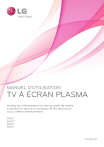
Lien public mis à jour
Le lien public vers votre chat a été mis à jour.